Page 1

Kaspersky Endpoint Security 8 for Mac
Guía del administrador
VERSIÓN DE LA APLICACIÓN: 8.0 CRITICAL FIX 2
Page 2
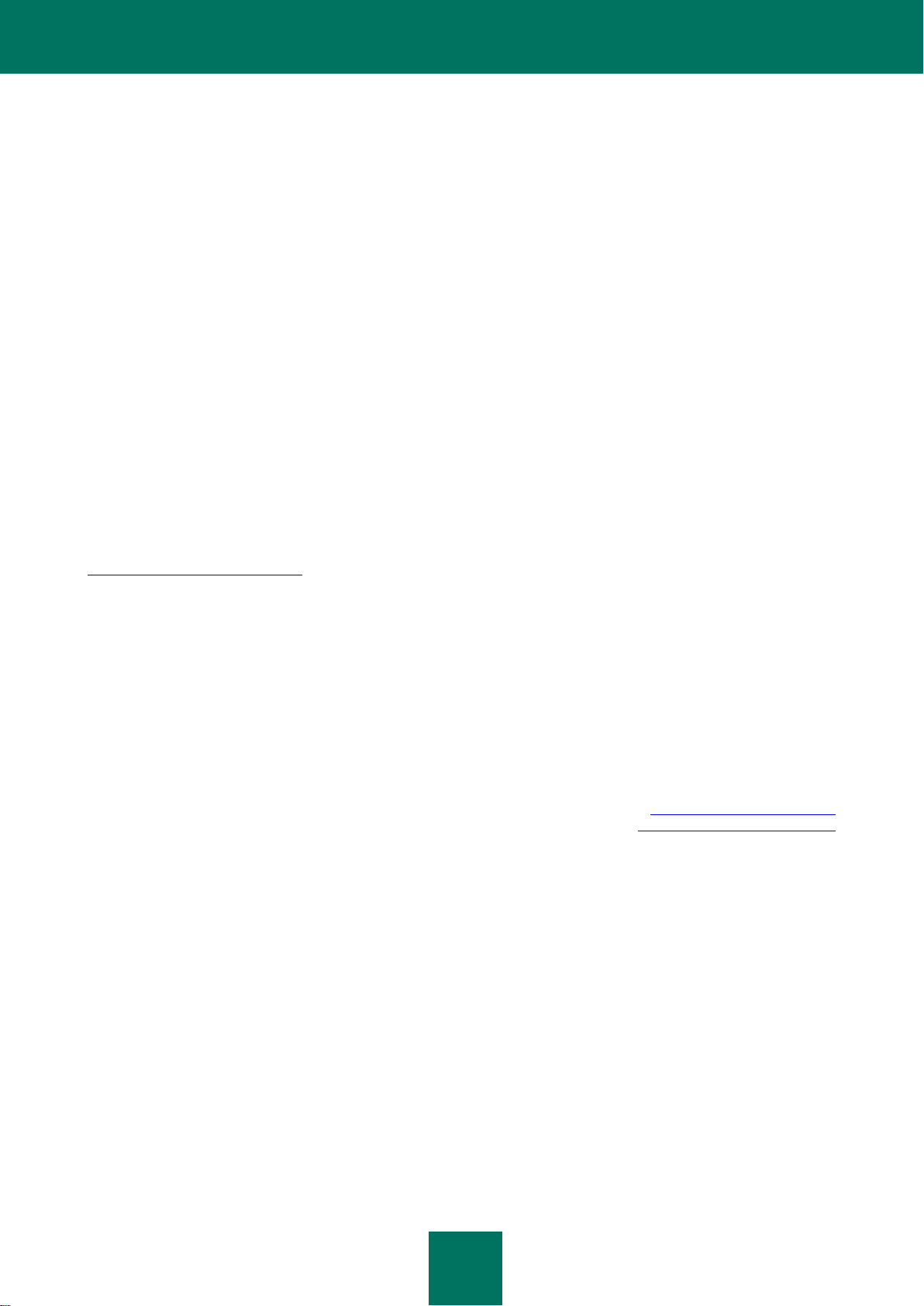
2
Estimado usuario:
Gracias por adquirir nuestro producto. Esperamos que esta documentación le ayude en su trabajo y le proporcione las
respuestas necesarias sobre este producto de software.
¡Advertencia! Este documento es propiedad de Kaspersky Lab y todos los derechos sobre él quedan reservados por las
leyes de derechos de autor de la Federación Rusa y los tratados internacionales. La reproducción y distribución ilícita de
este documento o de partes de este tendrá las repercusiones civiles, administrativas y penales establecidas por la
legislación aplicable.
La reproducción o distribución de cualquier material, incluida su traducción, está autorizada únicamente con el permiso
por escrito de Kaspersky Lab.
Este documento y las imágenes relacionadas sólo se pueden utilizar con fines informativos, no comerciales o
particulares.
Kaspersky Lab se reserva el derecho a modificar el documento en cualquier momento y sin previo aviso. Puede
encontrar la versión más actualizada de este documento en el sitio web de Kaspersky Lab, en
http://www.kaspersky.com/sp/docs.
Kaspersky Lab no asume responsabilidad alguna por el contenido, la calidad la relevancia o la exactirud de cualquier
material utilizado para la elaboración del presente documento, cuyos derechos pertenecen a terceros, no de cualquier
daño potencial asociado al uso de tales documentos.
Este documento contiene marcas comerciales registradas y marcas de servicio, que son propiedad de sus propietarios
respectivos.
Fecha de revisión del documento: 20/01/2011
© 1997-2010 Kaspersky Lab ZAO. Todos los derechos reservados.
http://www.kaspersky.com/sp/
http://support.kaspersky.com/sp
Page 3
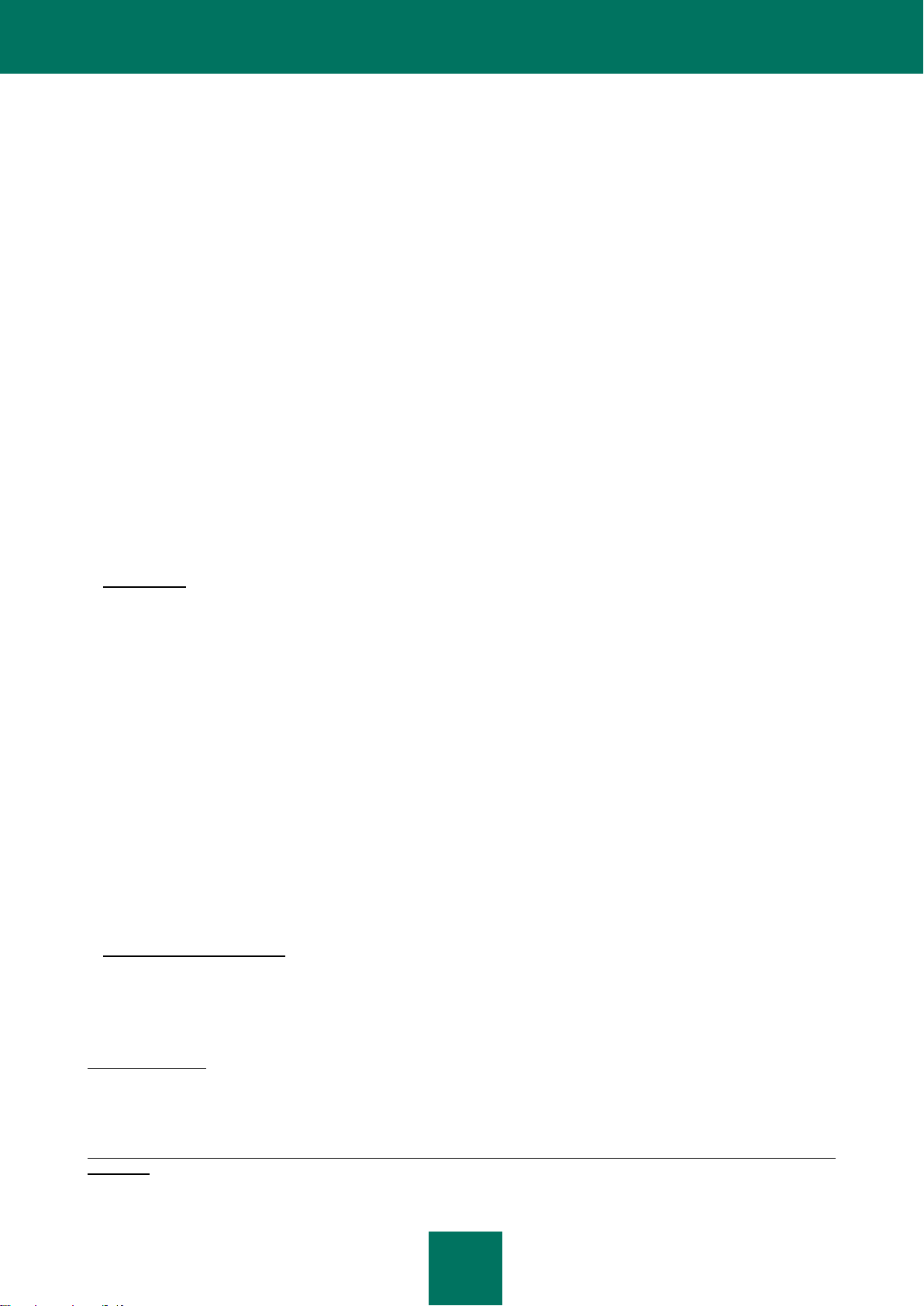
3
CONTRATO DE LICENCIA DE USUARIO FINAL DE KASPERSKY LAB
AVISO LEGAL IMPORTANTE PARA TODOS LOS USUARIOS: LEA ATENTAMENTE EL CONTRATO LEGAL QUE SE
INCLUYE A CONTINUACIÓN ANTES DE COMENZAR A USAR EL SOFTWARE.
AL HACER CLIC EN EL BOTÓN ACEPTAR DE LA VENTANA DEL CONTRATO DE LICENCIA O DESPUÉS DE
INGRESAR EL O LOS SÍMBOLOS CORRESPONDIENTES, USTED ACEPTA ESTAR OBLIGADO POR LOS
TÉRMINOS Y CONDICIONES DEL PRESENTE CONTRATO. TAL ACCIÓN CONSTITUYE UN SÍMBOLO DE SU
FIRMA, Y USTED DA SU CONSENTIMIENTO PARA ESTAR OBLIGADO, SE CONVIERTE EN UNA PARTE DEL
PRESENTE CONTRATO, Y ACEPTA QUE PODRÁ HACERSE VALER ESTE CONTRATO COMO CUALQUIER
CONTRATO ESCRITO QUE USTED PUEDA HABER NEGOCIADO Y FIRMADO. SI NO ESTÁ DE ACUERDO CON
LA TOTALIDAD DE LOS TÉRMINOS Y CONDICIONES DEL PRESENTE CONTRATO, CANCELE LA INSTALACIÓN Y
NO INSTALE EL SOFTWARE.
SI EL CONTRATO DE LICENCIA O DOCUMENTO SIMILAR ACOMPAÑA EL SOFTWARE, LOS TÉRMINOS PARA EL
USO DEL SOFTWARE DEFINIDOS EN TAL DOCUMENTO PREVALECEN SOBRE EL CONTRATO DE LICENCIA DE
USUARIO FINAL ACTUAL.
DESPUÉS DE HACER CLIC EN EL BOTÓN ACEPTAR DE LA VENTANA DEL CONTRATO DE LICENCIA O
DESPUÉS DE INGRESAR EL O LOS SÍMBOLOS CORRESPONDIENTES, USTED TIENE EL DERECHO DE USAR EL
SOFTWARE, DE CONFORMIDAD CON LOS TÉRMINOS Y CONDICIONES DEL PRESENTE CONTRATO.
1. Definiciones
1.1. Software hace referencia al software, incluida cualquier Actualización, y los materiales relacionados.
1.2. Titular del derecho (el titular de todos los derechos, independientemente de que puedan ser exclusivos o de otro
tipo en relación con el Software) hace referencia a Kaspersky Lab ZAO, una compañía constituida de conformidad con
las leyes de la Federación Rusa.
1.3. Computadora(s) se refiere al(a los) hardware(s), incluidas las computadoras personales, laptops, estaciones de
trabajo, asistentes personales digitales, “teléfonos inteligentes”, dispositivos portátiles u otro tipo de dispositivos
electrónicos para los que se diseñó el Software, en los cuales se instalará y/o usará el Software.
1.4. Usuario final (usted/su) se refiere a la(s) persona(s) que instalan o utilizan el Software en su propio nombre o que
utilizan legalmente una copia del Software; o, si se descarga o instala el Software en nombre de una organización como,
por ejemplo, un empleador, “usted” hace referencia, además, a la organización para la que se descarga o instala el
Software, y por el presente se declara que dicha organización ha autorizado a dicha persona para que acepte el
presente contrato y lo haga en su nombre. A los fines del presente, el término “organización”, sin limitación, incluye
cualquier sociedad, sociedad de responsabilidad limitada, corporación, asociación, sociedad en comandita por acciones,
fideicomiso, emprendimiento conjunto, organización laboral, organización no incorporada o autoridad gubernamental.
1.5. Socio(s) se refiere a las organizaciones o persona(s) que distribuyen el Software sobre la base de un contrato y la
licencia que mantienen con el Titular del derecho.
1.6. Actualización(es) se refiere a todas las mejoras, revisiones, parches, optimizaciones, arreglos, modificaciones,
copias, agregados o paquetes de mantenimiento, etc.
1.7. Manual del Usuario se refiere al manual del usuario, la guía del administrador, el libro de referencia y los
materiales aclaratorios relacionados u otros materiales.
2. Otorgamiento de la licencia
2.1. Se le otorga a usted una licencia no exclusiva para almacenar, cargar, instalar, ejecutar y visualizar (“usar”) el
Software en una cantidad específica de Computadoras para que le ayude a proteger su Computadora en la cual se
instala el Software contra las amenazas que se describen en el Manual del Usuario, de acuerdo con todos los
requerimientos técnicos descritos en el Manual del Usuario y de acuerdo con los términos y condiciones del presente
Contrato (la “Licencia”) y usted acepta esta Licencia:
Versión de prueba. Si usted ha recibido, descargado y/o instalado una versión de prueba del Software y, por el presente
se le concede una licencia de evaluación para el Software, usted podrá usar este Software sólo con fines de evaluación
y exclusivamente durante el período único de evaluación aplicable, a menos que se indique lo contrario, a partir de la
fecha de instalación inicial. Se prohíbe estrictamente todo uso del Software con otros fines o que se extienda más allá
del período de evaluación pertinente.
Software para múltiples entornos; Software para múltiples lenguajes; Software para medios dobles; copias múltiples;
paquetes. Si utiliza distintas versiones del Software o ediciones del Software en distintos lenguajes, si recibe el Software
en varios medios o si, de lo contrario, recibe varias copias del Software, o si usted recibió el Software en un paquete
Page 4
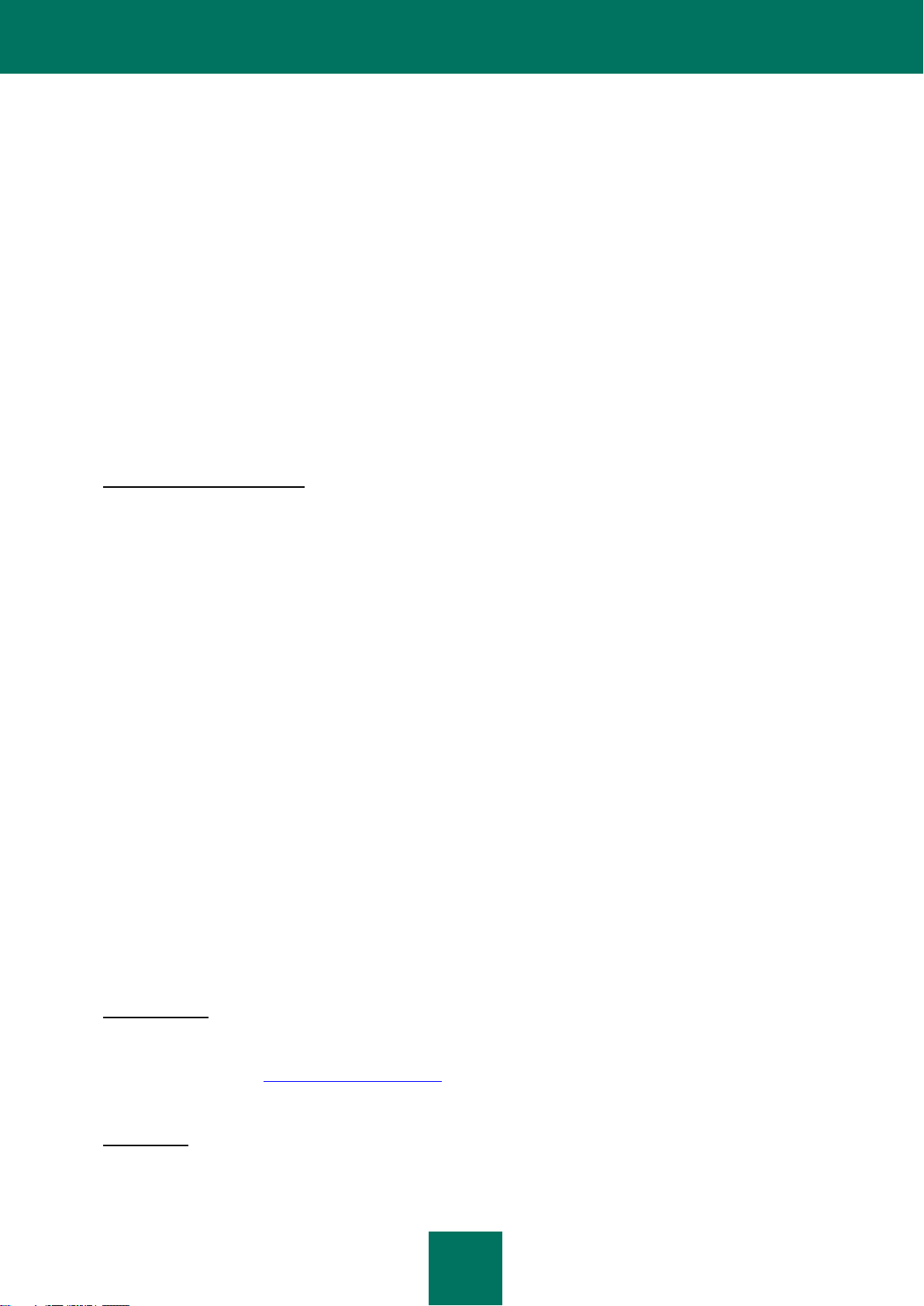
G U Í A D E L A D M I N I S T R A D O R
4
junto con otro software, la cantidad total permitida de Computadoras en las que se instalan todas las versiones del
Software se corresponderá con la cantidad de computadoras especificadas en las licencias que haya obtenido, siempre
que, a menos que los términos de la licencia estipulen lo contrario, cada licencia adquirida le conceda el derecho de
instalar y usar el Software en la cantidad de Computadora(s) que se especifica en las Cláusulas 2.2 y 2.3.
2.2. Si adquirió el Software en un medio físico, usted tiene el derecho de usar el Software para la protección de la
cantidad de Computadora(s) que se especifica en el empaque del Software.
2.3. Si adquirió el Software por Internet, usted tiene el derecho de usar el Software para la protección de la cantidad de
Computadora(s) que se especificó cuando adquirió la Licencia para el Software.
2.4. Usted tiene el derecho de hacer una copia del Software exclusivamente con fines de resguardo y solamente para
reemplazar la copia que posee legalmente si dicha copia es extraviada, destruida o se torna inutilizable. No podrá
utilizar esta copia de resguardo para otro fin y debe destruirla cuando pierda su derecho de uso del Software o cuando
su licencia expire o sea rescindida por cualquier otro motivo, de acuerdo con la legislación vigente en su país de
residencia habitual o en el país en el que esté utilizando el Software.
2.5. De vez en cuando desde la fecha de activación del Software o después de la instalación del archivo de clave de
licencia (con la excepción de la versión de prueba del Software), usted tiene el derecho de recibir los siguientes
servicios por el período definido que se especifica en el empaque del Software (si adquirió el Software en un medio
físico) o que se especificó durante la adquisición (si adquirió el Software por Internet):
- Las actualizaciones del Software por Internet cuando y según el Titular del derecho pueda publicarlas en su sitio web o
a través de otros servicios en línea. Cualquier Actualización que usted pueda recibir pasará a formar parte del Software
y se aplicarán a ella los términos y condiciones del presente Contrato;
- Soporte técnico por Internet y línea telefónica directa de Soporte técnico.
3. Activación y plazo de vigencia
3.1. Si usted modifica su Computadora o realiza cambios en el software de otros vendedores que haya instalado en ella,
tal vez el Titular del derecho pueda exigirle que reitere la activación del Software o la instalación del archivo de clave de
licencia. El Titular del derecho se reserva el derecho de utilizar cualquier medio y procedimiento de verificación para
verificar la validez de la Licencia y/o la legalidad de una copia del Software instalada y/o utilizada en su Computadora.
3.2. Si adquirió el Software en un medio físico, puede utilizar el Software, después de aceptar el presente Contrato,
durante el plazo que se especifica en el empaque, el cual comienza a regir en la fecha de aceptación del presente
Contrato.
3.3. Si adquirió el Software por Internet, puede utilizar el Software, después de aceptar el presente Contrato, durante el
plazo que se especificó durante la adquisición.
3.4. Usted tiene el derecho de usar una versión de prueba del Software, tal como se establece en la Cláusula 2.1, sin
cargo alguno durante el período único de evaluación pertinente (30 días) a partir del momento de la activación del
Software, de acuerdo con lo establecido en el presente Contrato, siempre que la versión de prueba no le dé el derecho
de recibir Actualizaciones y Soporte técnico por Internet ni de acceder a la línea telefónica directa de Soporte técnico.
3.5. Su Licencia de uso del Software se limita al período que se especifica en las Cláusulas 3.2 o 3.3 (según
corresponda), y durante el período restante se lo podrá ver usando la interfaz gráfica del usuario del Software, por los
medios descritos en el Manual del Usuario.
3.6. Si Usted adquirió el Software, el cual está destinado a utilizarse en más de una Computadora, entonces Su Licencia
para Usar el Software está limitada al período de tiempo desde la fecha de activación del Software o instalación del
archivo de clave de licencia en la primera Computadora.
3.7. Sin perjuicio de cualquier otro recurso que el Titular del derecho pueda tener conforme a derecho o en virtud del
sistema de equidad, en el supuesto en que usted incurra en una violación de alguno de los términos y condiciones del
presente Contrato, el Titular del derecho tendrá, en cualquier momento y sin que deba cursarle ningún tipo de
notificación, el derecho de rescindir la presente Licencia sin reintegrarle el precio de compra o una parte de él.
3.8. Usted acepta que al usar el Software y al usar cualquier tipo de informe o información obtenida como resultado del
uso de este Software, usted cumplirá con todas las leyes y reglamentaciones internacionales, nacionales, estatales,
regionales y locales pertinentes, entre las que se incluyen, aunque no por ello taxativamente, las leyes de privacidad,
derecho de autor, control de exportación y obscenidades.
3.9. Excepto que se estipule expresamente lo contrario en el presente, usted no podrá transferir ni ceder ninguno de los
derechos que se le otorgan en virtud del presente Contrato, ni tampoco ninguna de sus obligaciones en virtud de lo que
en él se establece.
4. Soporte técnico
4.1. Se le brinda el Soporte técnico que se describe en la Cláusula 2.5 del presente Contrato una vez que instala la
última Actualización del Software (excepto en el caso de una versión de prueba del Software).
Servicio de soporte técnico: http://support.kaspersky.com
4.2. La información del Usuario, especificada en Personal Cabinet/My Kaspersky Account, puede ser utilizada por los
especialistas de Soporte Técnico sólo durante el procesamiento de la solicitud del Usuario.
5. Limitaciones
5.1. Usted no emulará, ni clonará, arrendará, prestará, alquilará, venderá, modificará, descompilará o revertirá la
ingeniería del Software y tampoco desarmará ni creará obras derivadas a partir del Software o alguna parte de él, con la
Page 5
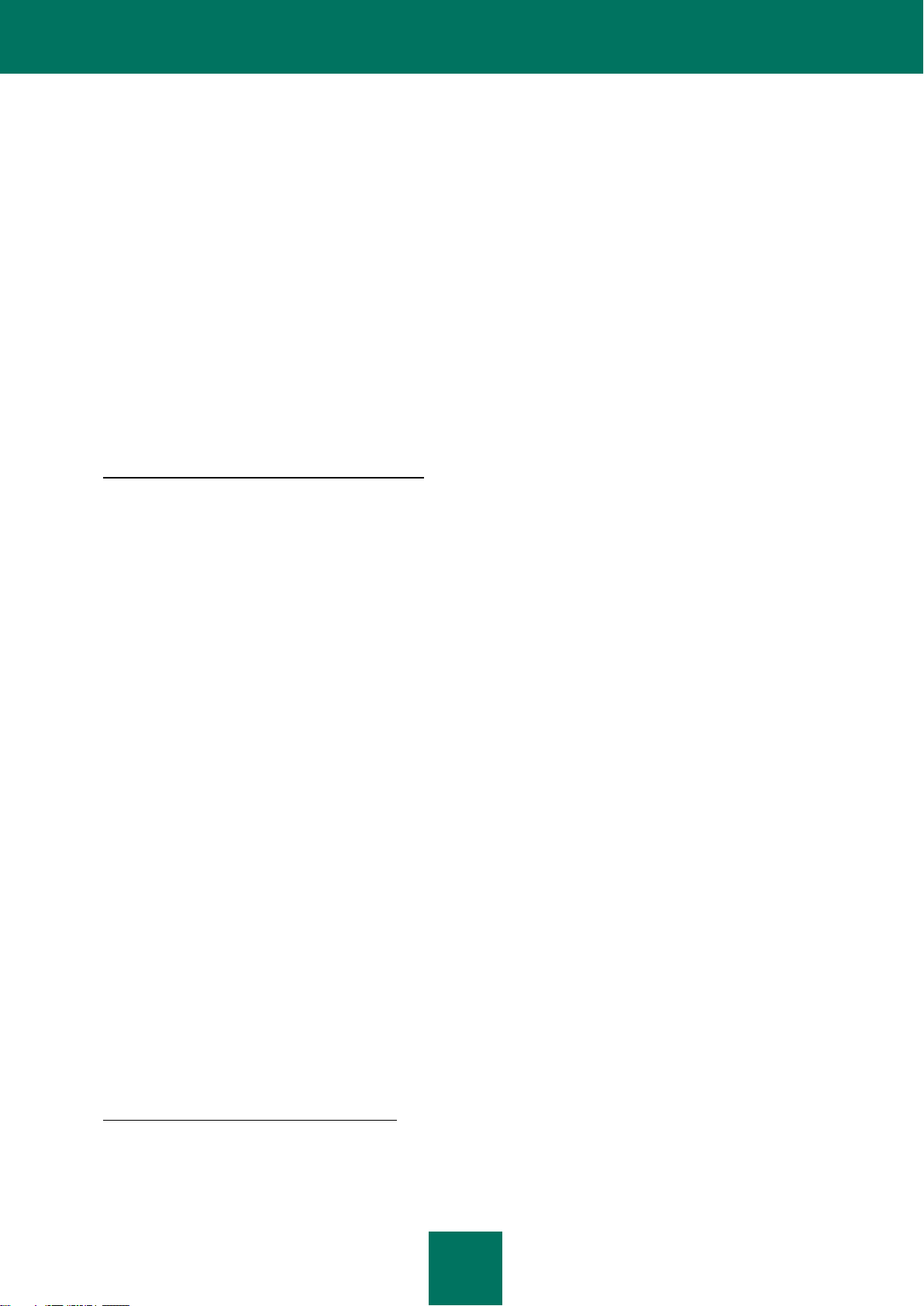
C O N T R A T O D E L I C E N C I A D E U S U A R I O F I N A L D E K A S P E R S K Y L AB
5
exclusiva excepción de un derecho no susceptible de desistimiento que pueda conferirle la legislación pertinente y, de
otro modo, usted no reducirá ninguna parte del Software a una forma que pueda ser leída por los seres humanos ni
transferirá el Software otorgado en licencia ni ningún subconjunto del Software concedido en licencia, y tampoco
permitirá que un tercero lo haga, excepto en la medida en que la ley aplicable prohíba expresamente la restricción que
antecede. Ni el código binario ni el código fuente del Software podrán ser utilizados o sometidos a un proceso de
ingeniería inversa para recrear el algoritmo del programa, que está patentado. El Titular del derecho y/o sus
proveedores, según corresponda, se reservan todos los derechos que no se otorgan expresamente en el presente. Todo
uso no autorizado del Software dará lugar a la rescisión inmediata y automática de este Contrato y la Licencia que se
otorga en el presente, y podrá dar lugar a un proceso penal y/o civil en su contra.
5.2. Usted no transferirá los derechos de uso del Software a ningún tercero.
5.3. Usted no proporcionará el código de activación y/o el archivo de llave de la licencia a ningún tercero ni permitirá que
un tercero acceda a dicho código de activación y/o llave de licencia, los cuales son considerados datos confidenciales
del Titular del derecho.
5.4. Usted no arrendará, ni alquilará o prestará el Software a ningún tercero.
5.5. Usted no utilizará el Software en la creación de datos o software que se usen para la detección, el bloqueo o el
tratamiento de las amenazas que se describen en el Manual del Usuario.
5.6. Su archivo de llave puede ser bloqueado en el supuesto en que usted viole alguno de los términos y condiciones del
presente Contrato.
5.7. Si usted está utilizando la versión de prueba del Software, usted no tiene el derecho de recibir el Soporte técnico
que se especifica en la Cláusula 4 del presente Contrato, y tampoco tiene el derecho de transferir la licencia o los
derechos de uso del Software a ningún tercero.
6. Garantía limitada y exención de responsabilidad
6.1. El Titular del derecho garantiza que el Software se desempeñará sustancialmente de acuerdo con las
especificaciones y descripciones que se establecen en el Manual del Usuario, siempre que, no obstante ello, dicha
garantía limitada no se aplique a lo siguiente: (w) Las deficiencias de su Computadora y la violación asociada para las
que el Titular del derecho renuncia expresamente a cualquier responsabilidad de garantía; (x) el mal funcionamiento, los
defectos o fallas que surgen del uso indebido; el abuso; los accidentes; la negligencia; la instalación, operación o
mantenimiento inadecuados; el robo; el vandalismo; los hechos de fuerza mayor; los actos de terrorismo; las
interrupciones o sobrecargas en el suministro eléctrico; la muerte; la alteración o modificación no permitidas o las
reparaciones que realice alguien que no sea el Titular del derecho; o las acciones o las causas de terceros o suyas que
trasciendan el control razonable del Titular del derecho; (y) cualquier defecto que usted no haya informado al Titular del
derecho a la mayor brevedad posible después de ocurrida la primera aparición del defecto; y (z) la incompatibilidad
causada por algún componente de hardware y/o software instalado en su Computadora.
6.2. Usted reconoce, acepta y conviene que ningún software está exento de errores y se le aconseja que haga una
copia de resguardo de la Computadora con la frecuencia y confiabilidad que usted pueda considerar adecuadas.
6.3. El Titular del derecho no ofrece ninguna garantía de que el Software funcionará correctamente en caso de
registrarse violaciones de los términos que se describen en el Manual del Usuario o en el presente Contrato.
6.4. El Titular del derecho no garantiza que el Software funcionará correctamente si usted no descarga regularmente las
Actualizaciones que se especifican en la Cláusula 2.5 del presente Contrato.
6.5. El Titular del derecho no garantiza la protección contra las amenazas que se describen en el Manual del Usuario
tras la expiración del período especificado en las Cláusulas 3.2 o 3.3 del presente Contrato o una vez que se rescinde la
Licencia de uso del Software por cualquier motivo.
6.6. EL SOFTWARE SE PROPORCIONA “TAL COMO ESTÁ”, Y EL TITULAR DEL DERECHO NO FORMULA NINGÚN
TIPO DE DECLARACIONES Y NO DA NINGÚN TIPO DE GARANTÍAS CON RESPECTO A SU USO O DESEMPEÑO.
EXCEPTO EN EL CASO DE ALGUNA GARANTÍA, CONDICIÓN, DECLARACIÓN O TÉRMINO CUYO ALCANCE NO
PUEDA SER EXCLUIDO O LIMITADO POR LA LEY APLICABLE, EL TITULAR DEL DERECHO Y SUS SOCIOS NO
FORMULAN NINGÚN TIPO DE GARANTÍA, CONDICIÓN, DECLARACIÓN O TÉRMINO (TANTO EXPRESO COMO
IMPLÍCITO, YA SEA CONFORME A DERECHO, DE ACUERDO CON EL DERECHO COMÚN, LAS COSTUMBRES,
EL USO O DE OTRO MODO) CON RESPECTO A CUALQUIER CUESTIÓN, ENTRE LAS QUE SE INCLUYEN,
AUNQUE NO TAXATIVAMENTE, LA NO VIOLACIÓN DE LOS DERECHOS DE TERCEROS, LA COMERCIABILIDAD,
LA CALIDAD SATISFACTORIA, LA INTEGRACIÓN O SU POSIBILIDAD DE APLICACIÓN A UN FIN PARTICULAR.
USTED ASUME TODAS LAS FALLAS, Y LA TOTALIDAD DEL RIESGO EN LO QUE SE REFIERE AL DESEMPEÑO Y
LA RESPONSABILIDAD DE ELEGIR EL SOFTWARE PARA ALCANZAR LOS RESULTADOS QUE USTED
PRETENDE, Y POR LA INSTALACIÓN, EL USO Y LOS RESULTADOS OBTENIDOS CON EL SOFTWARE. SIN
LIMITAR LAS DISPOSICIONES QUE ANTECEDEN, EL TITULAR DEL DERECHO NO FORMULA NINGÚN TIPO DE
DECLARACIÓN Y NO DA GARANTÍA ALGUNA DE QUE EL SOFTWARE ESTÁ LIBRE DE ERRORES O EXENTO DE
INTERRUPCIONES U OTRO TIPO DE FALLAS O DE QUE EL SOFTWARE CUMPLIRÁ CON ALGUNO O TODOS
SUS REQUISITOS, INDEPENDIENTEMENTE DE QUE HAYAN SIDO O NO INFORMADOS AL TITULAR DEL
DERECHO.
7. Exclusión y limitación de la responsabilidad
7.1. EN EL GRADO MÁXIMO PERMITIDO POR LA LEY APLICABLE, EL TITULAR DEL DERECHO O SUS SOCIOS
EN NINGÚN CASO SERÁN RESPONSABLES POR AQUELLOS DAÑOS Y PERJUICIOS ESPECIALES,
INCIDENTALES, PUNITIVOS, INDIRECTOS O CONSECUENTES, SIN IMPORTAR SU TIPO Y NATURALEZA (ENTRE
Page 6
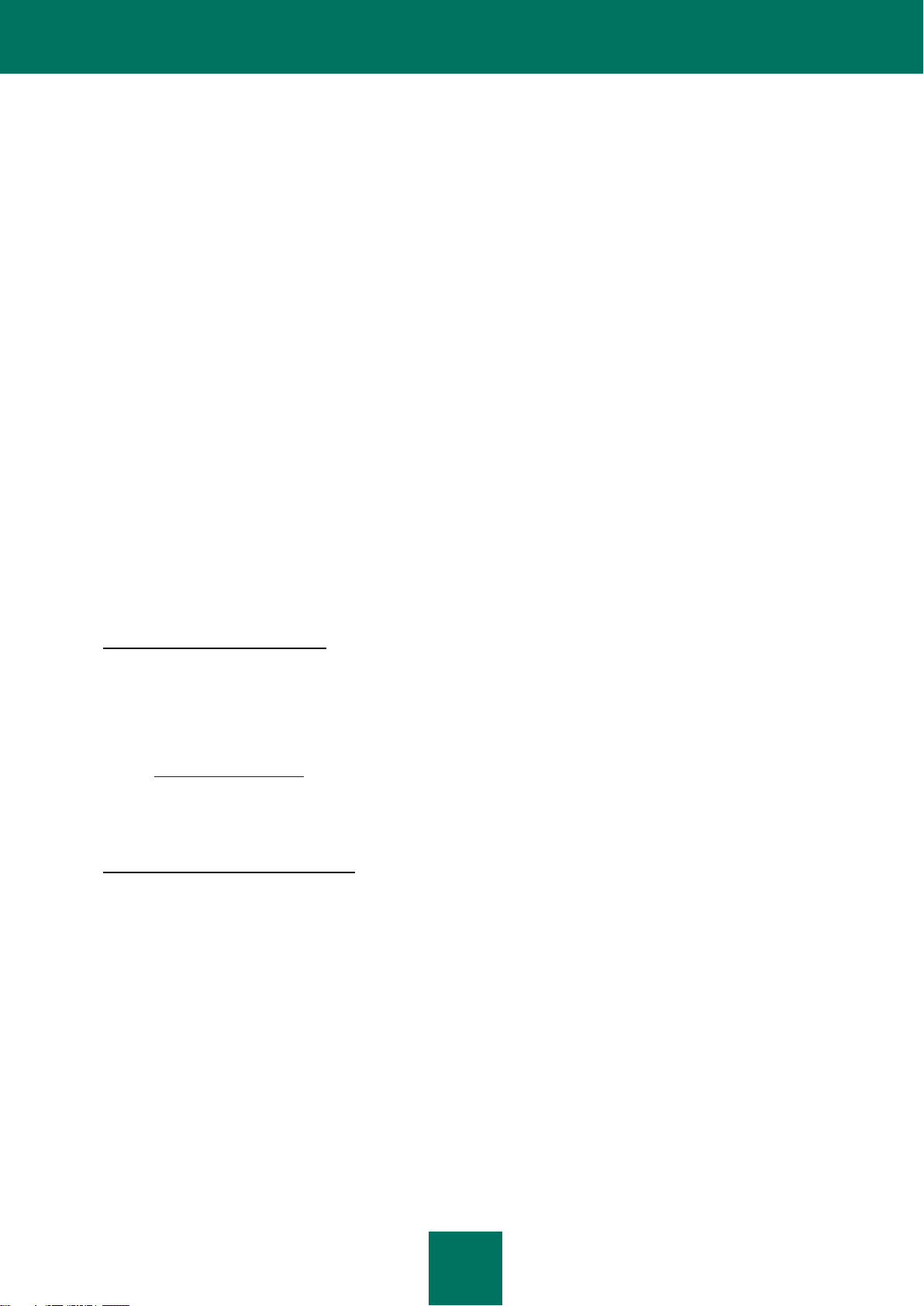
G U Í A D E L A D M I N I S T R A D O R
6
LOS QUE SE INCLUYEN, AUNQUE NO TAXATIVAMENTE, LOS DAÑOS Y PERJUICIOS POR LUCRO CESANTE O
POR INFORMACIÓN CONFIDENCIAL O DE OTRO TIPO, ASÍ COMO POR INTERRUPCIÓN DE LA ACTIVIDAD
COMERCIAL, PÉRDIDA DE PRIVACIDAD, CORRUPCIÓN, DAÑO Y PÉRDIDA DE DATOS O PROGRAMAS,
IMPOSIBILIDAD DE CUMPLIR CON ALGÚN DEBER, ENTRE ELLOS UN DEBER ESTABLECIDO POR LEY, EL
DEBER DE BUENA FE O EL DEBER DE EJERCER UN CUIDADO RAZONABLE, NEGLIGENCIA, PÉRDIDA
ECONÓMICA O POR CUALQUIER OTRA CLASE DE PÉRDIDA PECUNIARIA O DE OTRO TIPO, SIN IMPORTAR SU
ÍNDOLE Y NATURALEZA) QUE PUEDA SURGIR O, DE ALGÚN MODO, GUARDAR RELACIÓN CON EL USO O LA
IMPOSIBILIDAD DE USAR EL SOFTWARE, LA PRESTACIÓN O FALTA DE PRESTACIÓN DEL SERVICIO DE
SOPORTE U OTRO TIPO DE SERVICIOS, LA INFORMACIÓN, EL SOFTWARE, Y LOS CONTENIDOS
RELACIONADOS A TRAVÉS DEL SOFTWARE O DE OTRA FORMA QUE PUEDAN SURGIR DEL USO DEL
SOFTWARE O, DE LO CONTRARIO, EN VIRTUD O EN RELACIÓN CON UNA DISPOSICIÓN INCLUIDA EN EL
PRESENTE CONTRATO, QUE PUEDA TENER LUGAR A PARTIR DE ALGÚN INCUMPLIMIENTO DEL CONTRATO O
DE UN ILÍCITO (ENTRE LOS QUE SE INCLUYEN NEGLIGENCIA, DECLARACIONES FALSAS, CUALQUIER TIPO
DE OBLIGACIÓN O DEBER DE ESTRICTA RESPONSABILIDAD), O CUALQUIER TIPO DE INCUMPLIMIENTO DE
ALGÚN DEBER ESTABLECIDO POR LEY, O CUALQUIER CLASE DE INCUMPLIMIENTO DE LA GARANTÍA DEL
TITULAR DEL DERECHO Y/O DE CUALQUIERA DE SUS SOCIOS, AUN CUANDO EL TITULAR DEL DERECHO Y/O
ALGUNO DE SUS SOCIOS PUEDAN HABER SIDO INFORMADOS DE LA POSIBILIDAD DE QUE SE SUSCITARAN
TALES DAÑOS Y PERJUICIOS.
USTED ACEPTA QUE, EN CASO DE QUE EL TITULAR DEL DERECHO Y/O SUS SOCIOS FUERAN HALLADOS
RESPONSABLES, LA RESPONSABILIDAD DEL TITULAR DEL DERECHO Y/O SUS SOCIOS SE VERÁ LIMITADA A
LOS COSTOS DEL SOFTWARE. LA RESPONSABILIDAD DEL TITULAR DEL DERECHO Y/O SUS SOCIOS EN
NINGÚN CASO SUPERARÁ LOS CARGOS QUE SE HAN PAGADO AL TITULAR DEL DERECHO O AL SOCIO
(SEGÚN CORRESPONDA) POR EL SOFTWARE.
NADA DE LO ESTIPULADO EN EL PRESENTE EXCLUYE O LIMITA NINGÚN TIPO DE RECLAMO POR MUERTE O
LESIONES PERSONALES. ASIMISMO, EN CASO DE QUE ALGUNA RENUNCIA, EXCLUSIÓN O LIMITACIÓN
INCLUIDA EN EL PRESENTE CONTRATO NO PUEDA SER EXCLUIDA O LIMITADA DE CONFORMIDAD CON LO
ESTABLECIDO POR LA LEY APLICABLE, SOLAMENTE DICHA RENUNCIA, EXCLUSIÓN O LIMITACIÓN NO
TENDRÁ APLICACIÓN PARA USTED, Y USTED SEGUIRÁ ESTANDO OBLIGADO POR LA TOTALIDAD DE LAS
RENUNCIAS, EXCLUSIONES Y LIMITACIONES RESTANTES.
8. GNU y otras licencias de terceros
8.1. El Software puede incluir ciertos programas de software para los que se da una licencia (o sublicencia) al usuario en
virtud de la Licencia para el Público en general (General Public License, GPL) de GNU u otras licencias de software
gratuitas similares que, entre otras cosas, permiten que el usuario copie, modifique y redistribuya ciertos programas, o
partes de ellos, y tenga acceso al código fuente (“Software de fuente abierta”). Si tales licencias exigen que para un
software dado que se distribuye a alguna persona en un formato binario ejecutable, el código fuente también esté a
disposición de tales usuarios, en ese caso el código fuente debe estar a su disposición, y para ello debe enviar una
solicitud a source@kaspersky.com o bien el código fuente será suministrado con el Software. Si las licencias para algún
Software de fuente abierta exigen que el Titular del derecho otorgue los derechos de uso, copiado o modificación de un
programa de Software de fuente abierta que sean más amplios que los derechos que se otorgan en el presente
Contrato, en ese caso tales derechos tomarán precedencia con respecto a los derechos y restricciones que se
establecen en el presente.
9. Titularidad de la propiedad intelectual
9.1. Usted acepta que el Software y la autoría, los sistemas, ideas y métodos de operación, al igual que la
documentación y otro tipo de información que contenga el Software, son propiedad intelectual patentada y/o los valiosos
secretos comerciales del Titular del derecho o sus socios, y que el Titular del derecho y sus socios, según corresponda,
gozan de la protección de la ley civil y penal, así como de la ley de derechos de autor, secretos comerciales, marcas
comerciales y patentes de la Federación Rusa, la Unión Europea y los Estados Unidos, al igual que de la protección de
las leyes de otros países y de tratados internacionales. El presente Contrato no le confiere ningún tipo de derechos con
respecto a la propiedad intelectual, incluidas cualquiera de las Marcas comerciales o Marcas de servicio del Titular del
derecho y/o sus socios (las “Marcas comerciales”). Usted podrá usar las Marcas comerciales solamente en la medida en
que lo haga para identificar la producción impresa que genera el Software, de conformidad con la práctica aceptada
para marcas comerciales, lo que incluye la identificación del nombre del titular de la Marca comercial. Dicho uso de una
Marca comercial no le confiere ningún tipo de derecho de titularidad con respecto a la Marca comercial. El Titular del
derecho y/o sus socios poseen y retienen la totalidad de los derechos, títulos e intereses en y con respecto al Software,
lo que incluye, aunque no taxativamente, cualquier tipo de corrección de errores, mejoras, Actualizaciones u otra clase
de modificaciones del Software, independientemente de que sean efectuadas por el Titular del derecho o por algún
tercero, al igual que la totalidad de los derechos de autor, patentes, derechos de secreto comercial, marcas comerciales
y demás derechos de propiedad intelectual que se establezcan en él. La posesión, instalación o uso que usted haga del
Software no le transfiere ningún título con respecto a la propiedad intelectual del Software, y usted no adquirirá ningún
tipo de derecho con respecto al Software, excepto por los que se establecen expresamente en el presente Contrato.
Todas las copias del Software que se realicen en virtud del presente deben contener los mismos avisos de índole
Page 7
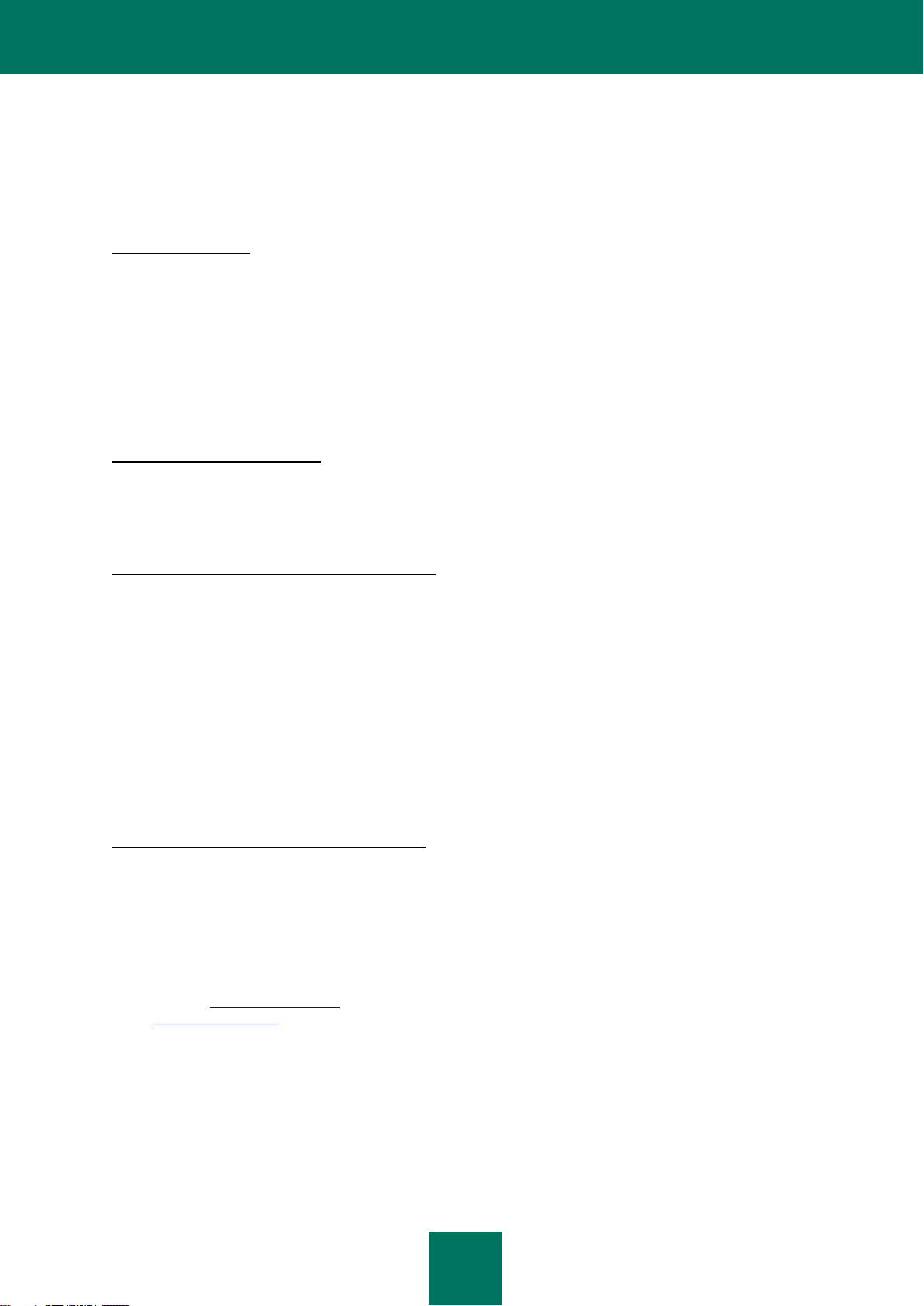
C O N T R A T O D E L I C E N C I A D E U S U A R I O F I N A L D E K A S P E R S K Y L AB
7
propietaria que aparecen en el Software. Excepto que se lo estipule en el presente, este Contrato no le confiere ningún
tipo de derecho de propiedad intelectual con respecto al Software, y usted reconoce que la Licencia, tal como se define
en más detalle en el presente, concedida en virtud del presente Contrato, solamente le confiere un derecho de uso
limitado en virtud de los términos y condiciones del presente Contrato. El Titular del derecho se reserva todos los
derechos que no le son expresamente conferidos a usted en el presente Contrato.
9.2. Usted se compromete a no modificar ni alterar el Software de manera alguna. Usted no deberá retirar o alterar
ningún aviso de derecho de autor u otro tipo de aviso de carácter propietario de ninguna copia del Software.
10. Ley rectora; arbitraje
10.1. El presente Contrato se regirá e interpretará de conformidad con las leyes de la Federación Rusa, sin hacer
referencia a las normas y principios sobre conflictos de leyes. El presente Contrato no se regirá por la Convención de las
Naciones Unidas sobre Contratos de Compraventa Internacional de Mercaderías, cuya aplicación queda expresamente
excluida. Toda disputa que pueda surgir de la interpretación o aplicación de los términos del presente Contrato o de
alguna violación de este se resolverá, a menos que se resuelva por negociación directa, en la Corte Internacional de
Arbitraje Comercial de la Cámara de Comercio e Industria de la Federación Rusa en Moscú, Federación Rusa. Todo
laudo pronunciado por el árbitro tendrá carácter definitivo y vinculante para las partes y cualquier tribunal con
jurisdicción competente podrá hacer valer toda sentencia que emane de dicho laudo arbitral. Nada de lo dispuesto en
esta Sección 10 impedirá que una Parte trate de obtener una reparación imparcial de un tribunal con jurisdicción
competente, tanto antes como durante o después de un proceso de arbitraje.
11. Plazo para el inicio de acciones
11.1. Ninguna de las partes podrá iniciar una acción, independientemente de su forma, que surja de las transacciones
que se llevan a cabo en virtud del presente Contrato más de un (1) año después de la fecha en que surge el derecho de
acción o del momento en que se lo descubrió, excepto en el caso de una acción por infracción de los derechos de
propiedad intelectual, la cual podrá ser iniciada dentro del plazo máximo reglamentario aplicable.
12. Totalidad del acuerdo; divisibilidad; sin renuncia
12.1. El presente Contrato constituye la totalidad del acuerdo entre usted y el Titular del derecho y revoca cualquier otro
acuerdo, propuesta, comunicación o publicidad previos, expresados en forma verbal o escrita, con respecto al Software
o al asunto del presente Contrato. Usted reconoce que ha leído el presente Contrato, que lo comprende y acepta estar
obligado por sus términos. Si un tribunal con jurisdicción competente considera que alguna disposición del presente
Contrato es inválida, nula o inaplicable por algún motivo, en forma total o parcial, se interpretará dicha disposición de un
modo más acotado de modo tal que pase a ser legal y aplicable, y la totalidad del Contrato no perderá valor debido a
ello, y el resto del Contrato seguirá teniendo pleno vigor y efecto, en el máximo grado permitido por la ley o el sistema
de equidad, pero siempre preservando, en el máximo grado posible, su intención original. Ninguna renuncia a alguna
disposición o condición establecida en el presente tendrá validez a menos que se la exprese por escrito y tenga su firma
y la firma de un representante autorizado del Titular del derecho, siempre que ninguna renuncia a un incumplimiento de
una de las disposiciones del presente Contrato constituya una renuncia a un incumplimiento previo, simultáneo o
posterior. El hecho de que el Titular del derecho no insista o no haga valer el estricto cumplimiento de alguna
disposición del presente Contrato o alguno de sus derechos, no podrá ser considerado como una renuncia a tal
disposición o derecho.
13. Información de contacto del Titular del derecho
Si tiene alguna pregunta en relación con el presente Contrato o si desea contactarse con el Titular del derecho por algún
motivo, comuníquese con nuestro Departamento de Servicio al Cliente, a:
Kaspersky Lab ZAO, 10 build. 1, 1st Volokolamsky Proezd
Moscow, 123060
Russian Federation
Tel.: +7-495-797-8700
Fax: +7-495-645-7939
Correo electrónico: info@kaspersky.com
Sitio web: www.kaspersky.com
© 1997-2011 Kaspersky Lab ZAO. Todos los derechos reservados. El Software y cualquier tipo de documentación que
lo acompaña gozan del derecho de autor y están protegidos por las leyes de derecho de autor y los tratados
internacionales de derechos de autor, al igual que por otras leyes y tratados de propiedad intelectual.
Page 8
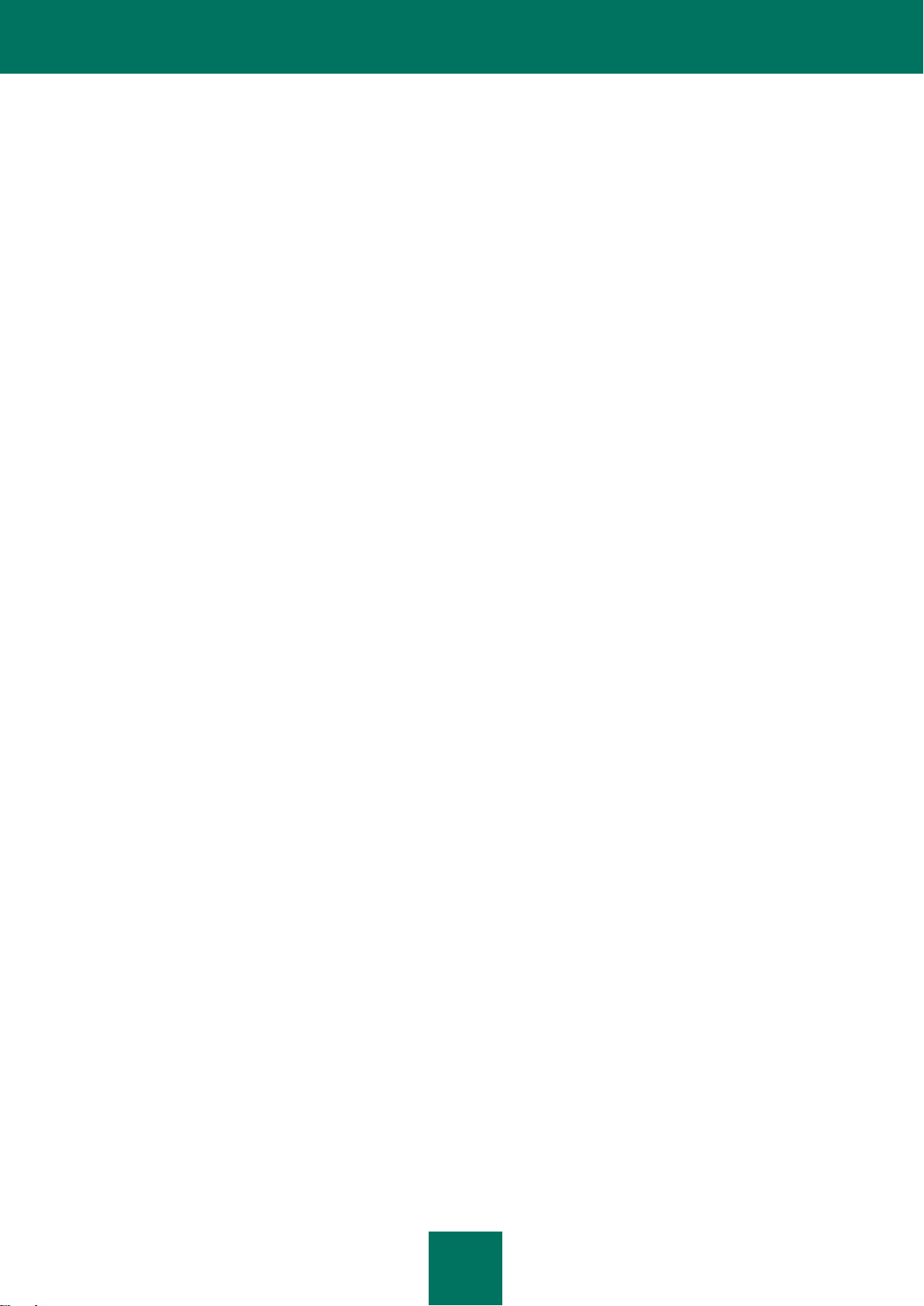
8
CONTENIDO
CONTRATO DE LICENCIA DE USUARIO FINAL DE KASPERSKY LAB ..................................................................... 3
ACERCA DE ESTA GUÍA ............................................................................................................................................ 12
En este documento ................................................................................................................................................. 12
Convenciones del documento ................................................................................................................................ 14
FUENTES ADICIONALES DE INFORMACIÓN ........................................................................................................... 15
KASPERSKY ENDPOINT SECURITY 8 ...................................................................................................................... 17
Kit de distribución ................................................................................................................................................... 18
Requisitos hardware y software del sistema........................................................................................................... 18
INSTALACIÓN DE LA APLICACIÓN ........................................................................................................................... 19
Preparación para la instalación .............................................................................................................................. 19
Instalación de la aplicación ..................................................................................................................................... 19
Instalación predeterminada de Kaspersky Endpoint Security ........................................................................... 20
Instalación personalizada de Kaspersky Endpoint Security .............................................................................. 21
Preparación para el uso tras la instalación ............................................................................................................. 22
Eliminación de la aplicación .................................................................................................................................... 23
ADMINISTRACIÓN DE LA LICENCIA ......................................................................................................................... 24
Acerca de la licencia ............................................................................................................................................... 24
Visualización de información de la licencia............................................................................................................. 25
Compra de una licencia .......................................................................................................................................... 25
Renovación de una licencia .................................................................................................................................... 26
Acerca del Contrato de licencia de usuario final ..................................................................................................... 27
Acerca del código de activación ............................................................................................................................. 27
Acerca del archivo llave .......................................................................................................................................... 27
Activación de Kaspersky Endpoint Security............................................................................................................ 27
Activación de la aplicación mediante un código de activación .......................................................................... 28
Activación de la aplicación mediante un archivo llave ...................................................................................... 29
INTERFAZ DE LA APLICACIÓN .................................................................................................................................. 30
Icono de Kaspersky Endpoint Security ................................................................................................................... 30
Ventana principal de la aplicación .......................................................................................................................... 32
Ventana de preferencias de la aplicación ............................................................................................................... 34
Ventanas de notificaciones y mensajes emergentes .............................................................................................. 35
Acerca de las notificaciones.............................................................................................................................. 35
Métodos de recibir notificaciones ...................................................................................................................... 36
Configuración de la recepción de notificaciones ............................................................................................... 36
Acerca de los mensajes emergentes ................................................................................................................ 37
Configuración de la interfaz de Kaspersky Endpoint Security ................................................................................ 37
INICIO Y DETENCIÓN DE LA APLICACIÓN ............................................................................................................... 39
Cierre de Kaspersky Endpoint Security .................................................................................................................. 39
Configuración del inicio automático de Kaspersky Endpoint Security .................................................................... 39
Configuración del modo de ahorro de energía ....................................................................................................... 40
ESTADO DE PROTECCIÓN DEL EQUIPO ................................................................................................................. 42
Evaluación del estado de protección del equipo ..................................................................................................... 42
Page 9
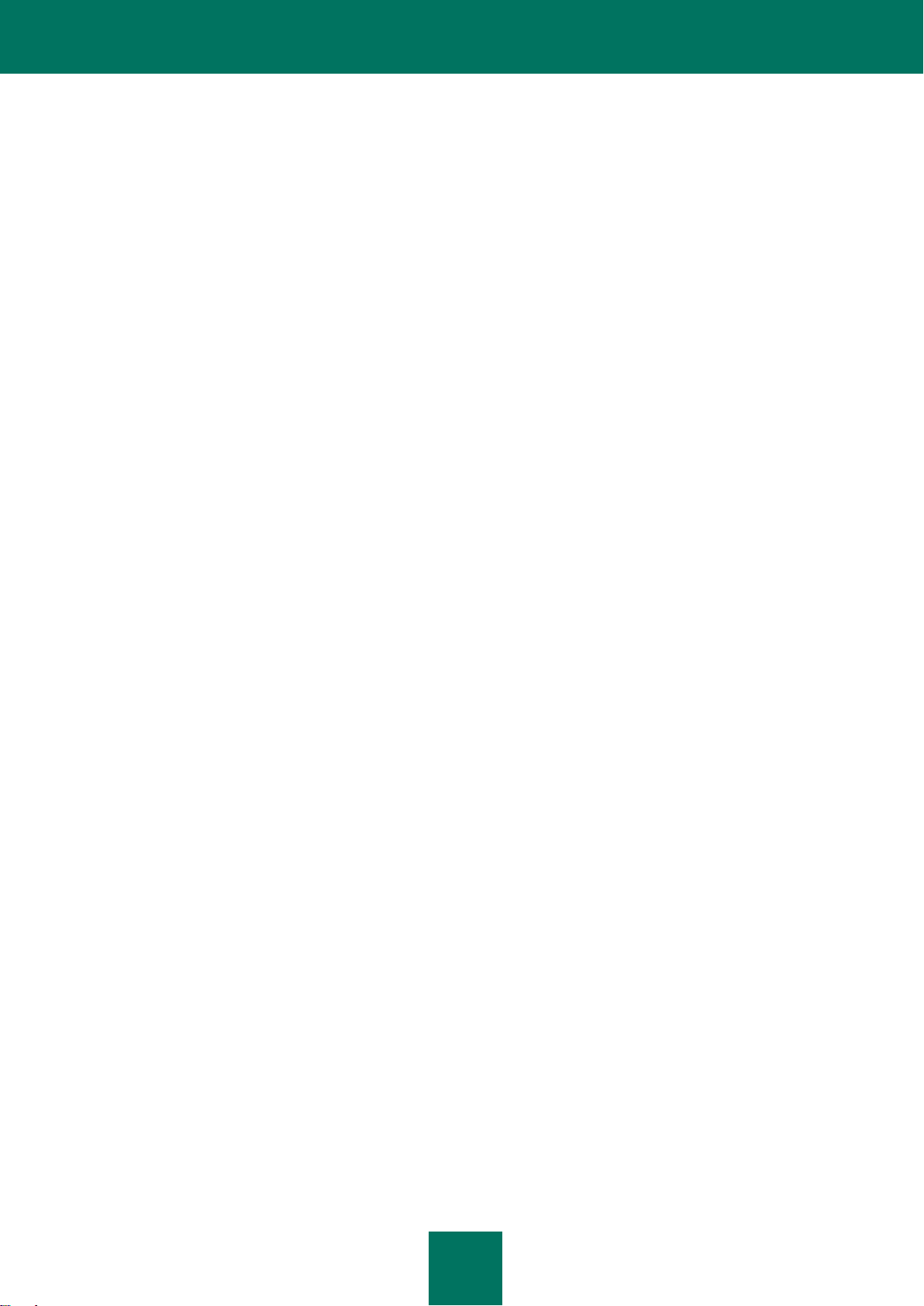
C O N T E N I D O
9
Asistente de seguridad ........................................................................................................................................... 43
RESOLUCIÓN DE LAS TAREAS FRECUENTES ....................................................................................................... 44
Como ejecutar el análisis completo del equipo en busca de virus .......................................................................... 44
Cómo ejecutar el análisis rápido del equipo ........................................................................................................... 45
Cómo analizar un archivo, carpeta o disco en busca de virus ................................................................................ 45
Configuración del análisis planificados del equipo ................................................................................................. 45
Adquisición o renovación de licencias .................................................................................................................... 46
Como actualizar las bases de datos y módulos de la aplicación ............................................................................ 46
Como exportar las preferencias de la aplicación a Kaspersky Endpoint Security instalado en otro equipo ........... 47
Procedimiento si el acceso a un archivo está bloqueado ....................................................................................... 47
Pasos que se deben seguir si sospecha que un objeto ha sido infectado por un virus .......................................... 48
Restauración de un objeto que la aplicación ha eliminado o desinfectado ............................................................. 48
Visualización del informe acerca del funcionamiento de la aplicación .................................................................... 49
Pasos que se deben seguir cuando aparecen las notificaciones de la aplicación .................................................. 49
PARÁMETROS AVANZADOS DE LA APLICACIÓN ................................................................................................... 50
Creación de una cobertura de protección ............................................................................................................... 50
Selección de programas maliciosos supervisados ............................................................................................ 50
Creación de una zona de confianza .................................................................................................................. 52
Antivirus de archivos .............................................................................................................................................. 55
Desactivación de la protección de archivos ...................................................................................................... 56
Reanudación de la protección del equipo ......................................................................................................... 57
Configuración del componente Antivirus de archivos ....................................................................................... 59
Parámetros predeterminados de la protección de archivos .............................................................................. 64
Estadísticas de protección de archivos ............................................................................................................. 65
Análisis antivirus ..................................................................................................................................................... 66
Administración de tareas de análisis antivirus .................................................................................................. 67
Creación de una lista de objetos que deben analizarse .................................................................................... 71
Configuración de tareas de análisis antivirus .................................................................................................... 72
Restauración de los parámetros de análisis predeterminados ......................................................................... 79
Estadísticas del análisis antivirus ...................................................................................................................... 80
Actualización de la aplicación ................................................................................................................................. 82
Ejecución de la actualización ............................................................................................................................ 83
Anulación de la última actualización ................................................................................................................. 83
Actualización desde un origen local .................................................................................................................. 84
Configuración de las actualizaciones ................................................................................................................ 86
Estadísticas de actualización ............................................................................................................................ 90
Informes y almacenes ............................................................................................................................................ 92
Cuarentena ....................................................................................................................................................... 92
Zona de respaldo .............................................................................................................................................. 95
Informes ............................................................................................................................................................ 96
Configuración de informes y zonas ................................................................................................................... 98
TRABAJAR DESDE LA LÍNEA DE COMANDOS ...................................................................................................... 101
Visualización de la Ayuda ..................................................................................................................................... 102
Análisis antivirus ................................................................................................................................................... 102
Actualización de la aplicación ............................................................................................................................... 104
Anulación de la última actualización ..................................................................................................................... 105
Inicio o detención de un componente de protección o una tarea .......................................................................... 106
Estadísticas de actividad de un componente o una tarea .................................................................................... 107
Page 10
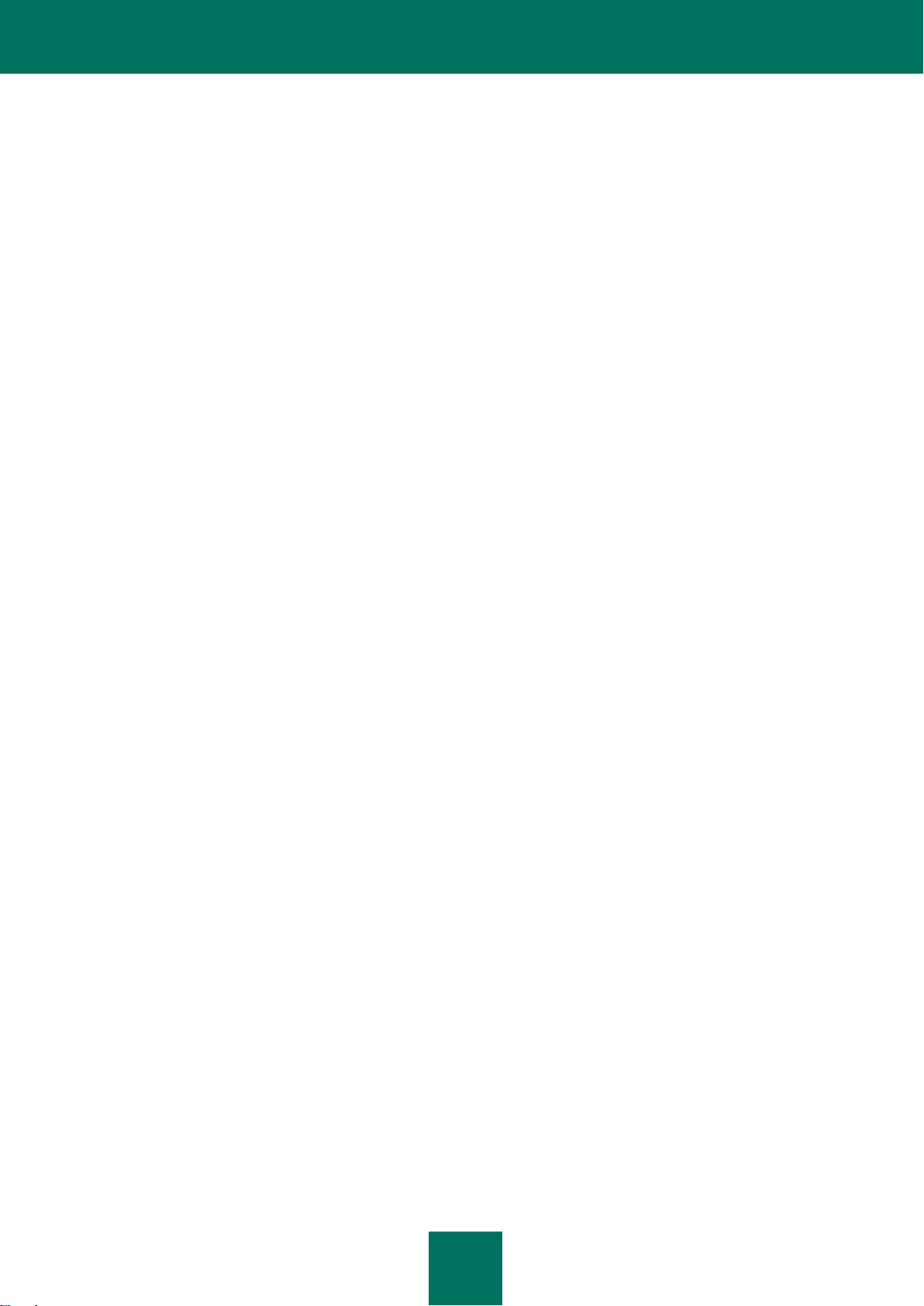
G U Í A D E L A D M I N I S T R A D O R
10
Exportación de los parámetros de protección ....................................................................................................... 107
Importación de los parámetros de protección ....................................................................................................... 107
Activación de la aplicación.................................................................................................................................... 108
Salir de la aplicación ............................................................................................................................................. 108
Códigos de retorno de la línea de comandos ....................................................................................................... 108
ADMINISTRACIÓN DE LA APLICACIÓN CON KASPERSKY ADMINISTRATION KIT ............................................ 109
Esquema de distribución estándar ....................................................................................................................... 111
Instalación del software necesario para la administración remota de Kaspersky Endpoint Security .................... 112
Instalación del complemento de administración de Kaspersky Endpoint Security .......................................... 112
Instalación local del agente de red .................................................................................................................. 113
Instalación del agente de red utilizando el protocolo SSH .............................................................................. 114
Actualización del agente de red mediante Kaspersky Administration Kit ........................................................ 115
Desinstalación del agente de red .................................................................................................................... 116
Instalación remota de Kaspersky Endpoint Security ............................................................................................. 117
Instalación de la aplicación utilizando el protocolo SSH ................................................................................. 117
Instalación de la aplicación mediante Kaspersky Administration Kit ............................................................... 118
Eliminación de la aplicación mediante Kaspersky Administration Kit .............................................................. 120
Administración del agente de red ......................................................................................................................... 121
Conexión manual de un equipo cliente al servidor de administración. Herramienta klmover ......................... 121
Comprobación manual de la conexión entre un equipo cliente y el servidor de administración.
Herramienta klnagchk ..................................................................................................................................... 122
Inicio/parada del agente de red en un equipo cliente ...................................................................................... 123
Administración de la aplicación ............................................................................................................................ 123
Inicio y detención de la aplicación ................................................................................................................... 125
Modificación de los parámetros de la aplicación ............................................................................................. 126
Administración de tareas ...................................................................................................................................... 138
Inicio y detención de tareas ............................................................................................................................ 140
Creación de tareas .......................................................................................................................................... 141
Asistente para nuevas tareas .......................................................................................................................... 142
Configuración de parámetros de tareas .......................................................................................................... 143
Administración de directivas ................................................................................................................................. 150
Creación de directivas .................................................................................................................................... 150
Asistente para la creación de directivas .......................................................................................................... 151
Configuración de parámetros de directivas ..................................................................................................... 153
CONTACTAR CON EL SERVICIO DE SOPORTE TÉCNICO ................................................................................... 155
APÉNDICE ................................................................................................................................................................. 157
Lista de objetos de análisis por extensión ............................................................................................................ 157
Máscaras de exclusión de archivos permisibles ................................................................................................... 159
Máscaras de exclusión aceptadas de acuerdo con la clasificación de la Enciclopedia del virus .......................... 160
GLOSARIO ................................................................................................................................................................ 161
KASPERSKY LAB ...................................................................................................................................................... 166
INFORMACIÓN SOBRE CÓDIGO DE TERCEROS .................................................................................................. 167
Código del programa ............................................................................................................................................ 167
ADOBE ABI-SAFE CONTAINERS 1.0 ............................................................................................................ 168
BOOST 1.39.0 ................................................................................................................................................ 169
CURL 7.19.3 ................................................................................................................................................... 169
EXPAT 1.2 ...................................................................................................................................................... 169
Page 11
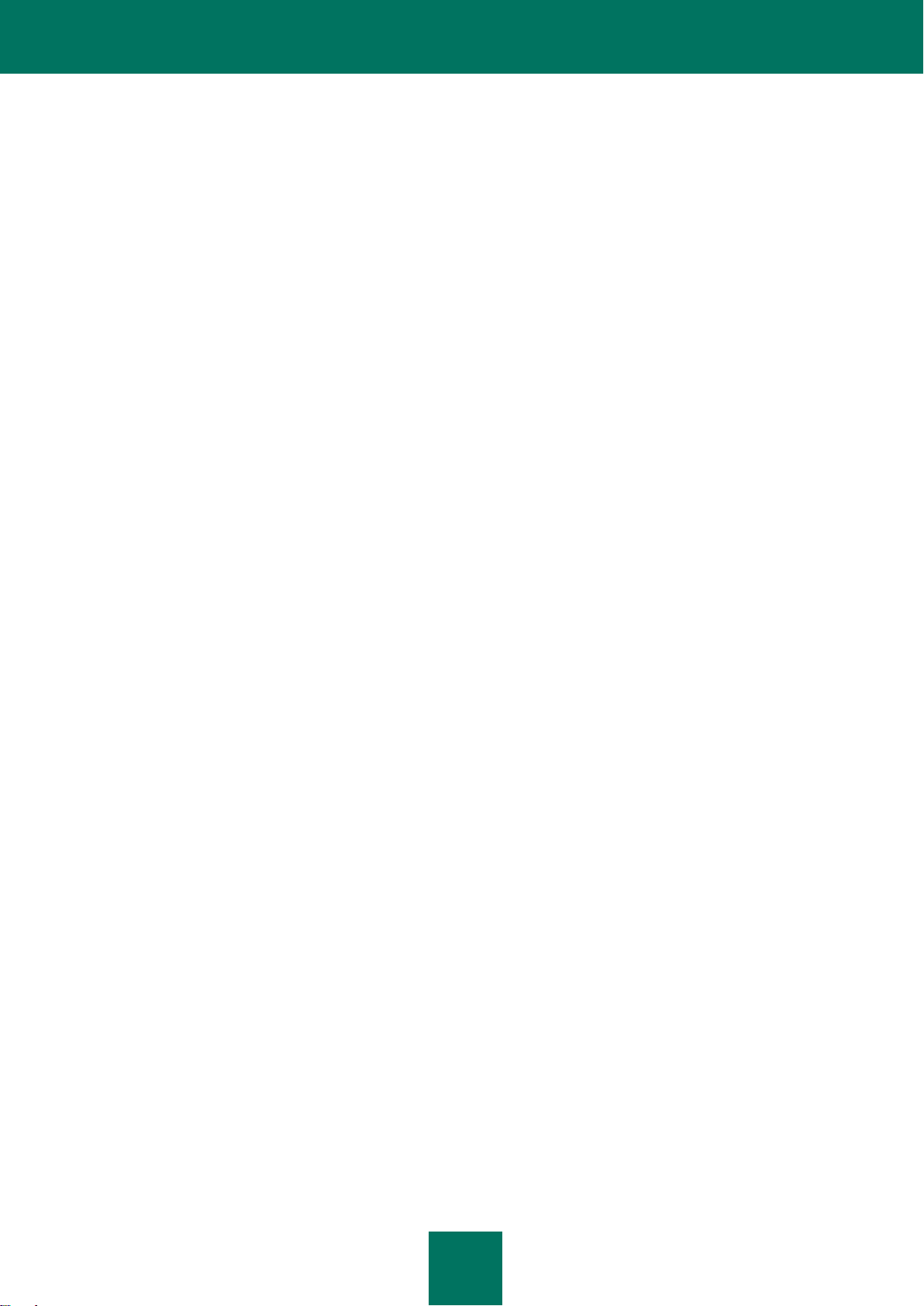
C O N T E N I D O
11
FMT.H ............................................................................................................................................................. 170
GROWL 1.1.5 ................................................................................................................................................. 170
INFO-ZIP 5.51 ................................................................................................................................................. 170
LIBPNG 1.2.8 .................................................................................................................................................. 171
LIBUTF............................................................................................................................................................ 171
LZMALIB 4.43 ................................................................................................................................................. 171
MD5.H ............................................................................................................................................................. 172
MD5.H ............................................................................................................................................................. 172
RFC1321-BASED (RSA-FREE) MD5 LIBRARY ............................................................................................. 172
SHA1.C 1.2 ..................................................................................................................................................... 172
STLPORT 5.2.1 .............................................................................................................................................. 172
TINYXML 2.5.3 ............................................................................................................................................... 173
ZLIB 1.0.8, 1.2.3 ............................................................................................................................................. 173
Herramientas de desarrollo .................................................................................................................................. 173
GCC 4.0.1 ....................................................................................................................................................... 173
Otra información ................................................................................................................................................... 177
ÍNDICE ....................................................................................................................................................................... 178
Page 12
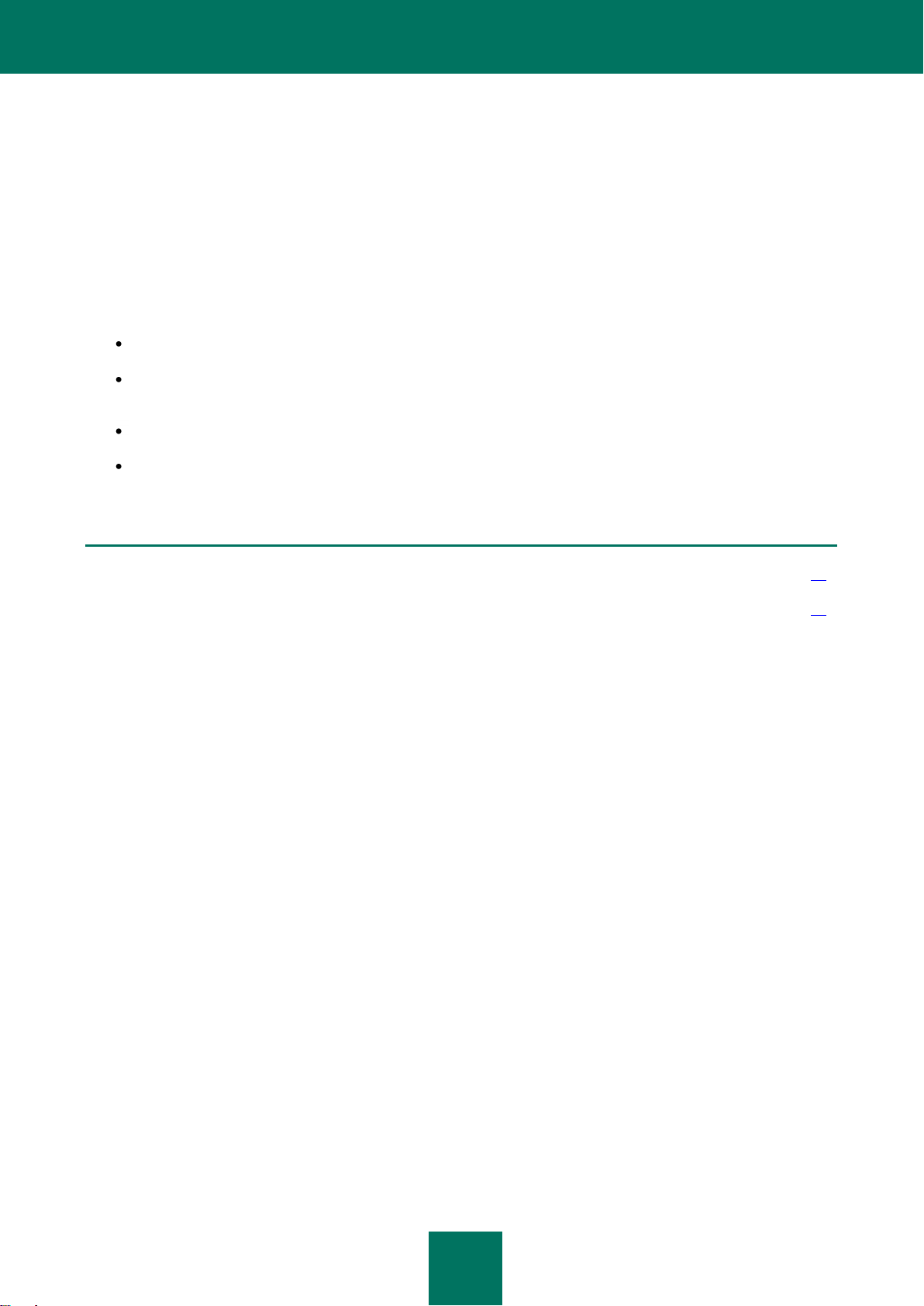
12
ACERCA DE ESTA GUÍA
EN ESTA SECCIÓN:
En este documento ......................................................................................................................................................... 12
Convenciones del documento ......................................................................................................................................... 14
Este documento es una guía para la instalación, configuración y funcionamiento de Kaspersky Endpoint Security 8 for
Mac, así como para la administración remota de la aplicación a través de Kaspersky Administration Kit. El documento
está diseñado para el público general y para administradores de sistemas. Los usuarios deben tener los conocimientos
básicos sobre el manejo de un equipo Mac. Deben estar familiarizados con la interfaz del sistema operativo Mac OS X,
tener conocimientos básicos en el manejo del SO y ser capaces de utilizar programas de correo electrónico e Internet.
El objetivo del documento es:
ayudar a los usuarios a instalar la aplicación en su equipo, activarlo y configurarlo conforme a sus necesidades;
ayudar a un administrador a solucionar problemas relacionados con la administración remota de la aplicación a
través de Kaspersky Administration Kit;
ofrecer una búsqueda rápida de la información sobre problemas relacionados con la aplicación;
informar a los usuarios de fuentes de información adicionales acerca de la aplicación y explicar cómo ponerse
en contacto con el servicio de soporte técnico de Kaspersky Lab.
EN ESTE DOCUMENTO
La guía del usuario para Kaspersky Endpoint Security 8 consta de las siguientes secciones:
Fuentes adicionales de información
Estas secciones enumeran fuentes de información adicional sobre la aplicación y sobre recursos de Internet en los que
pueden hablar del tema, compartir ideas, formular preguntas y obtener respuestas.
Kaspersky Endpoint Security 8
Esta sección contiene una descripción de las nuevas funciones de la aplicación e información resumida sobre sus
componentes y funcionalidades. Muestra la función de cada parte del paquete suministrado y la gama de servicios
disponibles para los usuarios registrados de la aplicación. Esta sección contiene requisitos de hardware y software que
debe cumplir el equipo para poder instalar Kaspersky Endpoint Security.
Instalación de la aplicación
Esta sección contiene instrucciones que le ayudarán a instalar la aplicación en el equipo en local. Esta sección también
describe el procedimiento de desinstalación de la aplicación.
Administración de la licencia
Esta sección contiene información referente a la licencia de uso del producto. Además, esta sección incluye información
útil acerca de la actualización automática de la licencia y sobre cómo obtener información referente a la licencia vigente.
Esta sección describe cómo activar la aplicación, dónde ver información sobre la licencia actual y cómo adquirir una
licencia y renovarla más adelante.
Page 13
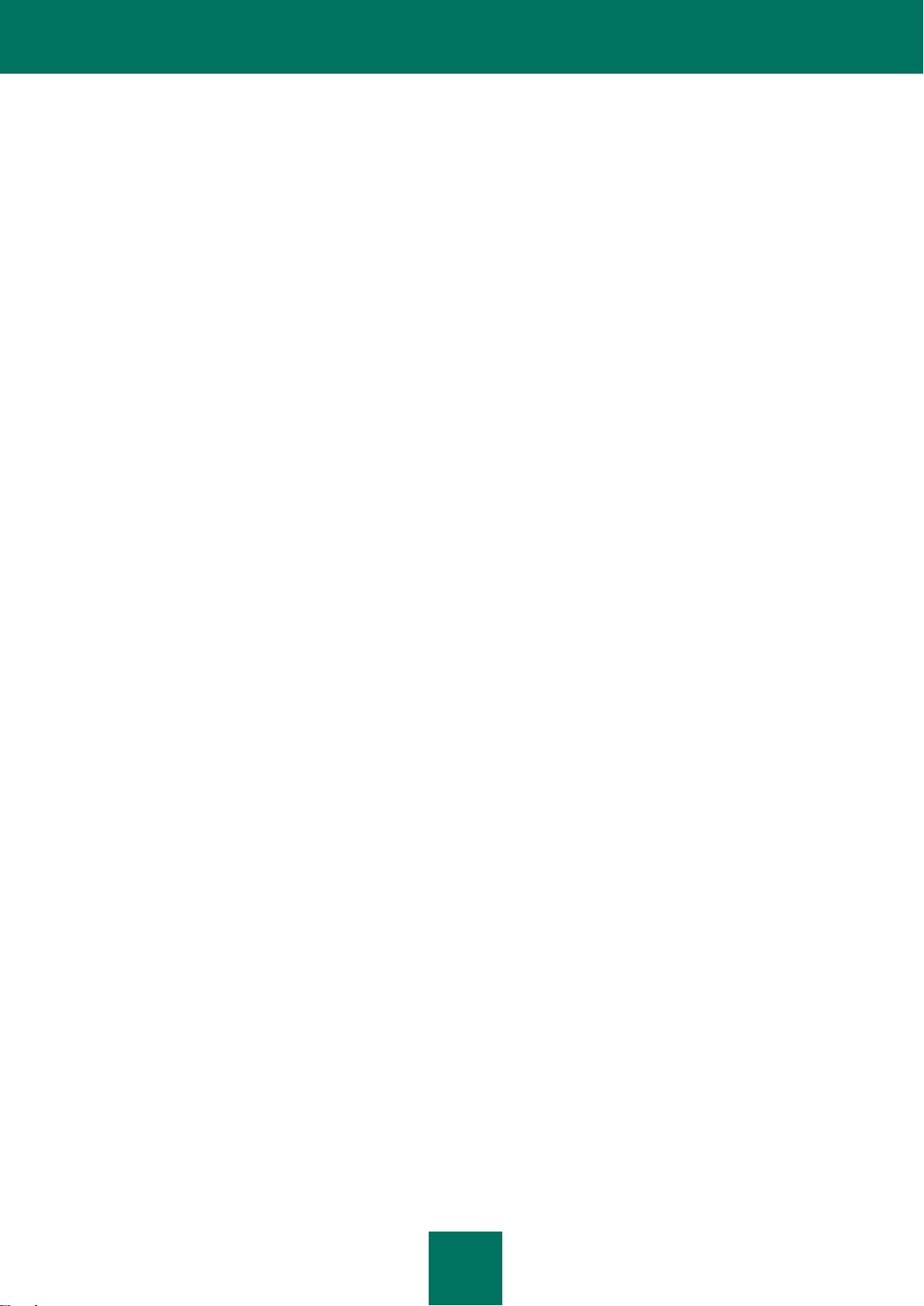
A C E R C A D E E S T A G U Í A
13
Interfaz de la aplicación
Esta sección contiene una descripción de los componentes básicos de la interfaz del producto: iconos y menú
contextual, ventana principal de la aplicación, ventana de configuración y ventanas de notificación.
Inicio y detención de la aplicación
Esta sección le ofrece información sobre cómo iniciar la aplicación y cerrarla.
Estado de protección del equipo
Esta sección contiene información sobre cómo saber si el equipo está protegido en cada momento, o si su seguridad se
ve amenazada, así como el modo de eliminar amenazas emergentes con la ayuda del Asistente de seguridad.
Resolución de las tareas frecuentes
Esta sección describe las tareas que se encuentra la mayoría de usuarios cuando trabaja con la aplicación, así como los
procedimientos destinados a llevar a cabo estas tareas.
Parámetros avanzados de la aplicación
Esta sección incluye información sobre las distintas formas de contactar con el Servicio de Soporte Técnico de
Kaspersky Lab.
Trabajar desde la línea de comandos
Esta sección contiene una descripción del uso de la aplicación y aquellos de sus componentes que implican la línea de
comandos.
Administración de la aplicación con Kaspersky Administration Kit
Esta sección contiene una descripción detallada de la instalación de Kaspersky Endpoint Security en el equipo de un
usuario remoto, así como la instalación del software necesario para la administración remota de la aplicación a través de
Kaspersky Administration Kit. Esta sección trata sobre el despliegue de la aplicación en la red y su administración
remota a través de Kaspersky Administration Kit utilizando tareas y políticas de grupo.
Contactar con el Servicio de Soporte Técnico
Esta sección contiene instrucciones para ponerse en contacto con los servicios de soporte de Kaspersky Lab.
Apéndice
Esta sección incluye información de referencia que completa el texto del documento.
Glosario
Esta sección contiene la lista de términos utilizados en los documentos y sus definiciones.
Page 14
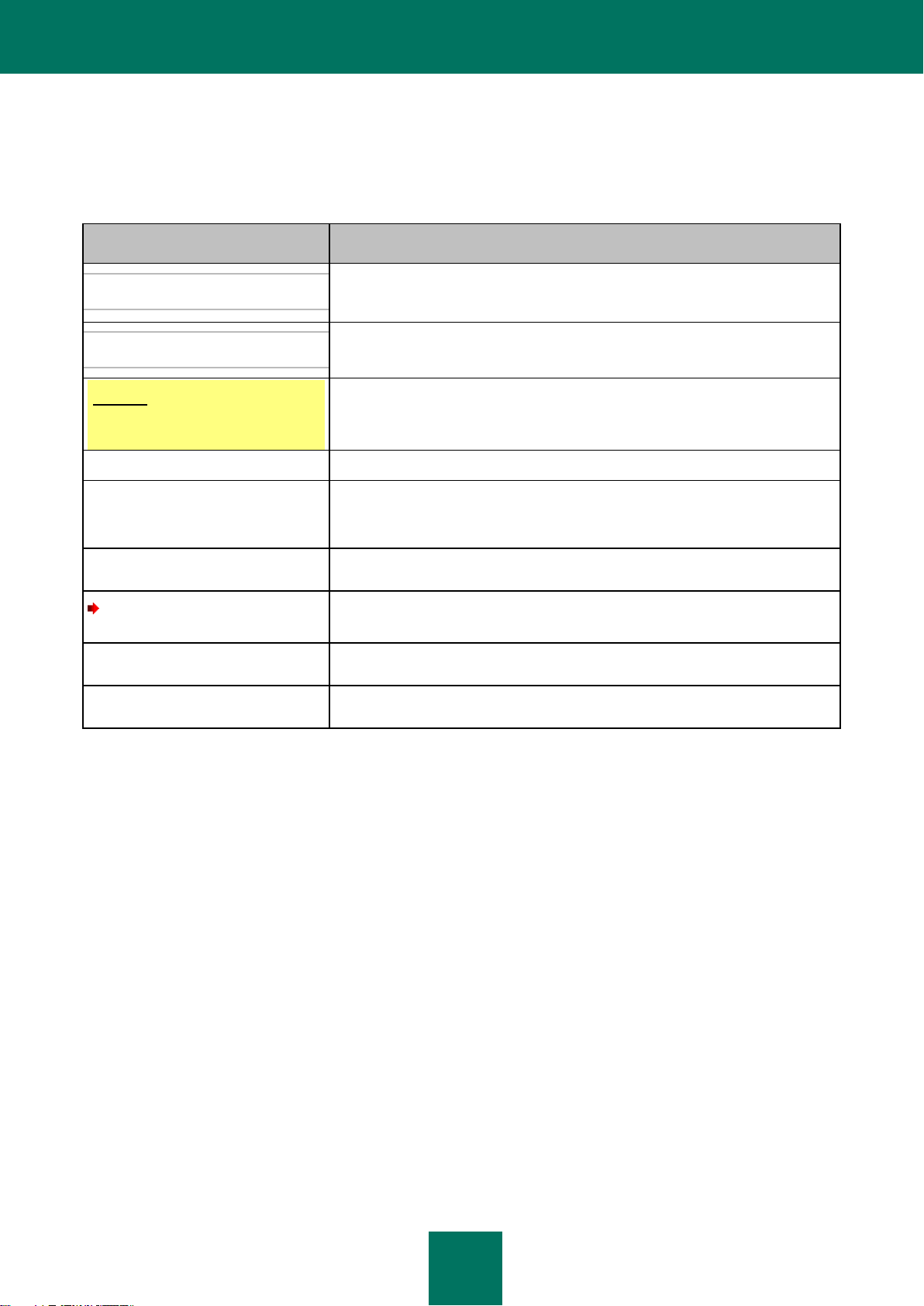
G U Í A D E L A D M I N I S T R A D O R
14
CONVENCIONES DEL DOCUMENTO
TEXTO DE EJEMPLO
DESCRIPCIÓN DE CONVENCIONES DEL DOCUMENTO
Tenga en cuenta que...
Las advertencias se resaltan en color rojo dentro de un cuadro. Las advertencias
contienen información importante, por ejemplo, sobre operaciones del equipo
críticas para la seguridad.
Se recomienda usar...
Las notas se incluyen en cuadros. Las notas incluyen información adicional y de
referencia.
Ejemplo:
...
En la sección se ofrecen ejemplos, sobre un fondo amarillo y bajo el
encabezado "Ejemplo".
Un virus es...
Los nuevos términos están marcados en cursiva.
Comando-A
Los nombres de las teclas del teclado aparecen en negrita.
Los nombres de teclas unidos por un signo "menos" representan combinaciones
de teclas.
Activar
Los nombres de los componentes de la interfaz, por ejemplo, campos de
entrada de texto, comandos de menú, botones, etc., aparecen en negrita.
Para configurar la planificación
de una tarea:
Las instrucciones van marcadas por el símbolo de la flecha.
Las frases de introducción van marcadas en cursiva.
kav update
El texto de la línea de comandos o el texto de los mensajes que aparecen en
pantalla tienen una fuente especial.
<Dirección IP del equipo>
Las variables van entre paréntesis angulares. En lugar de una variable se coloca
el valor correspondiente en cada caso y los paréntesis angulares se omiten.
Las convenciones de los documentos descritas en la siguiente tabla se usan en esta Guía.
Table 1. Convenciones del documento
Page 15
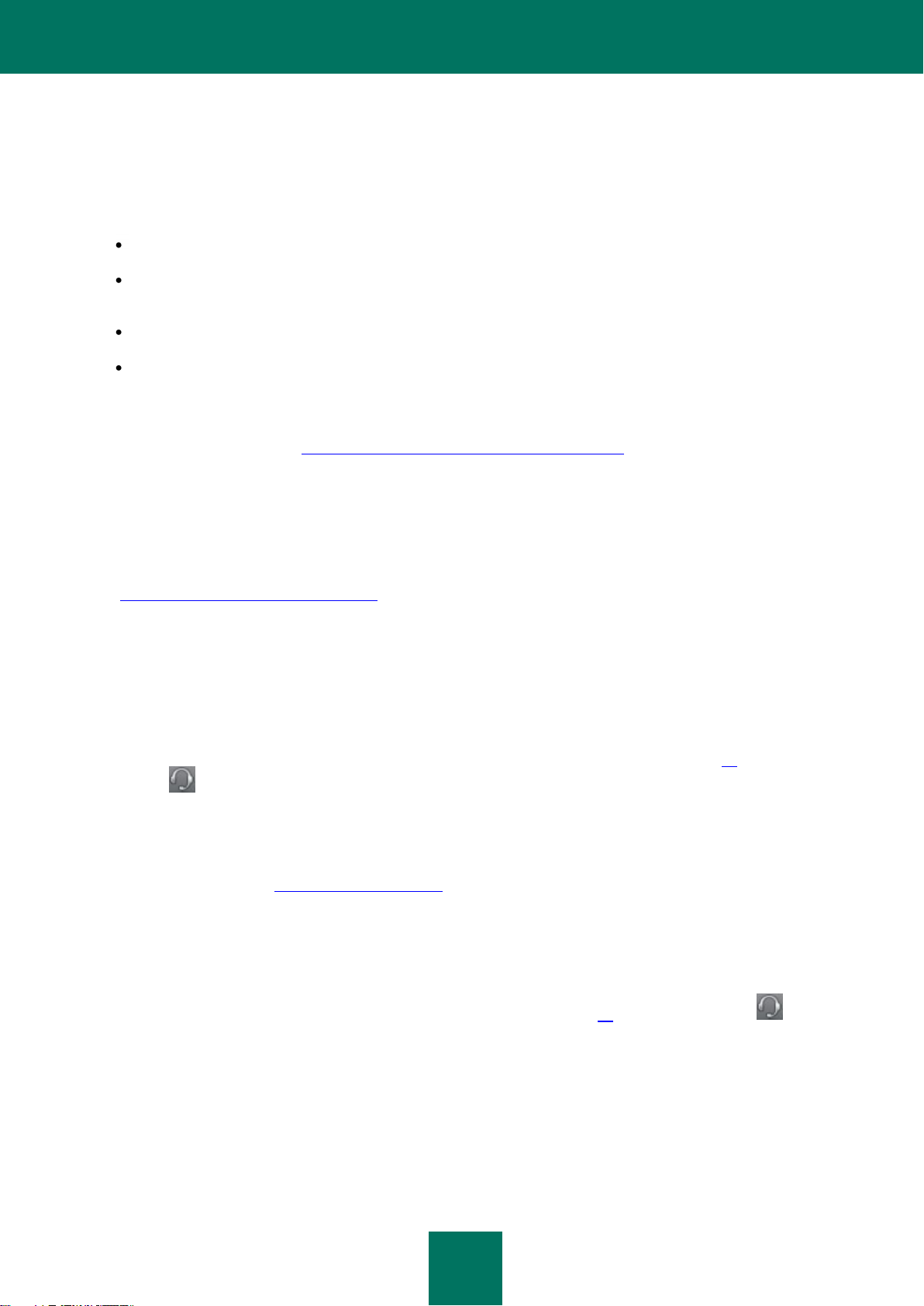
15
FUENTES ADICIONALES DE INFORMACIÓN
Puede consultar las fuentes de información siguientes acerca la aplicación:
Página de la aplicación en el sitio Web de Kaspersky Lab;
Página de la aplicación del sitio Web del Servicio de Soporte Técnico (en la Base de conocimientos o
Knowledge Base);
Foro de usuarios de productos Kaspersky Lab;
sistema de ayuda.
Página de la aplicación en el sitio Web de Kaspersky Lab
En la página de la aplicación (http://www.kaspersky.com/sp/endpoint-security-mac) encontrará información general
sobre Kaspersky Endpoint Security 8, así como sobre sus funciones y opciones. Puede comprar Kaspersky
Endpoint Security 8 o ampliar su licencia en nuestra tienda en línea.
Página de la aplicación del sitio Web del Servicio de Soporte Técnico (en la Base de conocimientos o
Knowledge Base)
La Base de conocimientos es una sección independiente del sitio web de Servicio de Soporte Técnico
(http://support.kaspersky.com/sp/kes8mac), que ofrece recomendaciones sobre el uso de productos de Kaspersky
Lab. Esta página contiene artículos publicados por el Servicio de Soporte Técnico.
Estos artículos ofrecen información útil, recomendaciones y respuestas a preguntas frecuentes relacionadas con la
compra, instalación y utilización de Kaspersky Endpoint Security 8. Están agrupados por temas, por ejemplo,
"Solución de problemas", "Configuración de actualizaciones" o "Configuración del componente Antivirus de
archivos". Los artículos pueden responder a preguntas relacionadas no sólo con Kaspersky Endpoint Security 8,
sino también con otros productos de Kaspersky Lab; también pueden contener noticias sobre el servicio de soporte
técnico.
Para cambiar a la Base de conocimientos, abra la ventana principal de la aplicación (en la página 32), haga clic en
el botón y haga clic en el botón Servicio de soporte técnico en la ventana que se abre.
Foro de usuarios
Si su consulta no requiere una respuesta urgente, puede exponerla a los especialistas de Kaspersky Lab y a otros
usuarios en nuestro foro (http://forum.kaspersky.com). También es una sección independiente del sitio web de
Servicio de soporte técnico y contiene preguntas, comentarios y solicitudes de usuarios sobre Kaspersky Endpoint
Security 8.
Este foro permite consultar temas existentes, dejar comentarios, crear temas nuevos y utilizar el motor de
búsqueda.
Para ir a este recurso, abre la ventana principal de la aplicación (en la página 32), haga clic en el botón y, en la
ventana que se abre, haga clic en el botón Foro.
Sistema de ayuda
La aplicación incluye archivos de la ayuda completa y de ayuda contextual. El archivo de la ayuda completa
contiene información sobre cómo administrar la protección del equipo: ver el estado de la protección, analizar
distintas áreas del equipo en busca de virus, realizar actualizaciones, manejar informes y repositorios. Además de
Page 16
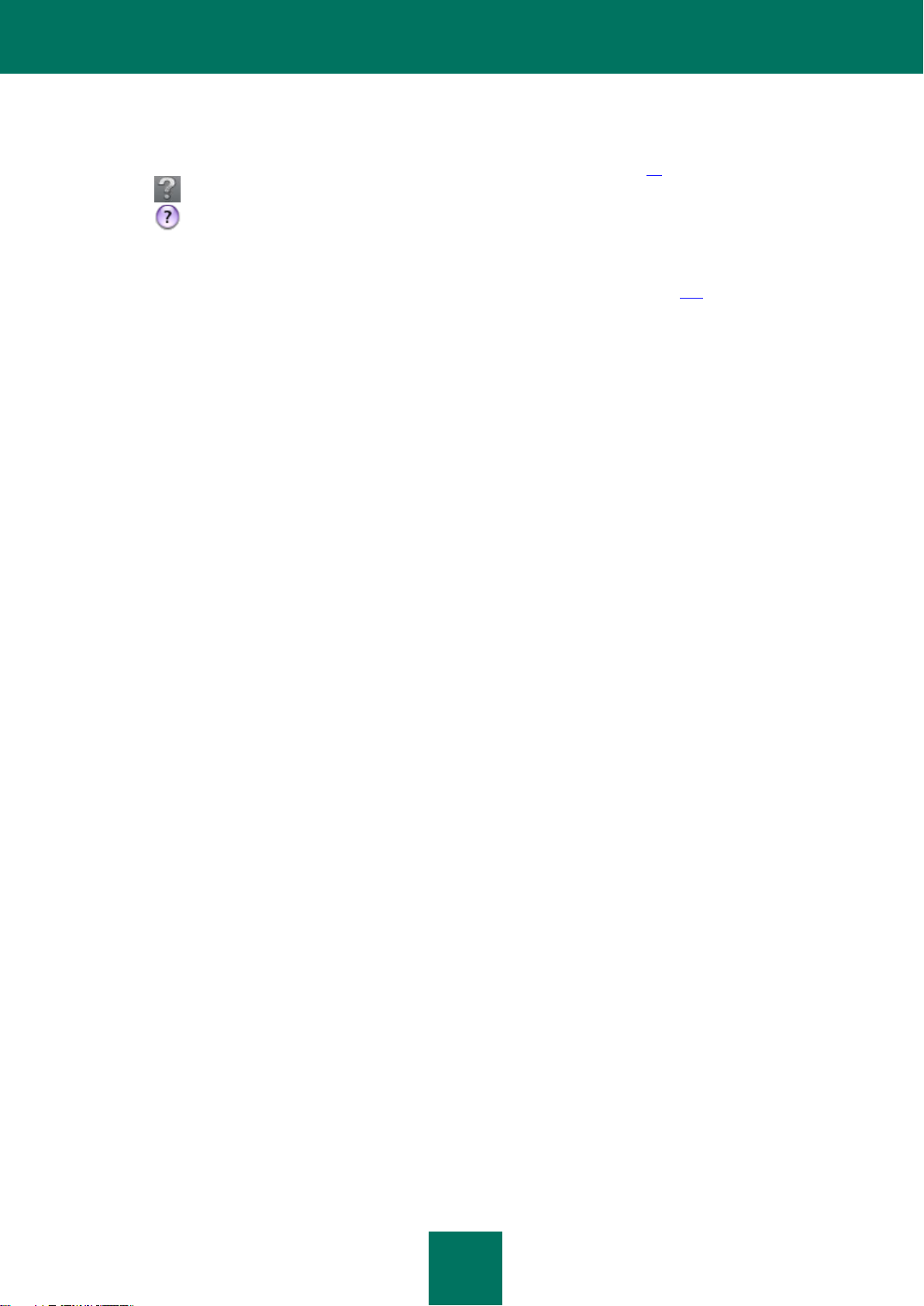
G U Í A D E L A D M I N I S T R A D O R
16
eso, el archivo de ayuda contextual le proporciona información sobre todas las ventanas de la aplicación, con un
listado y una descripción de los parámetros y las tareas relacionados con cada uno de ellos.
Para abrir la ayuda completa, abra la ventana principal de la aplicación (en la página 32) y haga clic en el
botón . Para abrir la ayuda contextual, abra la ventana o la pestaña correspondientes y haga clic en el
botón .
Si no puede encontrar una solución a su problema en la Base de conocimientos, en el Foto de usuarios, en el sistema
de ayuda o en la documentación, le recomendamos que se ponga en contacto con el Servicio de Soporte Técnico de
Kaspersky Lab (consulte la sección "Contacto con el Servicio de Soporte Técnico" en la página 155).
Page 17
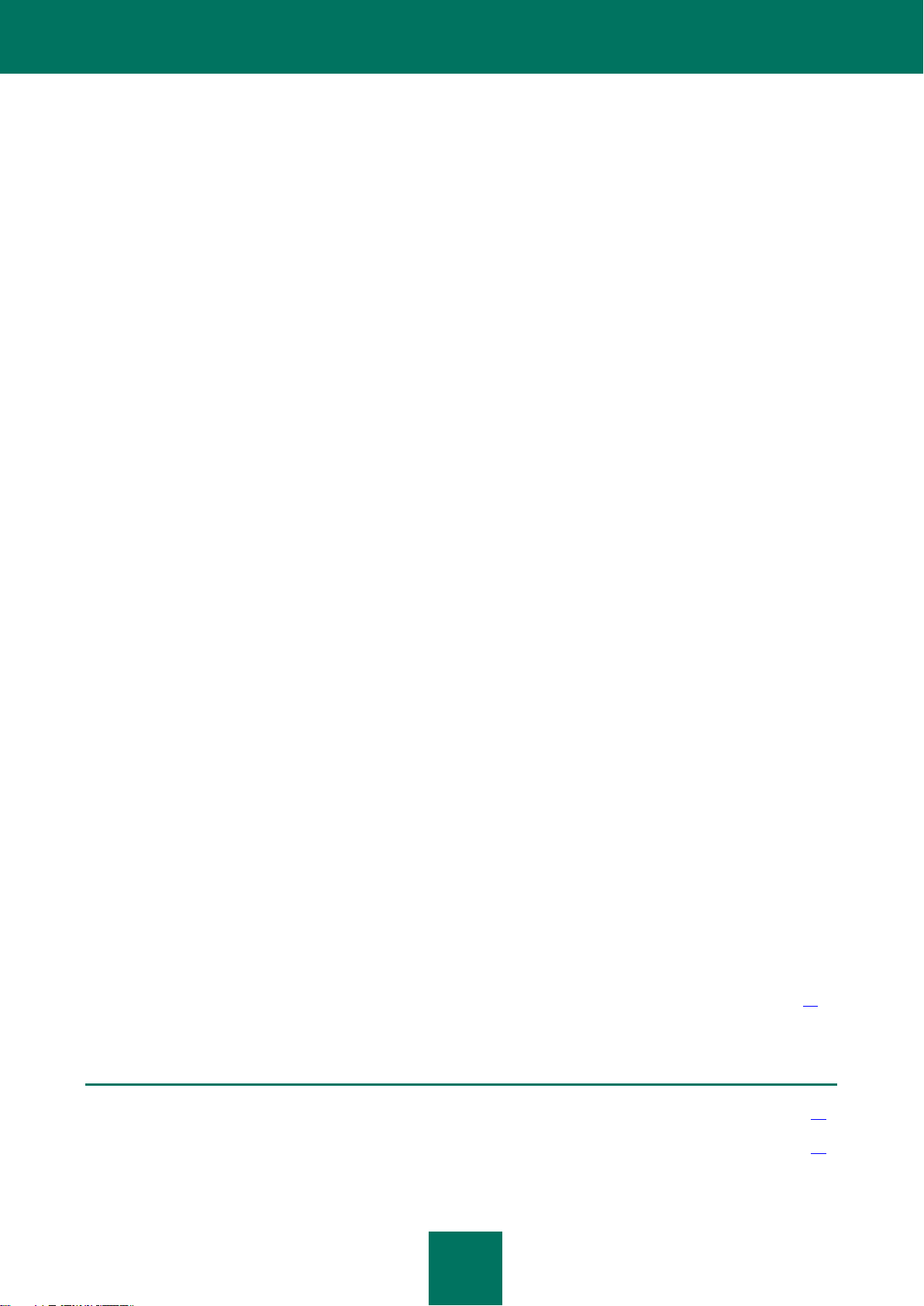
17
KASPERSKY ENDPOINT SECURITY 8
EN ESTA SECCIÓN:
Kit de distribución ............................................................................................................................................................ 18
Requisitos hardware y software del sistema ................................................................................................................... 18
Kaspersky Endpoint Security 8 for Mac (en adelante Kaspersky Endpoint Security) está diseñado para su uso con el
sistema operativo Mac OS X, con el fin de proteger el equipo frente a virus y software malicioso. Las siguientes opciones
han sido implementadas en la aplicación:
Antivirus de archivos
Protección en tiempo real del sistema de archivos: interceptación y análisis de los intentos de acceso al sistema de
archivos; desinfección, eliminación de objetos maliciosos y aislamiento de objetos potencialmente infectados para
su análisis posterior.
Análisis antivirus
Búsqueda y desactivación de código malicioso cuando el usuario lo solicite: búsqueda y análisis de objetos
maliciosos y potencialmente infectados en las áreas de protección designadas; desinfección, eliminación o
aislamiento de objetos para su análisis posterior.
Las tareas de análisis antivirus más útiles están incluidas en el paquete de Kaspersky Endpoint Security: análisis
completo del equipo y análisis rápido de las zonas críticas.
Actualización
Actualizar bases de datos y módulos de Kaspersky Endpoint Security desde los servidores de actualización de
Kaspersky Lab y desde el servidor de administración de Kaspersky Administration Kit, crear copias de seguridad de
todos los archivos actualizados para permitir volver a ellos más adelante; copiar actualizaciones en un destino local
para permitir que los equipos de la red accedan a ellas y así reducir el tráfico en Internet.
Cuarentena
Movimiento de objetos potencialmente infectados a la cuarentena: almacenamiento de objetos potencialmente
infectados a la carpeta Cuarentena, análisis posterior utilizando bases de datos actualizadas, restauración de
objetos desde el almacén a petición del usuario.
Zona de respaldo
Creación de una copia de cada objeto infectado para almacenarla en Respaldo antes de eliminarlo o desinfectarlo,
de modo que más tarde se pueda restaurar o analizar para realizar una investigación.
Informes
Compilación de un informe detallado del rendimiento de cada componente de Kaspersky Endpoint Security.
Notificaciones
Notificación al usuario acerca de determinados eventos que se producen durante el funcionamiento de Kaspersky
Endpoint Security. Puede seleccionar la notificación para cada tipo de evento: mensaje sonoro o mensaje
emergente en pantalla.
Para modificar la apariencia de Kaspersky Endpoint Security, dispone de varias combinaciones de elementos gráficos y
selección de colores.
Mientras trabaja, Kaspersky Endpoint Security le ofrece un soporte completo de información: la aplicación devuelve
mensajes sobre el estado de protección así como instrucciones detalladas. El Asistente de seguridad (en la página 43),
que se incluye en el paquete de la aplicación, proporciona una imagen global del estado actual de la protección del
equipo, así como de las distintas opciones para la solución de problemas.
Page 18
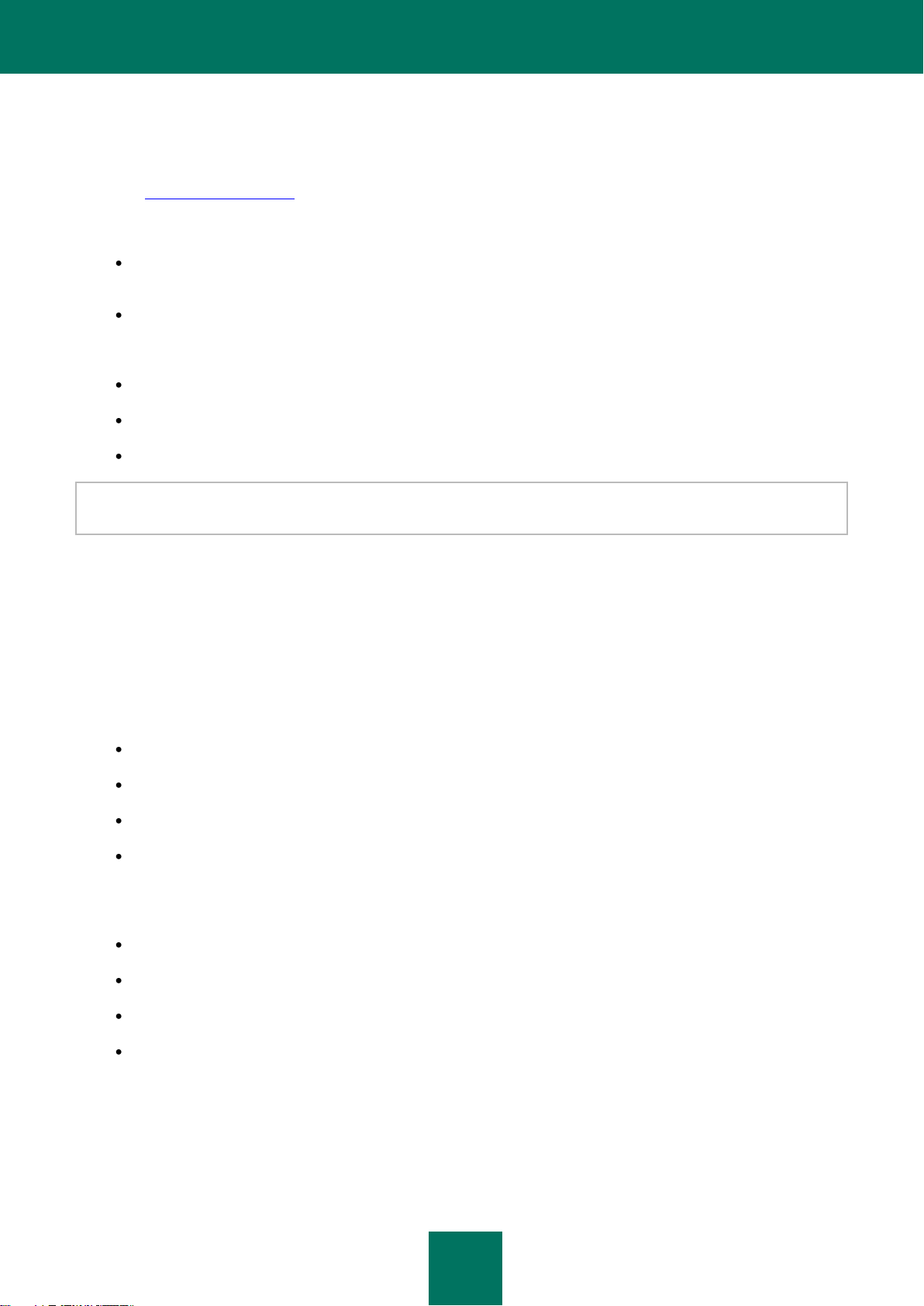
G U Í A D E L A D M I N I S T R A D O R
18
KIT DE DISTRIBUCIÓN
Puede adquirir Kaspersky Endpoint Security (en caja) a través de nuestros distribuidores o en una tienda en línea (por
ejemplo, www.kaspersky.com/sp/ sección eStore).
Si adquiere una versión en caja del programa, el paquete incluirá lo siguiente:
Un sobre cerrado con el CD de instalación, en el que están los archivos del programa y documentación en
formato PDF.
El contrato de licencia de usuario final (EULA).
Además, el paquete puede incluir lo siguiente:
Una Guía de usuario impresa (si se incluyó este elemento en el pedido) o una Guía del producto.
El código de activación del programa, pegado al sobre del CD de instalación.
Tarjeta de registro (con número de serie del programa).
Antes de romper el sello del sobre que guarda el disco de instalación, lea atentamente el contrato de licencia. Al romper
el precinto del sobre que incluye el CD de instalación, acepta las disposiciones del contrato de licencia.
Cuando se adquiere Kaspersky Endpoint Security en línea, se descarga el producto del sitio web de Kaspersky Lab, que
incluye esta documentación. Recibirá un archivo llave o un código de activación por correo electrónico una vez que haya
realizado el pago.
REQUISITOS HARDWARE Y SOFTWARE DEL SISTEMA
Para un funcionamiento apropiado de Kaspersky Endpoint Security, un equipo debe satisfacer los siguiente requisitos
mínimos:
Equipo Mac basado en Intel (procesador PowerPC no compatible);
1 GB de RAM;
500 MB de espacio libre en el disco duro;
Sistema operativo Mac OS X 10.4.11, o superior, o Mac OS X Server 10.6.
Para instalar el agente de red necesario para la administración remota de Kaspersky Endpoint Security a través de
Kaspersky Administration Kit, el equipo del usuario debe cumplir los siguientes requisitos mínimos:
Equipo Mac basado en Intel (procesador PowerPC no compatible);
512 MB de RAM;
30 MB de espacio libre en el disco duro;
Sistema operativo Mac OS X 10.4.11, o superior, o Mac OS X Server 10.6.
Page 19
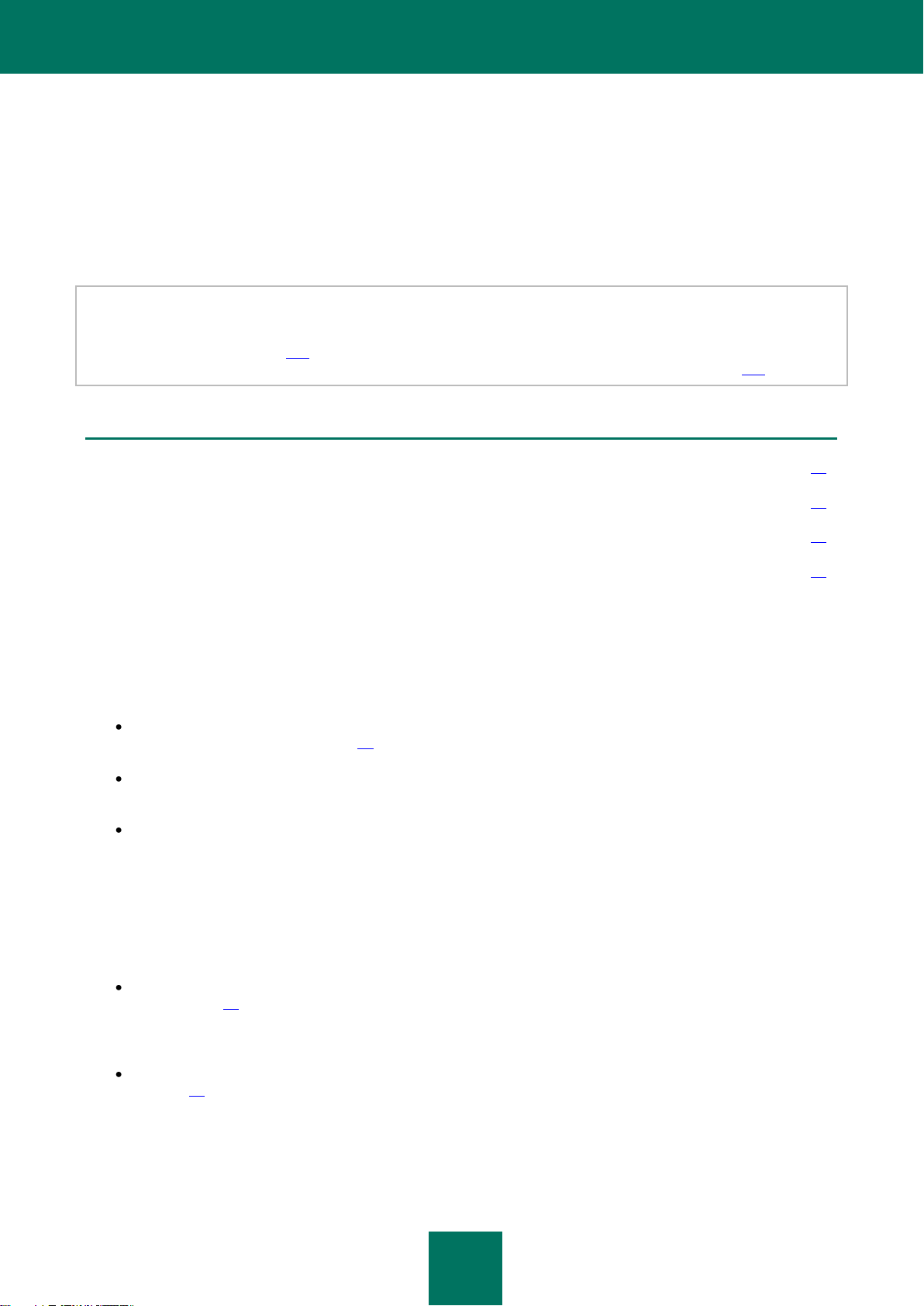
19
INSTALACIÓN DE LA APLICACIÓN
EN ESTA SECCIÓN:
Preparación para la instalación ....................................................................................................................................... 19
Instalación de la aplicación ............................................................................................................................................. 19
Preparación para el uso tras la instalación ...................................................................................................................... 22
Eliminación de la aplicación ............................................................................................................................................ 23
Esta sección contiene instrucciones que le ayudarán a instalar la aplicación en el equipo en local. Esta sección también
describe el procedimiento de desinstalación de la aplicación.
El paquete de instalación de Kaspersky Endpoint Security incluye los asistentes de instalación y desinstalación.
La instalación remota de Kaspersky Endpoint Security a través de Kaspersky Administration Kit requiere la instalación
del complemento Kaspersky Endpoint Security en la estación de trabajo del administrador y del agente de red en el
equipo del usuario (consulte la sección "Instalación del software requerido para la administración remota de Kaspersky
Endpoint Security" en la página 112). También es posible instalar de forma remota Kaspersky Endpoint Security en el
equipo del usuario (consulte la sección "Instalación remota de Kaspersky Endpoint Security" en la página 117).
PREPARACIÓN PARA LA INSTALACIÓN
Antes de instalar Kaspersky Endpoint Security en el equipo, siga estos pasos previos:
Asegúrese de que el equipo cumple los requisitos mínimos del sistema (consulte la sección "Requisitos de
hardware y software" en la página 18).
Compruebe la conexión del equipo a Internet. Se requiere acceso a Internet para activar la aplicación utilizando
el código de activación y para descargar actualizaciones.
Elimine cualquier software antivirus que haya instalado para evitar conflictos en el sistema y maximizar el
rendimiento.
INSTALACIÓN DE LA APLICACIÓN
Existen dos formas de instalar Kaspersky Endpoint Security:
Instalación predeterminada (consulte la sección "Instalación predeterminada de Kaspersky Endpoint Security"
en la página 20).
Se instalará el conjunto de componentes predeterminados de la aplicación.
Instalación personalizada (consulte la sección "Instalación personalizada de Kaspersky Endpoint Security" en la
página 21).
Es la instalación recomendada para usuarios expertos, porque permite personalizar la instalación de los
componentes.
Page 20
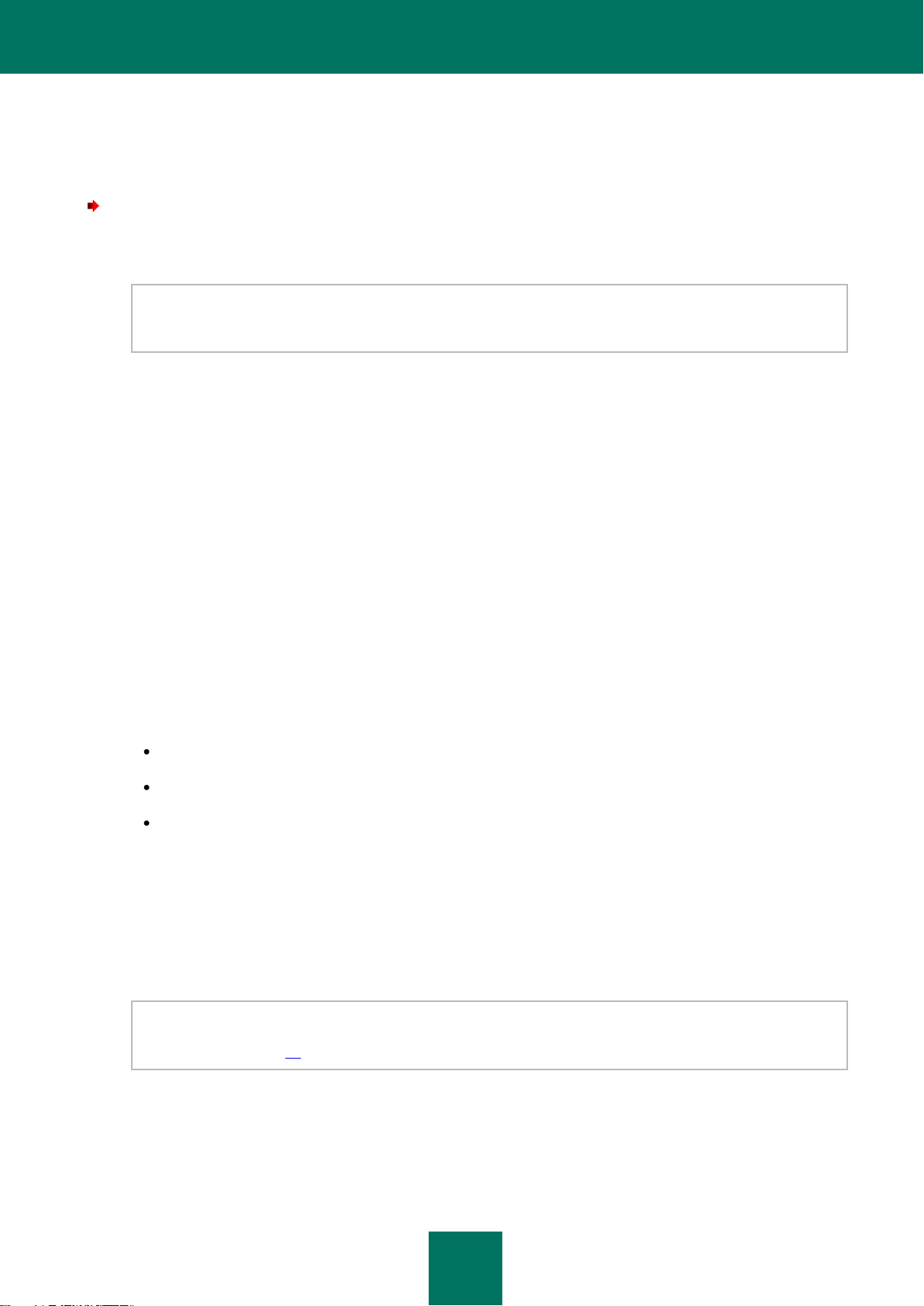
G U Í A D E L A D M I N I S T R A D O R
20
INSTALACIÓN PREDETERMINADA DE KASPERSKY ENDPOINT SECURITY
Para realizar la instalación predeterminada de Kaspersky Endpoint Security en su equipo:
1. Abra el contenido del archivo de instalación de Kaspersky Endpoint Security. Para ello, inserte el CD de
instalación en la unidad de disco.
Si adquirió Kaspersky Endpoint Security en una tienda online, en el sitio web de Kaspersky Lab tendrá
disponible un paquete de instalación de la aplicación en formato .zip para su descarga. Extráigalo y ejecute el
archivo .dmg para ver el contenido del paquete.
2. Inicie el asistente de instalación de Kaspersky Endpoint Security. Para ello, abra el paquete de instalación de
Kaspersky Endpoint Security en la ventana que contiene el paquete de distribución.
Siga las instrucciones del asistente de instalación para instalar la aplicación.
3. En la ventana Introducción, haga clic en Continuar.
4. En la ventana Léame, lea la información sobre la aplicación.
Asegúrese de que el equipo cumple los requisitos mínimos del sistema. Para imprimir la información, haga clic
en el botón Imprimir. Para guardar la información como un archivo de texto, haga clic en el botón Guardar.
Para proceder con la instalación, haga clic en Continuar.
5. En la ventana Licencia, puede leer el texto del contrato de concesión de licencia de Kaspersky Endpoint
Security entre el usuario y Kaspersky Lab. El texto del acuerdo está disponible en varios idiomas. Para imprimir
el texto del acuerdo, haga clic en el botón Imprimir. Para guardar el acuerdo como un archivo de texto, haga
clic en el botón Guardar.
Si está de acuerdo con todas las cláusulas del acuerdo, haga clic en Continuar. Se abre una ventana para que
confirme su consentimiento de las condiciones del contrato de concesión de licencia. Puede realizar las
siguientes acciones:
Proceder con la instalación de Kaspersky Endpoint Security. Para ello, haga clic en el botón Acepto.
Volver al texto del acuerdo. Para ello, haga clic en el botón Leer licencia.
Detener la instalación. Para ello, haga clic en el botón No acepto.
6. En la ventana Tipo de instalación, lea la información sobre la unidad en la que se instalará la aplicación y el
volumen de espacio libre en el disco necesario.
Para instalar la aplicación utilizando la configuración recomendada, haga clic en el botón Instalar e introduzca
la contraseña del administrador para confirmar su elección.
Para seleccionar una unidad distinta para la instalación, haga clic en el botón Cambiar ubicación, seleccione
una unidad distinta y haga clic en Continuar.
La unidad usada para instalar la aplicación se debe poder reiniciar. La versión mínima, o una superior, del
sistema operativo especificado en los requisitos del sistema (consulte la sección "Requisitos de hardware y
software" en la página 18) se debe instalar en el disco duro.
Espere hasta que el asistente de instalación de Kaspersky Endpoint Security instale los componentes de la
aplicación.
7. En la ventana Resumen, lea la información sobre el proceso de instalación y haga clic en el botón Cerrar para
salir del asistente de instalación.
Page 21
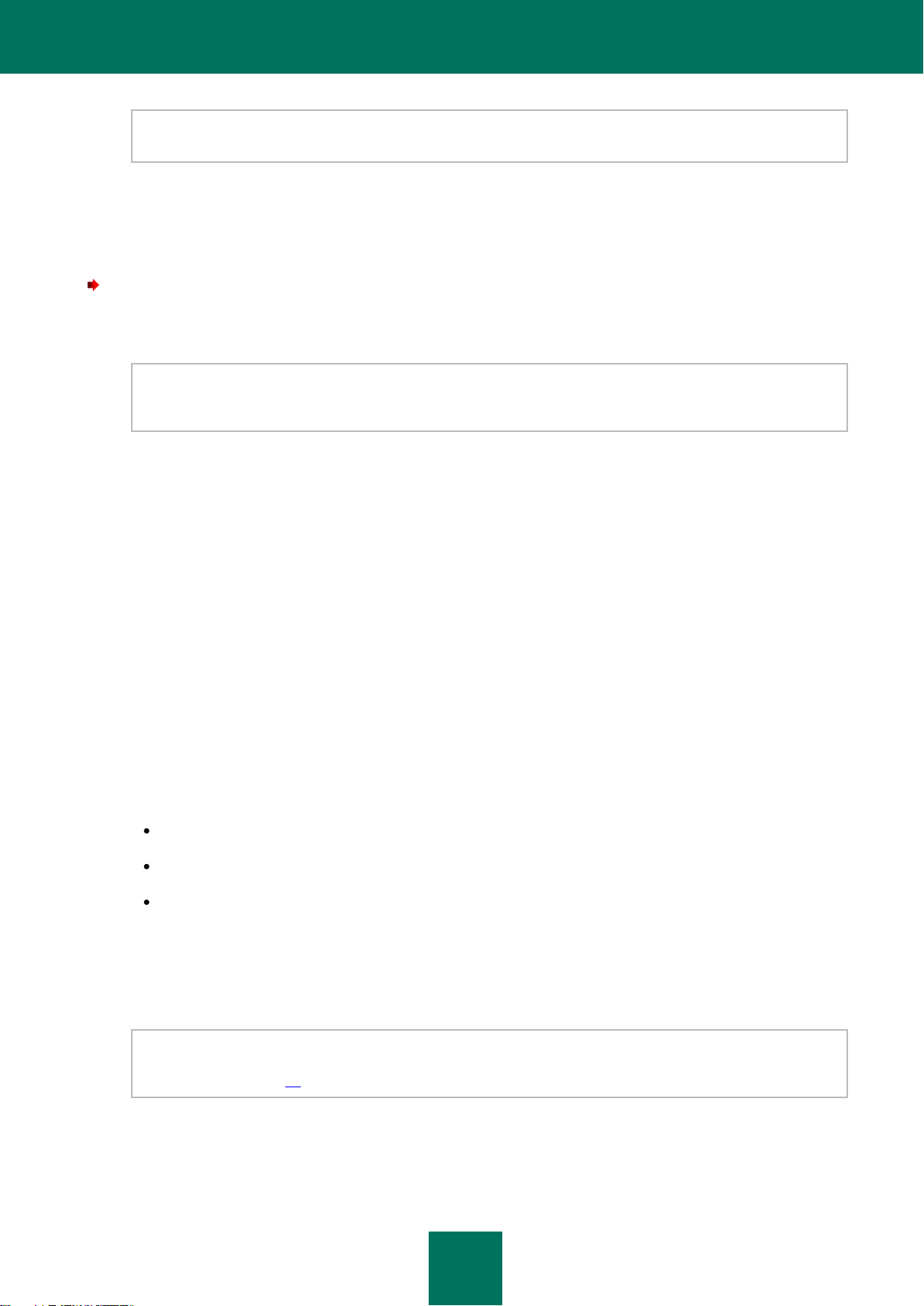
I N S T A L A C I Ó N D E L A A P L I C A C I Ó N
21
Kaspersky Endpoint Security se inicia de forma automática cuando finaliza la instalación. No es necesario que
reinicie el equipo.
INSTALACIÓN PERSONALIZADA DE KASPERSKY ENDPOINT SECURITY
Para realizar la instalación personalizada de Kaspersky Endpoint Security en su equipo:
1. Abra el contenido del archivo de instalación de Kaspersky Endpoint Security. Para ello,inserte el CD de
instalación en la unidad de disco.
Si adquirió Kaspersky Endpoint Security en una tienda online, en el sitio web de Kaspersky Lab tendrá
disponible un paquete de instalación de la aplicación en formato .zip para su descarga. Extráigalo y ejecute el
archivo .dmg para ver el contenido del paquete.
2. Inicie el asistente de instalación de Kaspersky Endpoint Security. Para ello, abra el paquete de instalación de
Kaspersky Endpoint Security en la ventana que contiene el paquete de distribución.
Siga las instrucciones del asistente de instalación para instalar la aplicación.
3. En la ventana Introducción, haga clic en Continuar.
4. En la ventana Léame, lea la información sobre la aplicación.
Asegúrese de que el equipo cumple los requisitos mínimos del sistema. Para imprimir la información, haga clic
en el botón Imprimir. Para guardar la información como un archivo de texto, haga clic en el botón Guardar.
Para proceder con la instalación, haga clic en Continuar.
5. En la ventana Licencia, puede leer el texto del contrato de concesión de licencia de Kaspersky Endpoint
Security entre el usuario y Kaspersky Lab. El texto del acuerdo está disponible en varios idiomas. Para imprimir
el texto del acuerdo, haga clic en el botón Imprimir. Para guardar el acuerdo como un archivo de texto, haga
clic en el botón Guardar.
Si está de acuerdo con todas las cláusulas del acuerdo, haga clic en Continuar. Se abre una ventana para que
confirme su consentimiento de las condiciones del contrato de concesión de licencia. Puede realizar las
siguientes acciones:
Proceder con la instalación de Kaspersky Endpoint Security. Para ello, haga clic en el botón Acepto.
Volver al texto del acuerdo. Para ello, haga clic en el botón Leer licencia.
Detener la instalación. Para ello, haga clic en el botón No acepto.
6. En la ventana Tipo de instalación, lea la información sobre la unidad en la que se instalará la aplicación y el
volumen de espacio libre en el disco necesario.
Para seleccionar una unidad distinta para la instalación, haga clic en el botón Cambiar ubicación, seleccione
una unidad distinta y haga clic en Continuar.
La unidad usada para instalar la aplicación se debe poder reiniciar. La versión mínima, o una superior, del
sistema operativo especificado en los requisitos del sistema (consulte la sección "Requisitos de hardware y
software" en la página 18) se debe instalar en el disco duro.
Haga clic en el botón Personalizar para seleccionar los componentes de la aplicación para la instalación
personalizada.
Page 22
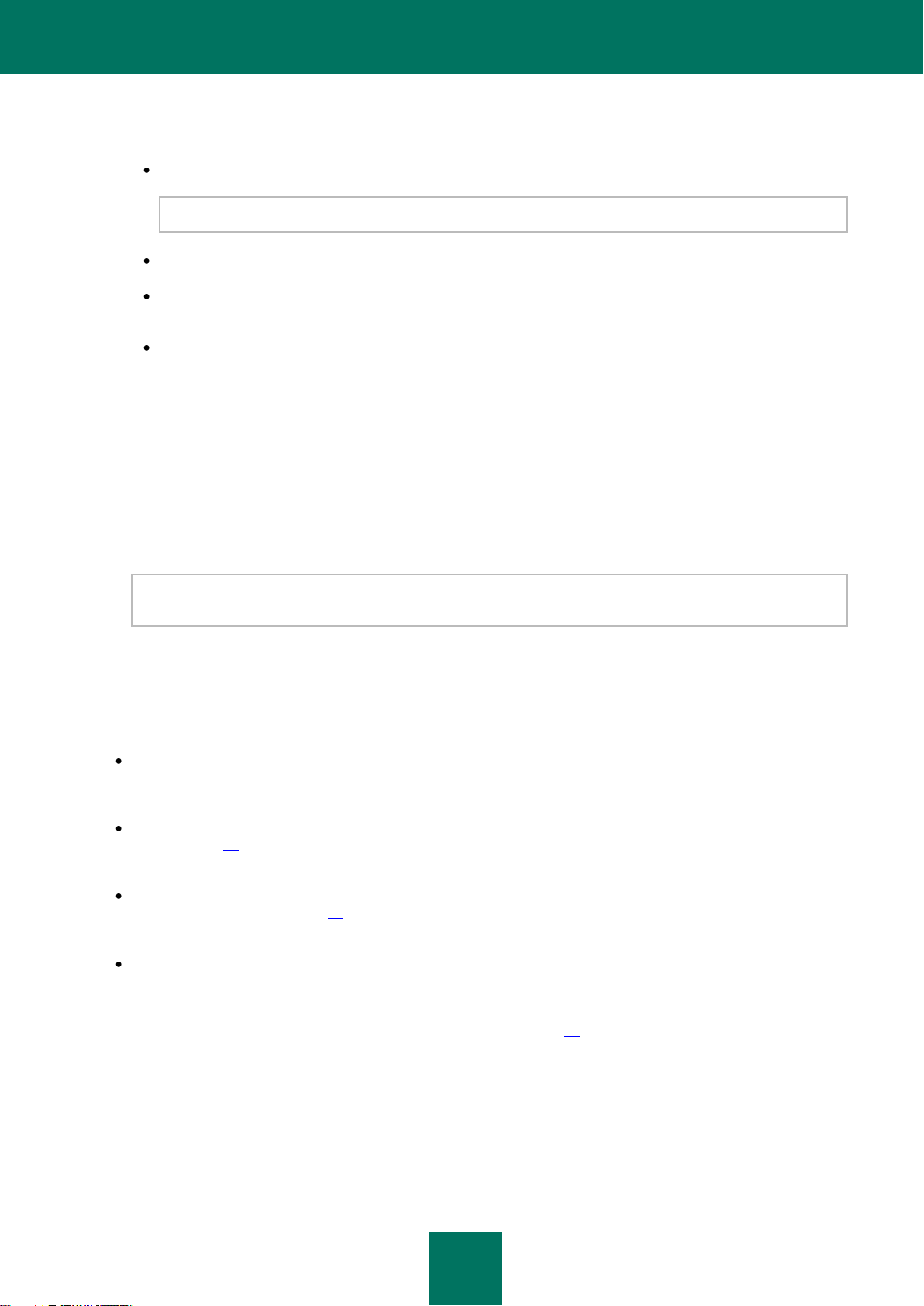
G U Í A D E L A D M I N I S T R A D O R
22
7. En la ventana que se abrirá, especifique qué componentes se deben instalar en el equipo. Seleccione los
cuadros junto a los componentes que no se deben instalar.
Análisis antivirus. Analiza objetos en las coberturas definidas por el usuario.
De forma predeterminada, este componente de Kaspersky Endpoint Security se instala siempre.
Antivirus de archivos. Analiza en tiempo real todos los objetos abiertos, ejecutados o guardados.
Menú contextual de Finder. Analiza los objetos que se muestran en Finder. Los análisis se inician desde
el menú contractual del objeto.
Conector para el Agente de red. Necesario para la administración remota del programa a través de
Kaspersky Administration Kit.
Una vez seleccionados los componentes, haga clic en el botón Instalar e introduzca la contraseña de
administrador para confirmar la instalación. Para volver a los parámetros de instalación predeterminada
(consulte la sección "Instalación predeterminada de Kaspersky Endpoint Security" en la página 20), haga clic
en el botón Instalación estándar.
Espere hasta que el asistente de instalación de Kaspersky Endpoint Security instale los componentes de la
aplicación seleccionados.
8. En la ventana Resumen, lea la información sobre el proceso de instalación y haga clic en el botón Cerrar para
salir del asistente de instalación.
Kaspersky Endpoint Security se inicia de forma automática cuando finaliza la instalación. No es necesario que
reinicie el equipo.
PREPARACIÓN PARA EL USO TRAS LA INSTALACIÓN
Una vez que Kaspersky Endpoint Security esté instalado, es recomendable llevar a cabo las siguientes acciones:
Active Kaspersky Endpoint Security (consulte la sección "Activación de Kaspersky Endpoint Security" en la
página 27). El uso de una versión con licencia permite actualizar las bases de la aplicación de forma regular y
tener acceso al Servicio de Soporte Técnico.
Evalúe el estado actual de la protección (consulte la sección "Descripción general del estado de la protección"
en la página 42) para asegurarse de que Kaspersky Endpoint Security está configurado en el nivel de
protección correcto.
Actualice Kaspersky Endpoint Security (consulte la sección "Actualización de las bases de datos y los módulos
de la aplicación" en la página 46). Es importante mantener actualizadas las bases de datos de Kaspersky
Endpoint Security, de modo que la aplicación sea capaz de detectar y manejar el software malicioso.
Realice un análisis completo del equipo en busca de virus (consulte la sección "Realización de un análisis
completo del equipo en busca de virus" en la página 44).
Si encuentra problemas o errores en el funcionamiento de la aplicación, abra la ventana del informe de funcionamiento
de Kaspersky Endpoint Security (consulte la sección "Informes" en la página 96). Es posible que la causa se describa en
el informe. Si no puede solucionar usted mismo el problema, póngase en contacto con el Servicio de Soporte Técnico de
Kaspersky Lab (consulte la sección "Contacto con el Servicio de Soporte Técnico" en la página 155).
Page 23
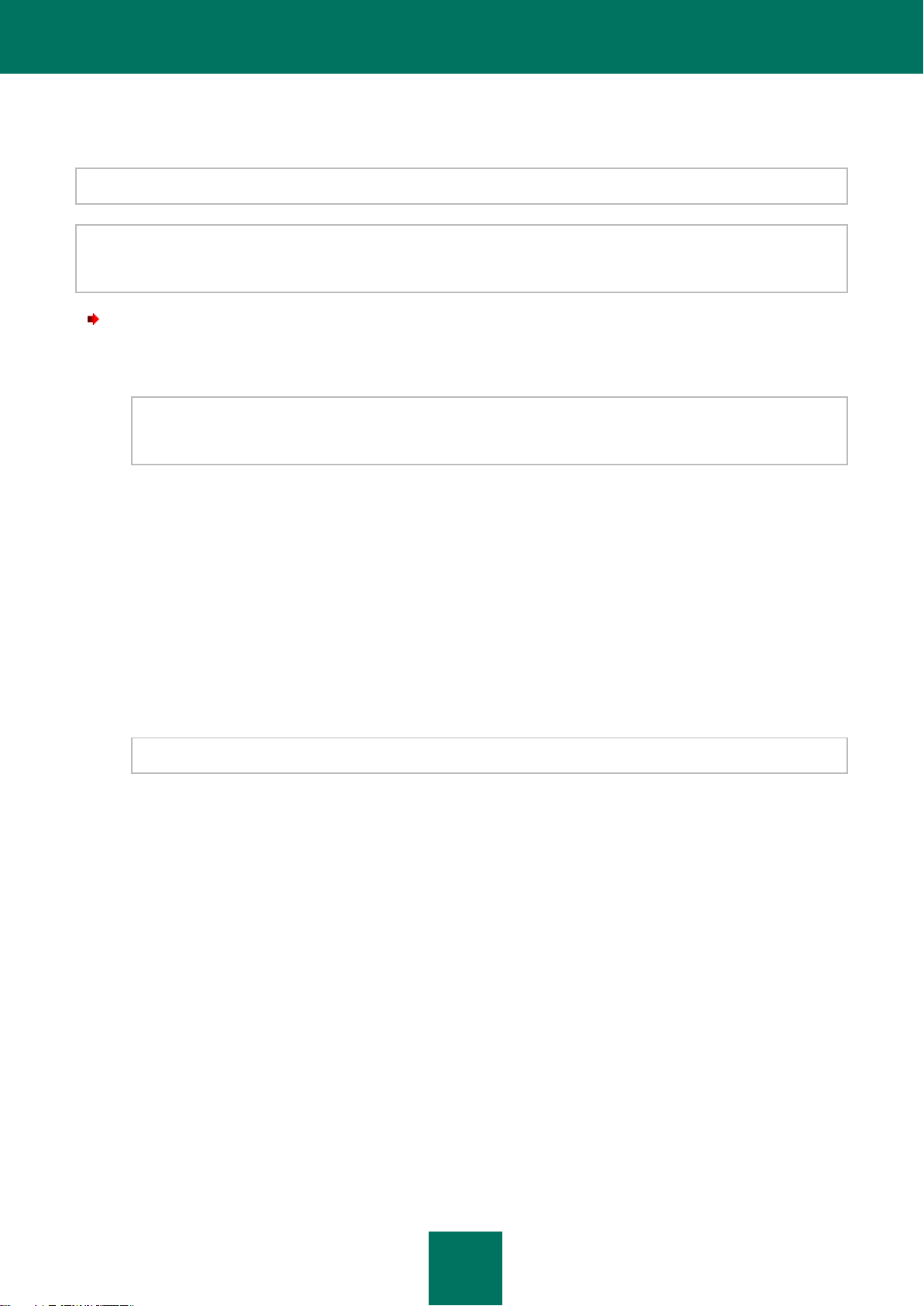
I N S T A L A C I Ó N D E L A A P L I C A C I Ó N
23
ELIMINACIÓN DE LA APLICACIÓN
Al desinstalar Kaspersky Endpoint Security, está exponiendo el equipo a un riesgo de infección serio.
Antes de desinstalar la aplicación, es recomendable que procese todos los objetos almacenados en Cuarentena y en
Zona de respaldo. Todos los objetos almacenados que no se procesen se eliminarán sin posibilidad de restaurarlos en
el futuro.
Para quitar Kaspersky Endpoint Security del equipo:
1. Abra el contenido del archivo de instalación de Kaspersky Endpoint Security. Para ello, inserte el CD de
instalación en la unidad de disco.
Si adquirió Kaspersky Endpoint Security en una tienda online, en el sitio web de Kaspersky Lab tendrá
disponible un paquete de instalación de la aplicación en formato .zip para su descarga. Extráigalo y ejecute el
archivo .dmg para ver el contenido del paquete.
2. Inicie el programa de desinstalación de Kaspersky Endpoint Security. Para ello, seleccione Programa de
desinstalación de Kaspersky Endpoint Security en la ventana que incluye el contenido del archivo de
instalación.
Siga los pasos para desinstalar la aplicación.
3. En la ventana Introducción, haga clic en Continuar.
4. En la ventana Información, lea la información importante. Para iniciar el procedimiento de desinstalación, haga
clic en el botón Eliminar e introduzca la contraseña de administrador para confirmar. Espere hasta que finalice
la eliminación de la aplicación.
5. En la ventana Resumen, lea la información sobre la finalización del proceso de desinstalación y haga clic en el
botón Finalizar para salir del asistente de desinstalación.
No es necesario reiniciar el equipo después del proceso de desinstalación de Kaspersky Endpoint Security.
Page 24
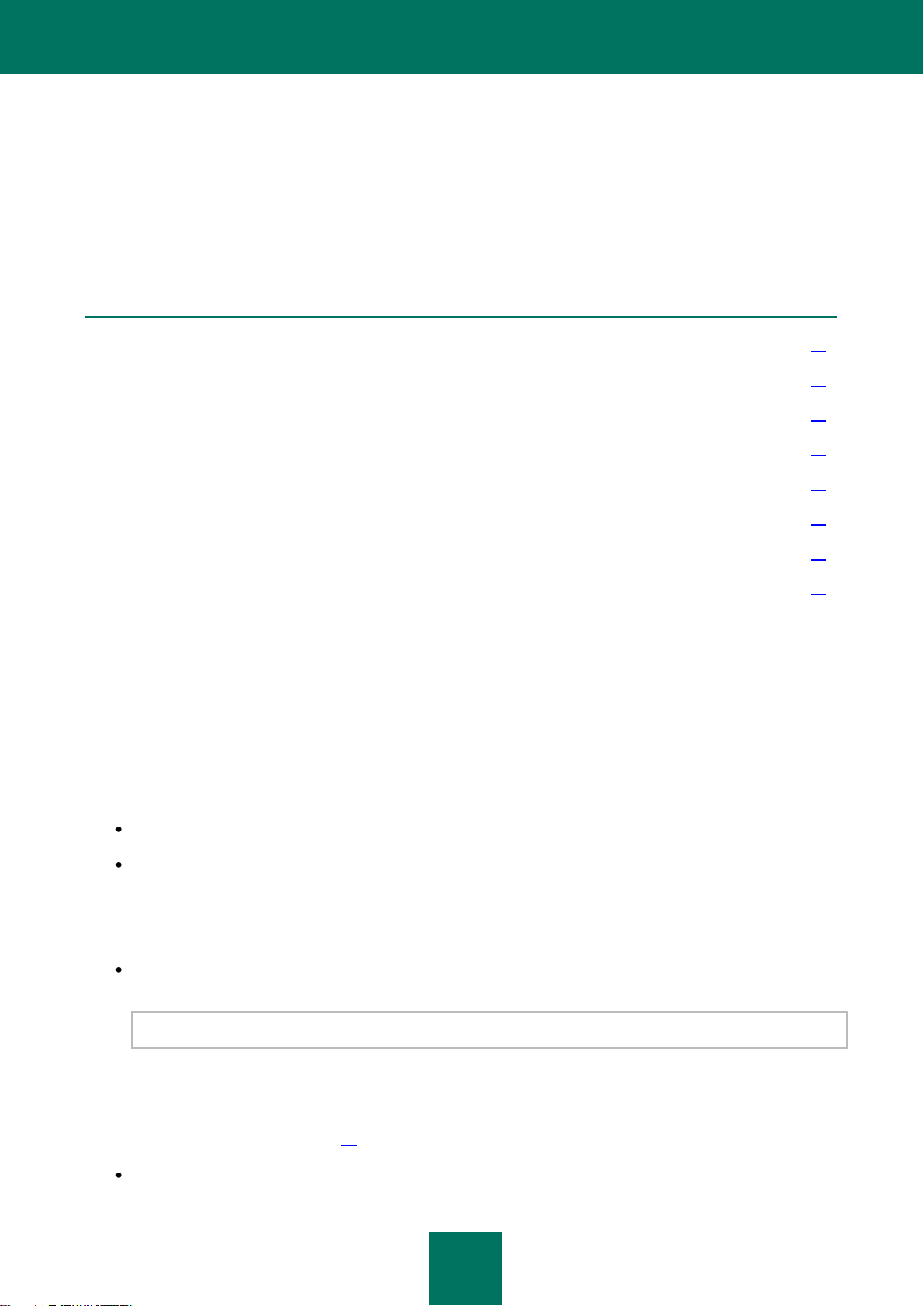
24
ADMINISTRACIÓN DE LA LICENCIA
EN ESTA SECCIÓN:
Acerca de la licencia ....................................................................................................................................................... 24
Visualización de información de la licencia ..................................................................................................................... 25
Compra de una licencia................................................................................................................................................... 25
Renovación de una licencia ............................................................................................................................................ 26
Acerca del Contrato de licencia de usuario final ............................................................................................................. 27
Acerca del código de activación ...................................................................................................................................... 27
Acerca del archivo llave .................................................................................................................................................. 27
Activación de Kaspersky Endpoint Security .................................................................................................................... 27
Esta sección contiene información referente a la licencia de uso del producto. Además, esta sección incluye información
útil acerca de la actualización automática de la licencia y sobre cómo obtener información referente a la licencia vigente.
Esta sección describe cómo activar la aplicación, dónde ver información sobre la licencia actual y cómo adquirir una
licencia y renovarla más adelante.
ACERCA DE LA LICENCIA
Licencia: hace referencia al derecho de utilizar Kaspersky Endpoint Security y servicios relacionados adicionales
prestados por Kaspersky Lab y sus socios.
Cada licencia viene definida por su tipología y su período de validez.
Plazo de licencia – un período durante el que se ofrecen servicios adicionales:
Soporte Técnico;
actualizar las bases de datos y módulos de aplicación.
Los servicios disponibles dependen del tipo de licencia.
Existen dos tipos de licencia:
Prueba - una licencia gratuita con un período de validez limitado, por ejemplo, 30 días, que se ofrece para
familiarizarse con Kaspersky Endpoint Security.
La licencia de evaluación sólo se puede utilizar una vez.
Si tiene una licencia de evaluación, puede ponerse en contacto con el Servicio de Soporte Técnico únicamente
si su pregunta está relacionada con la activación del producto o con la adquisición de una licencia comercial.
Cuando expire la licencia de evaluación de Kaspersky Endpoint Security 8, se deshabilitarán todas sus
funciones. Para proseguir con la aplicación, debe activarla (consulte la sección "Activación de Kaspersky
Endpoint Security" en la página 27).
Comercial: licencia de pago con un período de validez limitado (por ejemplo, un año).
Page 25
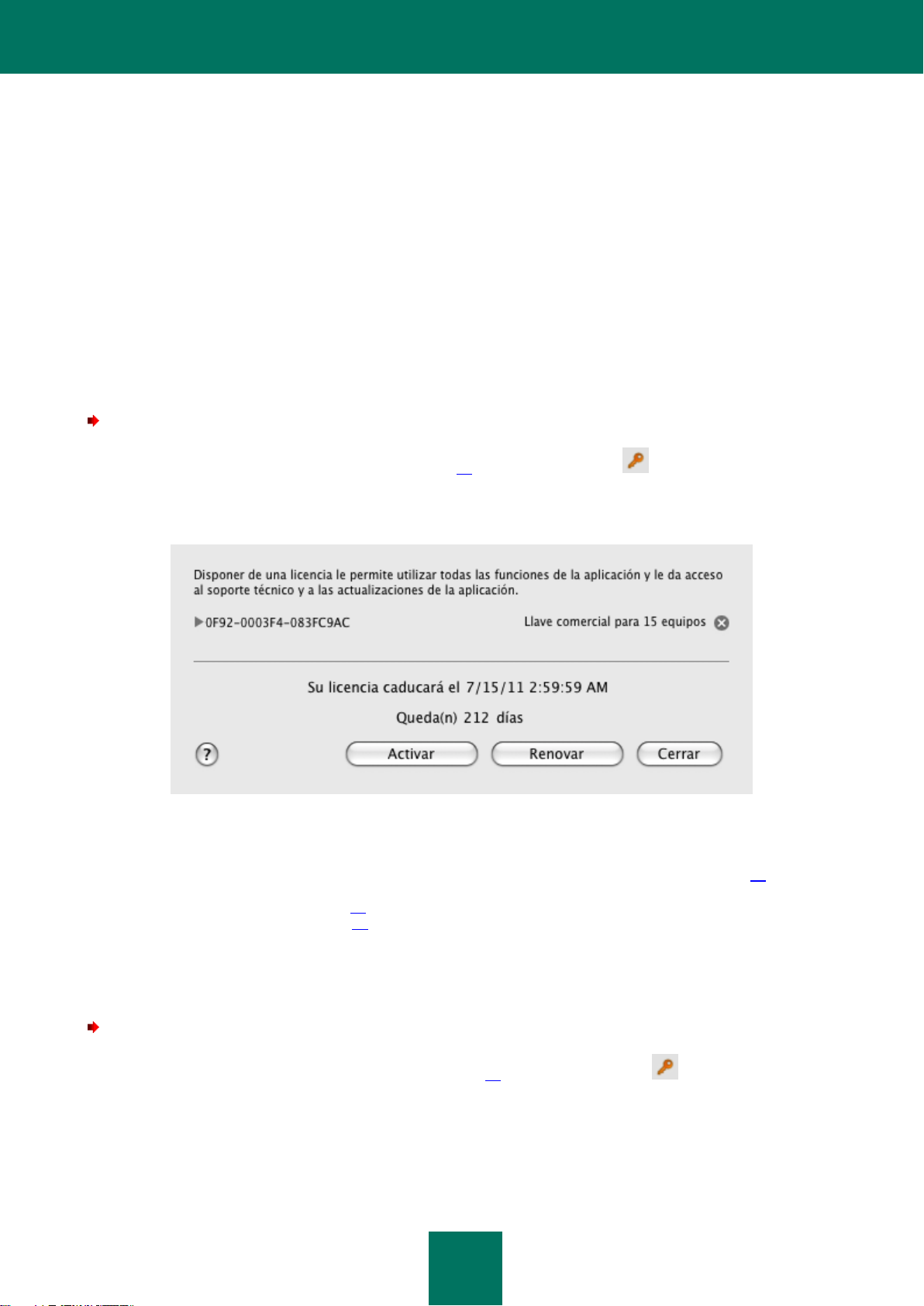
A D M I N I S T R A C I Ó N D E L A L I C E N C I A
25
Todas las funciones y los servicios adicionales están disponibles durante el período de validez de una licencia
comercial.
Cuando caduca la licencia comercial, Kaspersky Endpoint Security sigue siendo una aplicación con todas las
funciones, pero no se actualizan las bases de datos del antivirus. Como antes, podrá analizar su equipo en
busca de virus y utilizar los componentes de protección, pero sólo con las bases de aplicación disponibles
cuando caducó la licencia. Para proteger su equipo contra la infección de nuevos virus le recomendamos
renovar la licencia de la aplicación.
Después de haber activado la aplicación con la licencia comercial, puede adquirir la licencia adicional para
Kaspersky Endpoint Security y activarla. En ese caso, cuando vence la licencia activa, la licencia adicional la
sustituirá de forma automática, lo que permite que la aplicación siga funcionando sin cambios. Sólo se puede
activar una licencia adicional para Kaspersky Endpoint Security.
VISUALIZACIÓN DE INFORMACIÓN DE LA LICENCIA
Para ver información sobre la licencia actual,
abra la ventana principal de la aplicación (en la página 32) y haga clic en el botón .
La ventana que se abre muestra el número y tipo de licencia (comercial o evaluación), número máximo de equipos, la
fecha y la hora de caducidad y los días que quedan hasta su vencimiento (ver la figura siguiente).
Figura 1. Administración de la licencia
Si no hay licencias, Kaspersky Endpoint Security se lo notificará. Si no se activa la aplicación, puede iniciar el
procedimiento de activación (consulte la sección "Activación de Kaspersky Endpoint Security" en la página 27). Si la
versión de evaluación de la aplicación está activada, puede adquirir la licencia comercial (consulte la sección
"Adquisición de una licencia" en la página 25). Si la licencia comercial expira, puede renovarla (consulte la sección
"Renovación de una licencia" en la página 26).
COMPRA DE UNA LICENCIA
Para adquirir una licencia:
1. Abra la ventana principal de la aplicación (en la página 32) y haga clic en el botón .
2. En la ventana que se abre (consulte la figura siguiente), haga clic en el botón Comprar.
La página web que se abre contiene toda la información sobre la compra de una llave en la tienda en línea de
Kaspersky Lab o de sus empresas colaboradoras. Al comprar una licencia en la tienda en línea de Kaspersky Lab, se le
Page 26
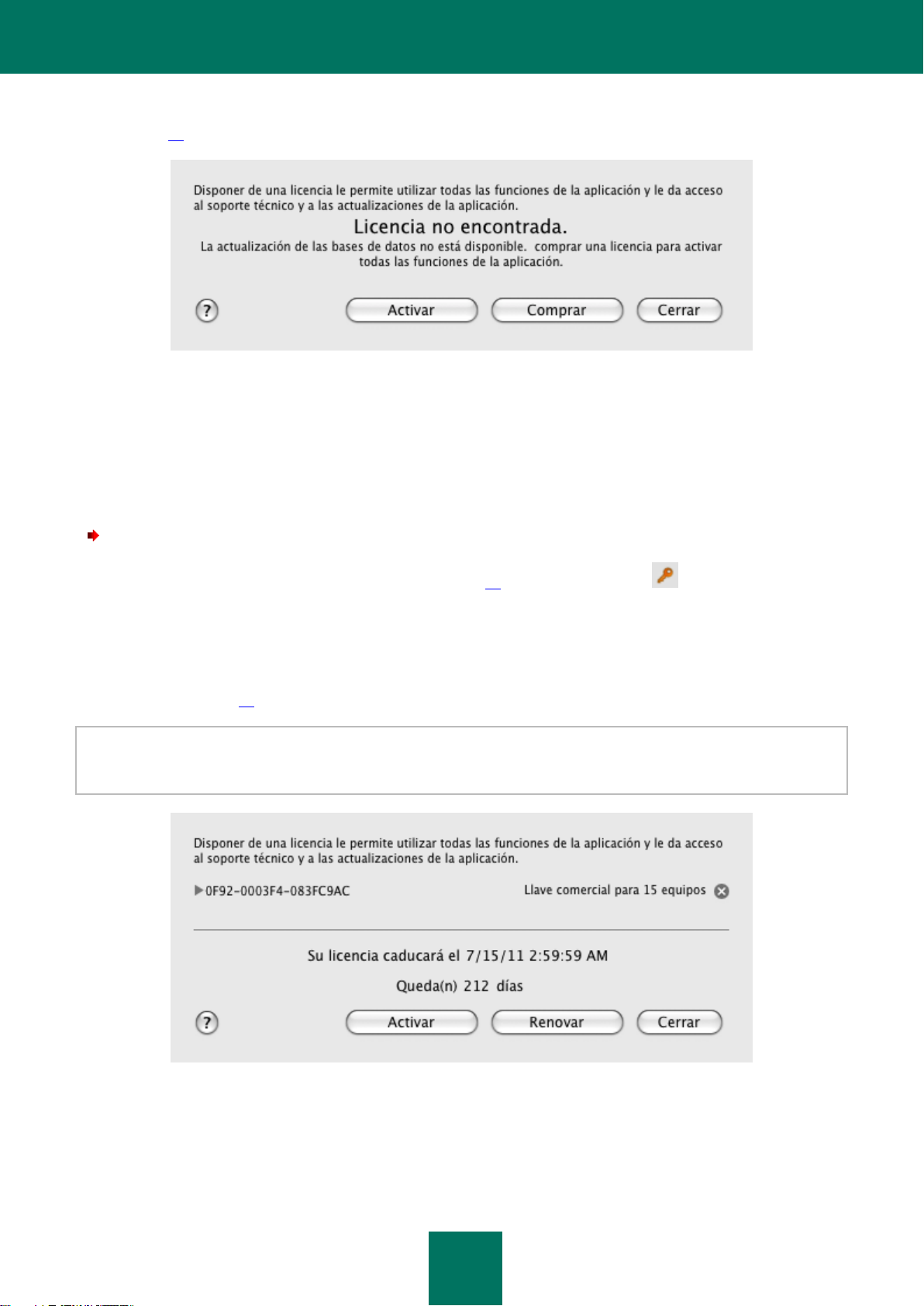
G U Í A D E L A D M I N I S T R A D O R
26
enviará un código de activación para Kaspersky Endpoint Security (consulte la sección "Acerca del código de activación"
en la página 27) a la dirección de correo electrónico especificada en el formulario de petición.
Figura 2. Compra de una licencia
RENOVACIÓN DE UNA LICENCIA
Es necesario renovar la licencia de la aplicación cuando venza. Si la licencia vence, Kaspersky Endpoint
Security seguirá realizando todas las operaciones, pero dejan de actualizarse las bases de datos del antivirus.
Para renovar la licencia actual:
1. Abra la ventana principal de la aplicación (en la página 32) y haga clic en el botón .
2. En la ventana que se abre (consulte la figura siguiente), haga clic en el botón Renovar.
La página web que se abre contiene toda la información sobre la renovación de una licencia a través de la tienda en
línea de Kaspersky Lab o de sus empresas colaboradoras. Al renovar una licencia en la tienda en línea de Kaspersky
Lab, se le enviará un código de activación para Kaspersky Endpoint Security (consulte la sección "Acerca del código de
activación" en la página 27) a la dirección de correo electrónico especificada en el formulario de petición.
Kaspersky Lab ofrece regularmente descuentos especiales para renovar las licencias de sus productos. Compruebe la
existencia de ofertas especiales en el sitio web de Kaspersky Lab, en la sección de Productos → Ventas y ofertas
especiales.
Figura 3. Administración de la licencia
Page 27
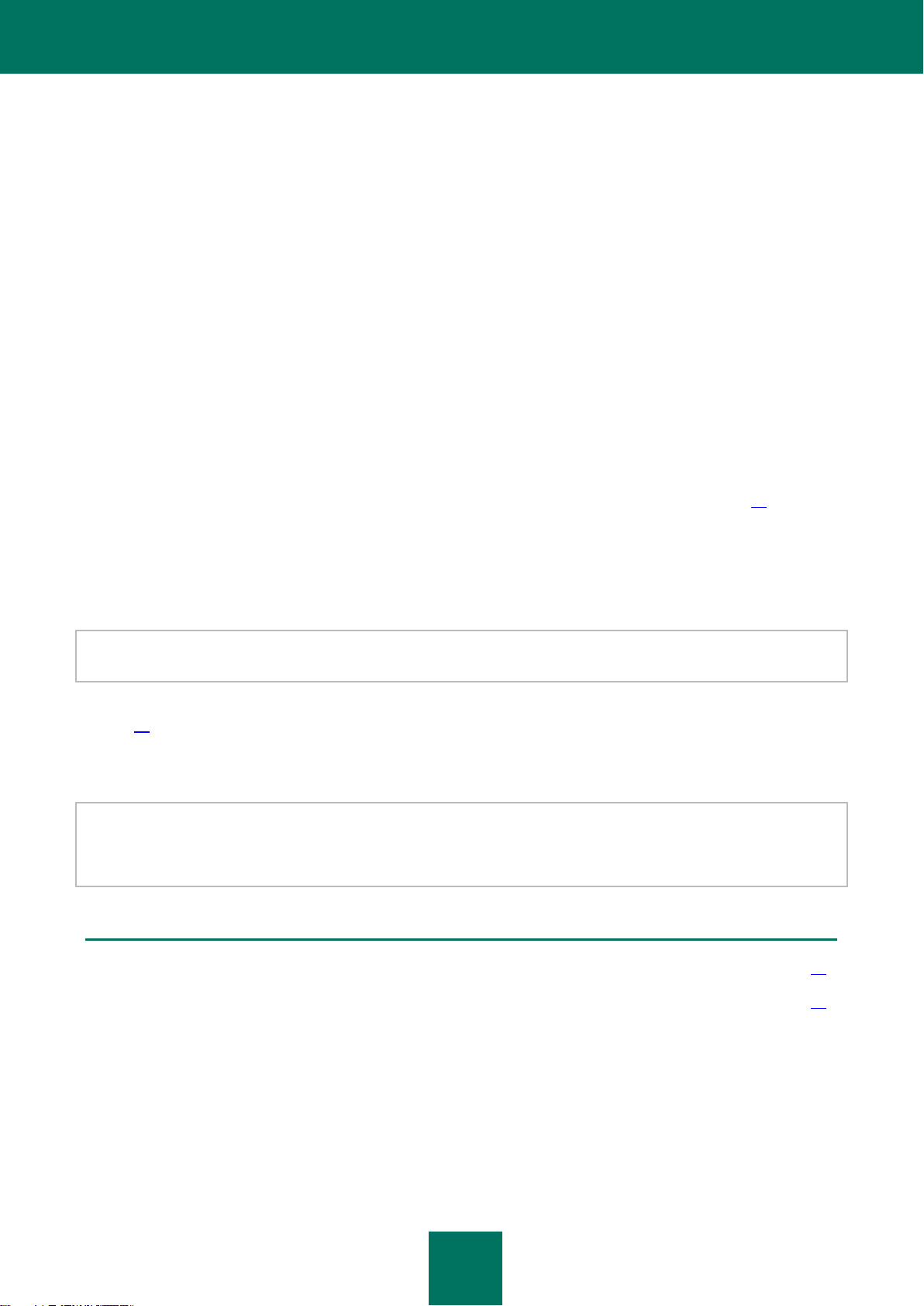
A D M I N I S T R A C I Ó N D E L A L I C E N C I A
27
EN ESTA SECCIÓN:
Activación de la aplicación mediante un código de activación ........................................................................................ 28
Activación de la aplicación mediante un archivo llave ..................................................................................................... 29
ACERCA DEL CONTRATO DE LICENCIA DE USUARIO FINAL
Contrato de licencia de usuario final – es un contrato entre entidades naturales o legales en posesión legítima de una
copia de Kaspersky Endpoint Security y Kaspersky Lab. Todas las aplicaciones de Kaspersky Lab incluyen el EULA.
Proporciona información detallada sobre los derechos y las limitaciones de uso de Kaspersky Endpoint Security.
ACERCA DEL CÓDIGO DE ACTIVACIÓN
Código de activación es un código que se suministra con la licencia comercial de Kaspersky Endpoint Security. Este
código es necesario para activar la aplicación.
El código de activación es una secuencia de caracteres latinos y dígitos separados por guiones en cuatro grupos de
cinco símbolos, sin espacios. Por ejemplo, 11111-11111-11111-11111.
ACERCA DEL ARCHIVO LLAVE
La disponibilidad de Kaspersky Endpoint Security se garantiza mediante un archivo llave. Se le proporciona un archivo
llave basada en el código de activación (consulte la sección "Acerca del código de activación" en la página 27), que se
obtiene al comprar la aplicación; le da derecho a utilizar éste desde el día de la activación. El archivo llave contiene
información acerca de la licencia: su tipo, fecha de caducidad y número de equipos.
ACTIVACIÓN DE KASPERSKY ENDPOINT SECURITY
Antes de activar Kaspersky Endpoint Security, asegúrese de que el valor actual de la fecha del sistema en el equipo
coincide con la fecha y la hora actuales.
El procedimiento de activación consiste en instalar un archivo llave (consulte la sección "Acerca del archivo llave" en la
página 27), que Kaspersky Endpoint Security aplica para verificar los derechos de uso de la aplicación, además de
definir el plazo de su uso.
La aplicación se activa mediante el asistente de activación. Siga estos pasos para activar la aplicación.
En cualquier momento del asistente de activación pude hacer clic en el botón Cancelar para interrumpir la activación. El
asistente de activación se cerrará. Si no se ha activado la aplicación, todas las opciones de Kaspersky Endpoint Security
están disponibles, excepto la recuperación de actualizaciones. La aplicación sólo se puede actualizar después de
instalarla.
Page 28
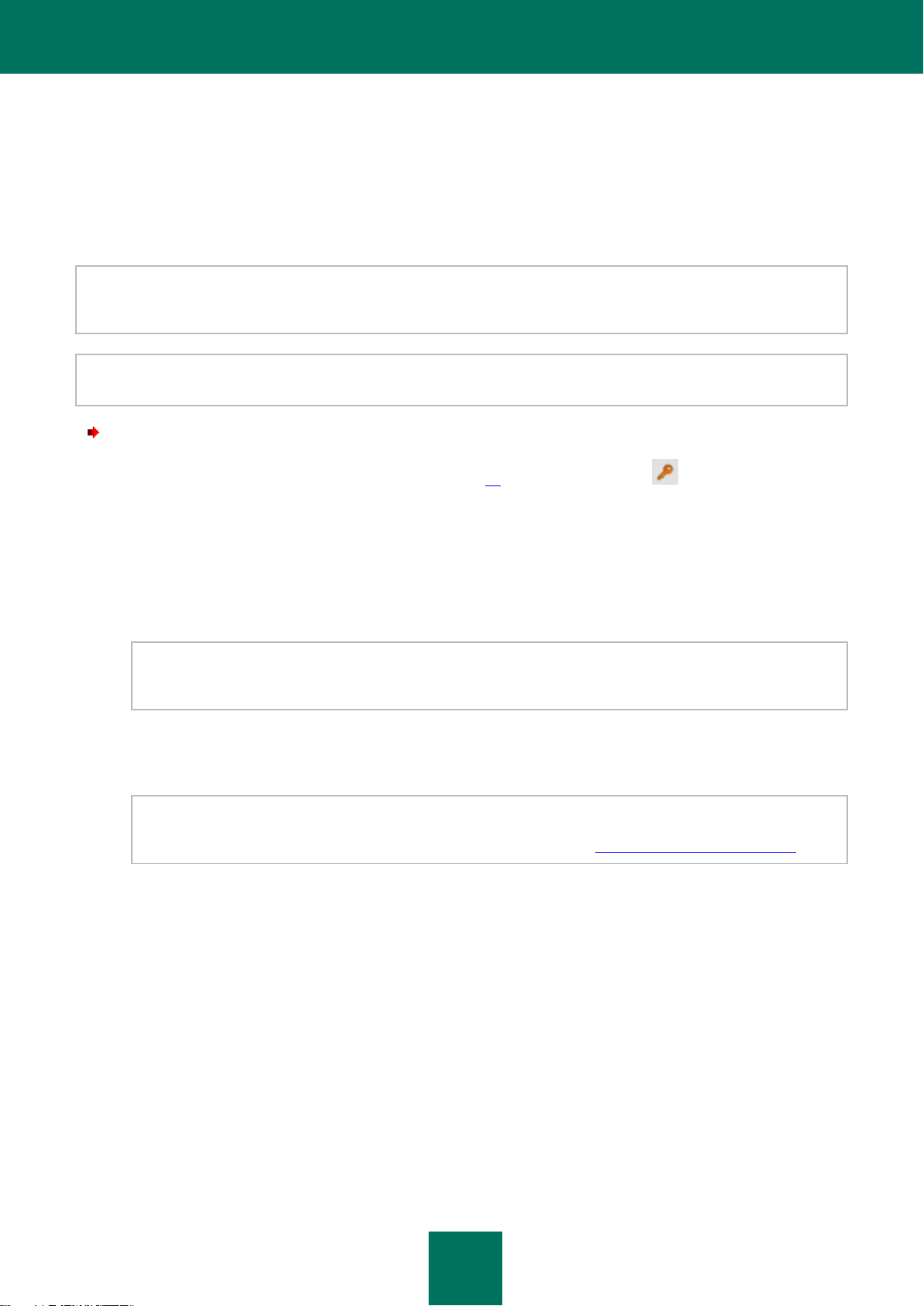
G U Í A D E L A D M I N I S T R A D O R
28
ACTIVACIÓN DE LA APLICACIÓN MEDIANTE UN CÓDIGO DE
ACTIVACIÓN
Utilice esta opción para activar el producto si obtuvo un código de activación al adquirir la aplicación. Mediante este
código de activación, obtendrá un archivo llave que le da acceso a la funcionalidad de Kaspersky Endpoint Security
durante el período de validez de la licencia.
Si ha obtenido un código de activación para la versión de evaluación de la aplicación, recibirá una clave gratuita con un
período de validez limitado a la licencia de evaluación. Sólo podrá activar la versión de evaluación del producto si no se
ha instalado nunca esta versión de Kaspersky Endpoint Security en el equipo.
El equipo debe estar conectado a Internet. Si en este momento no dispone de conexión a Internet, puede activar la
versión de evaluación más adelante.
Para activar la aplicación con su código, haga lo siguiente:
1. Abra la ventana principal de la aplicación (en la página 32) y haga clic en el botón .
2. En la ventana que se abre, haga clic en el botón Activar. Esto provoca que se ejecute el asistente de
activación. Siga estos pasos para activar la aplicación.
3. En la ventana Método de activación, seleccione Activar utilizando código de activación.
4. En la ventana Introduzca el código de activación, introduzca el código de activación que recibió cuando
adquirió Kaspersky Endpoint Security.
El código de activación es una secuencia de cuatro grupos de cinco letras o números sin espacios, cada grupo
separado por guiones, por ejemplo: 11AA1-11AAA-1AA11-1A111. Observe que el código de activación utiliza
sólo el juego de caracteres latino.
5. En la ventana Obtención de un archivo llave, espere a que el asistente de activación establezca una
conexión con los servidores de Kaspersky Lab y envíe los datos para verificación. Si se verifica el código de
activación, el asistente descarga y las instalará en el archivo llave.
Kaspersky Endpoint Security no descarga un archivo llave físico (con la extensión key) del servidor, pero recibe
información relevante que se debe guardar en el sistema operativo. Para obtener un archivo llave real, debe
pasar por el procedimiento de registro en el sitio web de Kaspersky Lab (http://support.kaspersky.com/sp/).
Si el código de activación no supera el control, el Asistente le informa de ello en pantalla. En este caso,
póngase en contacto con el distribuidor de software donde adquirió Kaspersky Endpoint Security para obtener
más información.
6. En la ventana Información del archivo llave, el asistente de activación le notificará que el proceso de
activación ha finalizado correctamente. Además, se mostrará información sobre la clave instalada, como el
número de clave, el tipo de clave (comercial o de prueba) y la fecha de vencimiento de la clave de la licencia.
Haga clic en Finalizar para cerrar el Asistente de activación.
Page 29
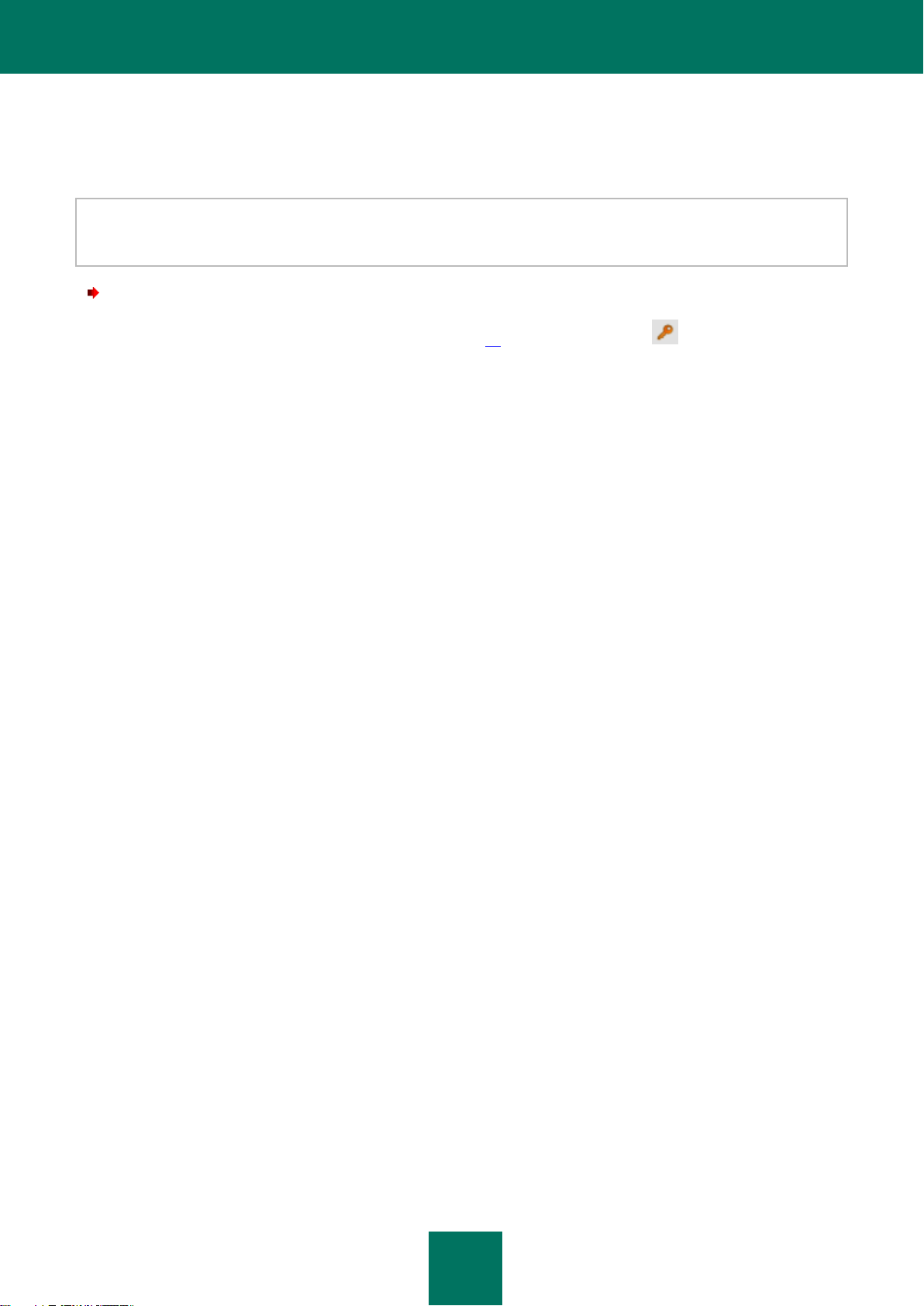
A D M I N I S T R A C I Ó N D E L A L I C E N C I A
29
ACTIVACIÓN DE LA APLICACIÓN MEDIANTE UN ARCHIVO LLAVE
Utilice esta opción para activar la aplicación con un archivo llave existente.
Si ha seleccionado la activación utilizando un archivo llave, no requiere conexión a Internet. Recomendamos utilizar este
método de activación de la aplicación si no se puede establecer una conexión a Internet, o si temporalmente no está
disponible.
Para activar la aplicación con un archivo llave existente:
1. Abra la ventana principal de la aplicación (en la página 32) y haga clic en el botón .
2. En la ventana que se abre, haga clic en el botón Activar. Esto provoca que se ejecute el asistente de
activación. Siga estos pasos para activar la aplicación.
3. En la ventana Método de activación, seleccione Utilizar archivo llave existente.
4. En la ventana Selección de archivo llave, haga clic en el botón Seleccionar y seleccione el archivo key en la
ventana estándar que se abre. En la parte inferior de la pantalla se mostrará información sobre la clave actual,
incluido el número de clave, el tipo de clave (comercial o de prueba) y la fecha de vencimiento de la clave de la
licencia.
5. En la ventana Información del archivo llave, el asistente de activación le notifica que el proceso de activación
ha finalizado correctamente. Además, se muestra información sobre la clave instalada, incluido el número de
clave, el tipo de clave y la fecha de vencimiento de la clave de la licencia. Haga clic en Finalizar para cerrar el
Asistente de activación.
Page 30
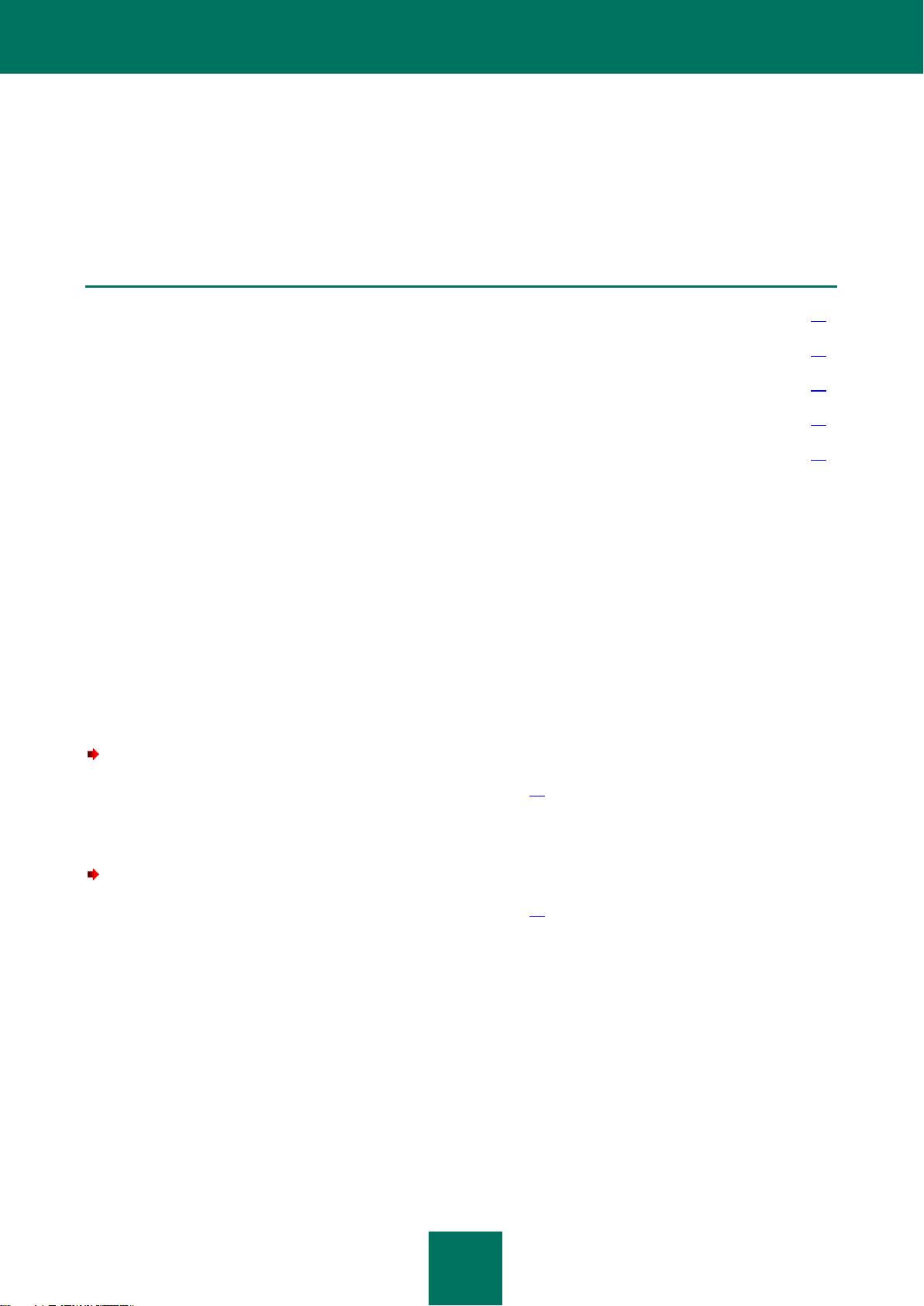
30
INTERFAZ DE LA APLICACIÓN
EN ESTA SECCIÓN:
Icono de Kaspersky Endpoint Security ............................................................................................................................ 30
Ventana principal de la aplicación ................................................................................................................................... 32
Ventana de preferencias de la aplicación ....................................................................................................................... 34
Ventanas de notificaciones y mensajes emergentes ...................................................................................................... 35
Configuración de la interfaz de Kaspersky Endpoint Security ......................................................................................... 37
Esta sección contiene una descripción de los componentes básicos de la interfaz del producto: iconos y menú
contextual, ventana principal de la aplicación, ventana de configuración y ventanas de notificación.
ICONO DE KASPERSKY ENDPOINT SECURITY
Inmediatamente después de instalar Kaspersky Endpoint Security, su icono aparece en la barra de menú. Este icono es
un indicador del funcionamiento de la aplicación. Si el icono está activo, significa que la protección en tiempo real contra
software malicioso está activada para el sistema de archivos del equipo. Un icono deshabilitado señala que la protección
ha sido desactivada. Además, el menú contextual del icono da acceso a los comandos básicos de Kaspersky Endpoint
Security: activar y actualizar la protección del sistema de archivos del equipo, iniciar la tarea de actualización o del
análisis antivirus, abrir la ventana de configuración, etc.
De forma predeterminada, el icono se encuentra en la barra de menús. Puede modificar las preferencias de la
aplicación, de modo que el icono de Kaspersky Endpoint Security se muestre en el panel Dock o no se muestre en
absoluto.
Para mostrar el icono de la aplicación en panel de inicio rápido del Dock:
1. Abra la ventana de preferencias de la aplicación (en la página 34) y seleccione la sección Apariencia
2. En la sección Mostrar icono de la aplicación seleccione la opción En el Dock.
Para quitar el icono de la aplicación:
1. Abra la ventana de preferencias de la aplicación (en la página 34) y seleccione la sección Apariencia
2. En la sección Mostrar icono de la aplicación, seleccione En ningún sitio.
(consulte la figura siguiente).
(consulte la figura siguiente).
Page 31

I N T E R F A Z D E L A A P L I C A C I Ó N
31
Observe que los cambios en esta configuración se aplicarán después de reiniciar Kaspersky Endpoint Security.
Figura 4. Ventana de preferencias de la aplicación. Apariencia
Si seleccionó la opción de mostrar el icono de la aplicación en la barra de menú, el icono no aparecerá en el Dock
cuando se inicie la aplicación o cuando se abra la ventana principal. La combinación de teclas Command-Tab para
cambiar a la aplicación tampoco está disponible.
Page 32

G U Í A D E L A D M I N I S T R A D O R
32
Si el icono de la aplicación no está habilitado, el programa se ejecutará en segundo plano. Para abrir la ventana
principal de la aplicación (en la página 32) haga clic en el icono Kaspersky Endpoint Security de la lista de aplicaciones
instaladas en el equipo.
Figura 5. Menú contextual del icono de Kaspersky Endpoint Security en la barra de menú
VENTANA PRINCIPAL DE LA APLICACIÓN
Para abrir la ventana principal de la aplicación,
haga clic en el icono de Kaspersky Endpoint Security en la barra de menú o en el Dock (consulte la figura anterior),
y seleccione Kaspersky Endpoint Security en el menú contextual que se abre.
Figura 6. Menú contextual del icono de Kaspersky Endpoint Security en el dock
Page 33

I N T E R F A Z D E L A A P L I C A C I Ó N
33
Iniciar actualización de Kaspersky Endpoint Security. Al final de la actualización, la ventana de informes
(consulte la sección "Informes" en la página 96) mostrará información detallada sobre la ejecución de
tareas.
Cambiar a tareas de análisis antivirus: Análisis rápido, Análisis completo y Análisis antivirus de un
área especificada por el usuario, así como todas las tareas personalizadas de análisis antivirus si se ha
creado alguna. Al final de análisis antivirus la actualización, la ventana de informes (consulte la sección
"Informes" en la página 96) mostrará información detallada sobre la ejecución de tareas.
Cambiar a la ventana que muestra información sobre la licencia actual.
La tarea básica de la ventana principal de Kaspersky Endpoint Security (consulte la figura siguiente) consiste en
informar al usuario del estado de la protección del equipo y de cualquier posible problema relacionado, información
sobre los componentes de software (antivirus de archivos, análisis antivirus, actualización de tareas) y garantizar el
acceso a las principales tareas y las ventanas de configuración.
Figura 7. Ventana principal de Kaspersky Endpoint Security 8
Existen tres posibles valores de estado de protección (consulte la sección "Descripción general del estado de la
protección" en la página 42), que utiliza el esquema de colores de un semáforo. El color del indicador de la ventana
principal muestra el estado actual de la protección. El color verde indica que la protección del equipo se encuentra en un
nivel óptimo, mientras que el amarillo y el rojo indican la presencia de diversos problemas relacionados con la
configuración o el funcionamiento de Kaspersky Endpoint Security. Para obtener más detalles acerca de estos
problemas y de cómo solucionarlos, utilice el Asistente de seguridad (consulte la sección "Asistente de seguridad" en la
página 43) que se abre al hacer clic en el indicador de indicador de color.
Además del indicador de color, la parte izquierda de la ventana principal contiene un bloque de texto que describe el
estado de protección, con la lista de cualquier amenaza de seguridad registrada por el Asistente de seguridad. Si se
está realizando una tarea de actualización o un análisis antivirus, también se mostrará la información sobre su progreso
(porcentaje completado) en la parte izquierda de la ventana principal.
La parte inferior de la ventana muestra un resumen estadístico del funcionamiento del componente Antivirus de archivos
así como información acerca de las bases de datos utilizadas por la aplicación.
Desde la ventana principal puede actualizar Kaspersky Endpoint Security, iniciar un análisis antivirus definido por el
usuario y cambiar al área de gestión de licencias. Para ello, utilice los siguientes botones:
Page 34

G U Í A D E L A D M I N I S T R A D O R
34
La parte superior de la ventana principal contiene un panel de navegación con los siguientes botones:
Abra la ventana de informes (consulte la sección "Informes" en la página 96) de Kaspersky Endpoint
Security y acceda a Cuarentena (consulte la sección "Cuarentena" en la página 92) y Respaldo (consulte
la sección "Zona de respaldo" en la página 95).
Abra la ventana de preferencias de la aplicación (en la página 34).
Abrir el sistema de ayuda de Kaspersky Endpoint Security.
Abra la ventana Soporte técnico (consulte la sección "Contacto con el Servicio de Soporte Técnico" en la
página 155).
VENTANA DE PREFERENCIAS DE LA APLICACIÓN
La ventana de preferencias de Kaspersky Endpoint Security (consulte la figura siguiente) se puede abrir del siguiente
modo:
haciendo clic en el botón en la ventana principal de la aplicación (consulte la sección "Ventana principal
de la aplicación" en la página 32);
seleccionando Preferencias en el menú contextual que se abre al hacer clic en el icono de Kaspersky Endpoint
Security (en la página 30) en el Dock o en la barra de menús.
Figura 8. Ventana de preferencias de la aplicación. Apariencia
Las pestañas de la parte superior de la ventana dan acceso rápido a las siguientes opciones de la aplicación:
configuración del Antivirus de archivos;
configuración de las tareas del análisis antivirus;
configuración de las actualizaciones de la aplicación;
selección de programas maliciosos para controlar y crear una zona de confianza;
Page 35

I N T E R F A Z D E L A A P L I C A C I Ó N
35
EN ESTA SECCIÓN:
Acerca de las notificaciones ............................................................................................................................................ 35
Métodos de recibir notificaciones .................................................................................................................................... 36
Configuración de la recepción de notificaciones ............................................................................................................. 36
Acerca de los mensajes emergentes .............................................................................................................................. 37
parámetros de servicio de Kaspersky Endpoint Security.
Para ajustar algunos parámetros, puede abrir una segunda y tercera ventana de configuración.
Para impedir que usuarios no autorizados modifiquen la configuración de Kaspersky Endpoint Security, haga clic en el
botón en la parte inferior de la ventana. Será necesario que introduzca el nombre de usuario y la contraseña del
administrador para eliminar las restricciones sobre modificar los parámetros.
El botón da acceso al sistema de ayuda de Kaspersky Endpoint Security con una descripción de los parámetros de
la ventana de la aplicación actual.
VENTANAS DE NOTIFICACIONES Y MENSAJES
EMERGENTES
Durante el funcionamiento de Kaspersky Endpoint Security se producen diversos eventos. Pueden tener un contenido
informativo o al contrario, información importante. Por ejemplo, un evento puede notificar al usuario acerca de una
actualización correcta o de un error en el componente Antivirus de archivos, o puede informar de un análisis antivirus
que requiere atención urgente. La aplicación le informará de nuevos eventos con ventanas de notificaciones y mensajes
emergentes.
ACERCA DE LAS NOTIFICACIONES
Cuando está activo, Kaspersky Endpoint Security le notifica los nuevos eventos de los siguientes tipo:
Eventos críticos hace referencia a eventos de importancia crítica, notificaciones que se deben recibir porque
Fallo funcional hace referencia a eventos que desactivan Kaspersky Endpoint Security, por ejemplo, bases de
Eventos importantes se trata de eventos a los que se debe prestar atención, ya que reflejan situaciones
Evento informativo son mensajes de referencia, por ejemplo, todos los objetos peligrosos se han
Para realizar un seguimiento de los eventos que se producen durante el funcionamiento de Kaspersky Endpoint
Security, utilice el servicio de notificaciones.
indican problemas en el funcionamiento de Kaspersky Endpoint Security o vulnerabilidades en la protección del
equipo: por ejemplo, bases de datos de la aplicación desactualizadas o licencia vencida.
datos de actualización dañadas.
importantes para el funcionamiento de Kaspersky Endpoint Security: por ejemplo, protección desactivada o
equipo no analizado en busca de virus desde hace mucho tiempo.
desinfectado.
Page 36

G U Í A D E L A D M I N I S T R A D O R
36
MÉTODOS DE RECIBIR NOTIFICACIONES
Las notificaciones se pueden entregar mediante uno de los dos siguientes métodos, o mediante ambos:
mensajes en pantalla;
aviso sonoro.
Kaspersky Endpoint Security es compatible con las notificaciones de Growl. Si Growl está activado, se utiliza para
mostrar mensajes en pantalla.
CONFIGURACIÓN DE LA RECEPCIÓN DE NOTIFICACIONES
Para recibir notificaciones sobre eventos, haga lo siguiente:
1. Abra la ventana de preferencias de la aplicación (en la página 34) y seleccione la sección Apariencia
(consulte la figura siguiente).
2. Active la casilla Activar notificaciones en la sección Notificación de eventos y pase a los parámetros
avanzados. Para ello, haga clic en el botón Avanzado.
En la que se ventana que se abre (consulte la figura siguiente), puede configurar los siguientes tipos de notificaciones
para los eventos descritos arriba:
Mensaje emergente en pantalla, que contiene información sobre el evento que se ha producido.
Para utilizar este tipo de notificación, active la casilla en el campo Globo junto al evento sobre el que desea
recibir notificaciones.
Aviso sonoro.
Figura 9. Ventana de preferencias de la aplicación. Apariencia
Page 37

I N T E R F A Z D E L A A P L I C A C I Ó N
37
Si desea acompañar esta notificación con un archivo sonoro, active la casilla del campo Sonido junto al
nombre del evento.
Figura 10. Configuración de la recepción de notificaciones
ACERCA DE LOS MENSAJES EMERGENTES
Kaspersky Endpoint Security muestra en pantalla los mensajes emergentes para informarle de los eventos que no
requieren la elección obligatoria de una acción. Los mensajes emergentes aparecen bajo el icono de la aplicación en la
barra de menús y desaparecen de forma automática de la pantalla al poco tiempo.
CONFIGURACIÓN DE LA INTERFAZ DE KASPERSKY ENDPOINT SECURITY
Para modificar la apariencia de Kaspersky Endpoint Security, puede crear y utilizar varias combinaciones gráficas y de
color. Todos los colores, fuentes, iconos y textos utilizados en la interfaz de la aplicación pueden modificarse.
Para activar el entorno gráfico, haga lo siguiente:
1. Abra la ventana de preferencias de la aplicación (en la página 34) y seleccione la sección Apariencia
(consulte la figura siguiente).
Page 38

G U Í A D E L A D M I N I S T R A D O R
38
2. En la sección Máscara, haga clic en el botón Seleccionar y, en la ventana que se abre, seleccione la carpeta
que contiene los archivos de máscaras.
Figura 11. Ventana de preferencias de la aplicación. Apariencia
Page 39

39
INICIO Y DETENCIÓN DE LA APLICACIÓN
EN ESTA SECCIÓN:
Cierre de Kaspersky Endpoint Security ........................................................................................................................... 39
Configuración del inicio automático de Kaspersky Endpoint Security ............................................................................. 39
Configuración del modo de ahorro de energía ................................................................................................................ 40
Esta sección le ofrece información sobre cómo iniciar la aplicación y cerrarla.
La aplicación se ejecuta inmediatamente después de instalarla y el icono ce Kaspersky Endpoint Security (en la
página 30) aparece en la barra de menús.
CIERRE DE KASPERSKY ENDPOINT SECURITY
Si, por algún motivo, debe cerrar Kaspersky Endpoint Security, haga clic en el icono de Kaspersky Endpoint Security (en
la página 30) en la barra de menús de Mac OS o en el Dock y seleccione el comando Salir en el menú que se abre. La
aplicación dejará de funcionar y el proceso de descartará de la RAM del equipo.
Cuando se cierre Kaspersky Endpoint Security, el equipo seguirá funcionando sin protección y puede existir riesgo de
infección.
CONFIGURACIÓN DEL INICIO AUTOMÁTICO DE KASPERSKY ENDPOINT SECURITY
De forma predeterminada, Kaspersky Endpoint Security se inicia de forma automática al encender o reiniciar el equipo.
Para desactivar el inicio automático, haga lo siguiente:
1. Abra la ventana de preferencias de la aplicación (en la página 34) y seleccione la pestaña Servicio
(consulte la figura siguiente).
Page 40

G U Í A D E L A D M I N I S T R A D O R
40
2. En la sección Autoejecución desactive la selección de la casilla Ejecutar la aplicación al arrancar.
Figura 12. Ventana de preferencias de la aplicación. Servicio
Si se desactiva el modo de ejecución automática de Kaspersky Endpoint Security, el resultado es un modo de
funcionamiento desprotegido del equipo la próxima vez que se arranque, que puede exponer el equipo al riesgo de
resultar infectado.
CONFIGURACIÓN DEL MODO DE AHORRO DE ENERGÍA
De forma predeterminada, Kaspersky Endpoint Security se ejecuta en modo de ahorro de energía. En este modo, la
tarea de análisis de virus para la que se ha definido la planificación no se iniciará si un equipo está alimentado por una
batería.
Para desactivar el modo de ahorro de energía:
1. Abra la ventana de preferencias de la aplicación (en la página 34) y seleccione la pestaña Servicio
(consulte la figura siguiente).
Page 41

I N I C I O Y D E T E N C I Ó N D E L A A P L I C A C I Ó N
41
2. En la sección Batería, deseleccione la casilla Desactivar análisis planificados mientras funciona con
baterías.
Figura 13. Ventana de preferencias de la aplicación. Servicio
Page 42

42
ESTADO DE PROTECCIÓN DEL EQUIPO
EN ESTA SECCIÓN:
Evaluación del estado de protección del equipo ............................................................................................................. 42
Asistente de seguridad .................................................................................................................................................... 43
El estado de protección de su equipo le ofrece un resumen del nivel de seguridad general. Estas amenazas incluyen
programas maliciosos, bases de datos desactualizadas, la desactivación del Antivirus de archivos, el uso de los
parámetros de protección mínima de Kaspersky Endpoint Security, etc.
El Asistente de seguridad permite examinar las amenazas actuales y proceder a su eliminación.
EVALUACIÓN DEL ESTADO DE PROTECCIÓN DEL EQUIPO
El estado de protección del equipo se muestra en la ventana principal de la aplicación (consulte la sección "Ventana
principal de la aplicación" en la página 32) en forma del esquema de colores de un semáforo. Dependiendo de la
situación, el esquema de colores de la ventana cambiará. Si se detecta alguna amenaza para la seguridad, además del
cambio de color se muestra un mensaje de texto.
El color de la ventana principal de la aplicación, que actúa como indicador de seguridad, puede adoptar los siguientes
valores:
Verde. La protección del equipo está en el nivel apropiado.
Significa que las bases de datos se han actualizado recientemente, el componente Antivirus de archivos está
activado, Kaspersky Endpoint Security se está ejecutando con los parámetros recomendados por Kaspersky
Lab y que no se detectaron objetos maliciosos durante el análisis antivirus o que todos los objetos maliciosos
detectados se han desinfectado.
Amarillo. El nivel de protección del equipo es reducido.
Este estado de protección indica ciertos problemas con el rendimiento o los parámetros de Kaspersky Endpoint
Security. Estos problemas incluyen, por ejemplo, desviaciones menores en relación con el modo de
funcionamiento recomendado o la falta de actualización de las bases de Kaspersky Endpoint Security desde
hace días.
Rojo. Su equipo tiene un riesgo de infección.
Este estado señala problemas que pueden conducir a la infección de su equipo o a la pérdida de datos. Estos
problemas incluyen, por ejemplo, un fallo en el funcionamiento del componente Antivirus de archivos, la falta de
actualización de las bases de Kaspersky Endpoint Security desde hace tiempo, la detección de objetos
maliciosos que necesitan ser desinfectados con urgencia o a la falta de activación de la aplicación.
Si aparecen problemas en el sistema de protección, le recomendamos corregirlos inmediatamente. Para ello, haga clic
en el indicador de color en la ventana principal para iniciar el Asistente de seguridad (en la página 43).
Page 43

E S T A D O D E P R O T E C C I Ó N D E L E Q U I P O
43
ASISTENTE DE SEGURIDAD
El asistente de seguridad es un servicio que permite a los usuarios analizar amenazas existentes y solucionarlas
(consulte la figura siguiente).
Para ejecutar el asistente de seguridad,
haga clic en el indicador de color en la ventana principal de la aplicación (consulte la sección "Ventana principal de
la aplicación" en la página 32).
Figura 14. Interfaz del asistente de seguridad
para explorar la lista de amenazas existentes, haga clic en los botones Continuar o Atrás. Se proporciona una
descripción detallada de cada amenaza y las siguientes acciones están disponibles:
Eliminar la amenaza inmediatamente.
Para eliminar una amenaza, haga clic en el botón con la acción recomendada. Por ejemplo, si se han detectado
objetos infectados en el equipo, la acción recomendada será Neutralizar objetos infectados. Si la base de
datos antivirus utilizada por la aplicación no está actualizada, la acción recomendada es Actualizar las bases
de datos. Puede encontrar información detallada sobre amenazas en la ventana de informes (consulte la
sección "Informes" en la página 96).
Posponer la eliminación de la amenaza.
Si, por algún motivo, no quiere eliminar la amenaza de inmediato, puede posponer la acción y volver a ella más
adelante. Para ello, utilice Posponer. Tenga en cuenta que esta función no cubre amenazas peligrosas tales
como la persistencia de objetos maliciosos que no se hayan procesado, fallos de funcionamiento en el
componente Antivirus de archivos o daños en las bases de datos de Kaspersky Endpoint Security.
Si cierra el asistente de seguridad sin eliminar todas las amenazas serias, el indicador de color de la ventana principal
de la aplicación indicará la existencia de un problema. Si pospone la eliminación de algunas amenazas, éstas no se
mostrarán en la lista de amenazas activas la próxima vez que abra el Asistente de seguridad. Sin embargo, todavía
puede volver a examinar y eliminar las amenazas pospuestas con un clic en Ver amenazas pospuestas en la última
ventana del Asistente de seguridad.
Page 44

G U Í A D E L A D M I N I S T R A D O R
44
EN ESTA SECCIÓN:
Como ejecutar el análisis completo del equipo en busca de virus .................................................................................. 44
Cómo ejecutar el análisis rápido del equipo .................................................................................................................... 45
Cómo analizar un archivo, carpeta o disco en busca de virus ........................................................................................ 45
Configuración del análisis planificados del equipo .......................................................................................................... 45
Adquisición o renovación de licencias ............................................................................................................................. 46
Como actualizar las bases de datos y módulos de la aplicación ..................................................................................... 46
Como exportar las preferencias de la aplicación a Kaspersky Endpoint Security instalado en otro equipo .................... 47
Procedimiento si el acceso a un archivo está bloqueado ................................................................................................ 47
Pasos que se deben seguir si sospecha que un objeto ha sido infectado por un virus .................................................. 48
Restauración de un objeto que la aplicación ha eliminado o desinfectado ..................................................................... 48
Visualización del informe acerca del funcionamiento de la aplicación ............................................................................ 49
Pasos que se deben seguir cuando aparecen las notificaciones de la aplicación .......................................................... 49
RESOLUCIÓN DE LAS TAREAS FRECUENTES
Esta sección describe las tareas que se encuentra la mayoría de usuarios cuando trabaja con la aplicación, así como los
procedimientos destinados a llevar a cabo estas tareas.
COMO EJECUTAR EL ANÁLISIS COMPLETO DEL EQUIPO EN
BUSCA DE VIRUS
La tarea de análisis completo creada de forma predeterminada se incluye en Kaspersky Endpoint Security. Mientras se
ejecuta esta tarea, la aplicación analiza todos los discos duros en busca de virus.
Para ejecutar un análisis completo del equipo, haga lo siguiente:
1. Abra la ventana principal de la aplicación (en la página 32) y haga clic en el botón .
2. En el menú que se abre, seleccione la tarea Análisis completo.
Puede ver los resultados del análisis en la ventana del informe (consulte la sección "Estadísticas de análisis antivirus"
en la página 80).
Page 45

R E S O L U C I Ó N D E L A S T A R E A S F R E C U E N T E S
45
CÓMO EJECUTAR EL ANÁLISIS RÁPIDO DEL EQUIPO
La tarea de análisis rápido creada de forma predeterminada se incluye en Kaspersky Endpoint Security. Mientras se
ejecuta esta tarea, la aplicación realiza un análisis antivirus de áreas críticas del equipo, tales como las carpetas que
contienen los archivos y las bibliotecas del sistema, que, cuando resultan infectadas con software malicioso, pueden
causar daños en el sistema operativo.
Para ejecutar un análisis completo del equipo, haga lo siguiente:
1. Abra la ventana principal de la aplicación (en la página 32) y haga clic en el botón .
2. En el menú que se abre, seleccione Análisis rápido.
Puede ver los resultados del análisis en la ventana del informe (consulte la sección "Estadísticas de análisis antivirus"
en la página 80).
CÓMO ANALIZAR UN ARCHIVO, CARPETA O DISCO EN
BUSCA DE VIRUS
Si quiere analizar objetos individuales (como un disco duro, una carpeta, un archivo o un dispositivo extraíble) en busca
de virus, utilice la tarea integrada Análisis antivirus.
Para analizar un objeto suelto en busca de virus, haga lo siguiente:
1. Abra la ventana principal de la aplicación (en la página 32) y haga clic en el botón .
2. En el menú abierto, seleccione la tarea Análisis antivirus. Se abre una ventana para seleccionar los
objetos que se deben analizar.
3. Cree una lista de objetos que se deben analizar (consulte la sección "Creación de una lista de objetos que se
van a analizar" en la página 71) y haga clic en el botón Iniciar para ejecutar el análisis antivirus.
Puede ver los resultados del análisis en la ventana del informe (consulte la sección "Estadísticas de análisis antivirus"
en la página 80).
Puede ejecutar el análisis antivirus de cualquier objeto en su equipo desde la aplicación Finder si se ha instalado a
través del Menú contextual de Finder el componente de la aplicación (consulte la sección "Instalación personalizada
de Kaspersky Endpoint Security" en la página 21). Para ello, abra el menú contextual del objeto y seleccione Buscar
virus1.
CONFIGURACIÓN DEL ANÁLISIS PLANIFICADOS DEL
EQUIPO
Realizar análisis antivirus con regularidad garantiza la seguridad del equipo. Puede crear un análisis antivirus planificado
utilizando las tareas: Análisis rápido y Análisis completo. De acuerdo con el modo definido, la aplicación realizará
automáticamente un análisis de todo el equipo o de las áreas más críticas del sistema de archivos.
1
En los sistemas operativos Mac OS X (versión 10.6 o superior), puede variar el procedimiento de inicio.
Page 46

G U Í A D E L A D M I N I S T R A D O R
46
Para configurar un Análisis rápido planificado o una tarea de Análisis completo:
1. Abra la ventana de preferencias de la aplicación (en la página 34) y seleccione la pestaña Análisis antivirus.
2. En la lista de la izquierda, seleccione un nombre de tarea y active la ejecución planificada de la tarea en la
sección Modo de ejecución. Para editar la planificación de arranque, haga clic en el botón Editar.
3. En la ventana que se abre, defina la frecuencia con la que se ejecutará la tarea de análisis.
Puede ver los resultados de finalización de la tarea en la ventana del informe (consulte la sección "Estadísticas de
análisis antivirus" en la página 80).
ADQUISICIÓN O RENOVACIÓN DE LICENCIAS
Si ha instalado Kaspersky Endpoint Security sin licencia, puede adquirirlo tras la instalación. Cuando expire su licencia,
puede renovarla. Al comprar o renovar una licencia, recibirá un código de activación que debe utilizar para activar la
aplicación (consulte la sección "Activación de Kaspersky Endpoint Security" en la página 27).
Para adquirir una licencia:
1. Abra la ventana principal de la aplicación (en la página 32) y haga clic en el botón .
2. En la ventana que se abre, haga clic en el botón Comprar.
Se abre la página Web de la tienda online, donde puede adquirir una licencia.
Para renovar una licencia:
1. Abra la ventana principal de la aplicación (en la página 32) y haga clic en el botón .
2. En la ventana que se abre, haga clic en el botón Renovar.
Se abre la página Web de la tienda online, donde puede renovar la licencia.
COMO ACTUALIZAR LAS BASES DE DATOS Y MÓDULOS DE
LA APLICACIÓN
Kaspersky Lab actualiza las bases de datos y los módulos del antivirus de Kaspersky Endpoint Security gracias al uso
de servidores de actualización dedicados y del servidor de administración de Kaspersky Administration Kit. Los
servidores de actualización de Kaspersky Lab son sitios web de Kaspersky Lab en los que se cargan las actualizaciones
de Kaspersky Endpoint Security regularmente.
Para descargar las actualizaciones de los servidores es necesario disponer de conexión a Internet.
De forma predeterminada, Kaspersky Endpoint Security busca periódicamente la existencia de actualizaciones en los
servidores de Kaspersky Lab. Si Kaspersky Endpoint Security detecta nuevas actualizaciones, las descarga en segundo
plano y las instala en el equipo.
Para iniciar la actualización de Kaspersky Endpoint Security de forma manual,
abra la ventana principal de la aplicación (en la página 32) y haga clic en el botón .
Puede ver los resultados del análisis en la ventana del informe (consulte la sección "Estadísticas de análisis antivirus"
en la página 90).
Page 47

R E S O L U C I Ó N D E L A S T A R E A S F R E C U E N T E S
47
COMO EXPORTAR LAS PREFERENCIAS DE LA APLICACIÓN
A KASPERSKY ENDPOINT SECURITY INSTALADO EN OTRO
EQUIPO
Kaspersky Endpoint Security permite exportar e importar sus parámetros de configuración. Esta característica es útil
cuando, por ejemplo, la aplicación está instalada a la vez en su equipo doméstico y en su lugar de trabajo. Puede así
configurar la aplicación de forma adecuada en casa, guardar los parámetros de configuración en un archivo especial en
un disco y a continuación importarlos rápidamente al equipo de su puesto en el trabajo. Los parámetros se conservan en
un archivo de configuración especial.
Para guardar los parámetros de configuración actuales de Kaspersky Endpoint Security en un archivo Endpoint
Security:
1. Abra la ventana de preferencias de la aplicación (en la página 34) y seleccione la pestaña Servicio.
2. En la sección Configuración, haga clic en el botón Guardar. Se abre la ventana Guardar.
3. En el campo Guardar como introduzca el nombre del archivo y seleccione la carpeta en la que se va a
guardar.
Para importar los parámetros de configuración de Kaspersky Endpoint Security desde un archivo de configuración:
1. Abra la ventana de preferencias de la aplicación (en la página 34) y seleccione la pestaña Servicio.
2. En la sección Configuración, haga clic en el botón Cargar y, en la ventana que se abre, seleccione el archivo
que contiene los parámetros de Kaspersky Endpoint Security.
PROCEDIMIENTO SI EL ACCESO A UN ARCHIVO ESTÁ
BLOQUEADO
Kaspersky Endpoint Security bloquea el acceso a un programa o archivo si Antivirus de archivos (en la página 55)
sospecha que el objeto está infectado o pudiera estarlo por un programa malicioso y si se ha seleccionado la acción
Bloquear el acceso.
Para procesar objetos peligrosos recogidos en la pestaña Detectados de la ventana del informe:
1. Abra la ventana principal de la aplicación (en la página 32) y haga clic en el botón . Se abre la ventana de
informes de Kaspersky Endpoint Security.
2. En la parte izquierda de la ventana del informe, seleccione Detectados. La parte derecha de la ventana
muestra una lista de objetos peligrosos que se han detectado con su estado.
3. Pulse el botón Desinfectar todo. Después de procesar cada objeto, aparecerá una notificación en la pantalla
para preguntarle qué acción se debe realizar a continuación. Si selecciona la casilla de verificación Aplicar a
todo en la ventana de notificaciones, la acción seleccionada se aplicará a todos los objetos con el mismo
estado.
Para procesar objetos potencialmente infectados en la Cuarentena:
1. Abra la ventana principal de la aplicación (en la página 32) y haga clic en el botón . Se abre la ventana de
informes de Kaspersky Endpoint Security.
2. En la parte izquierda de la ventana del informe, seleccione Cuarentena. El contenido de Cuarentena se
muestra en la parte derecha de la ventana.
Page 48

G U Í A D E L A D M I N I S T R A D O R
48
3. Haga clic en el botón Analizar todo para analizar y desinfectar los objetos en Cuarentena utilizando las bases
de datos actuales de Kaspersky Endpoint Security.
4. Haga clic en el botón Restaurar para restaurar los archivos en la carpeta especificada por el usuario o en la
carpeta desde la que se movieron a Cuarentena (predeterminado).
Le recomendamos restaurar sólo los objetos con los estados falsa alarma porque la restauración de los demás
objetos podría provocar la infección del equipo.
5. Haga clic en el botón Eliminar o Borrar todo para eliminar el objeto seleccionado de la cuarentena o para
borrar la cuarentena por completo.
Si está seguro de que los objetos que está bloqueando el componente Antivirus de archivos son seguros, inclúyalos en
una zona de confianza creando una regla de exclusión (consulte la sección "Creación de zonas de confianza" en la
página 52).
PASOS QUE SE DEBEN SEGUIR SI SOSPECHA QUE UN
OBJETO HA SIDO INFECTADO POR UN VIRUS
Si sospecha que un objeto está infectado, primero analícelo en busca de virus (consulte la sección "Análisis de archivos,
carpetas o discos en busca de virus" en la página 45).
Si el análisis antivirus realizado por Kaspersky Endpoint Security revela que el objeto no está infectad, pero sospecha
que no es así, mueva el objeto a la Cuarentena. Una vez movidos a la Cuarentena, los objetos se almacenan como
archivos comprimidos, por lo que no suponen un riesgo para el equipo. Una vez actualizadas las bases de datos,
Kaspersky Endpoint Security seguramente podrá identificar con claridad y eliminar la amenaza.
Para mover un objeto a Cuarentena:
1. Abra la ventana principal de la aplicación (en la página 32) y haga clic en el botón . Se abre la ventana de
informes de Kaspersky Endpoint Security.
2. En la parte izquierda de la ventana del informe, seleccione Cuarentena. El contenido de Cuarentena se
muestra en la parte derecha de la ventana.
3. Haga clic en el botón Agregar y, en la ventana que se abre, seleccione el archivo correspondiente. Se agrega
a la lista con el estado agregado por el usuario.
RESTAURACIÓN DE UN OBJETO QUE LA APLICACIÓN HA
ELIMINADO O DESINFECTADO
Es recomendable que evite restaurar objetos eliminados y desinfectados, a menos que sea extremadamente necesario,
ya que podrían amenazar al equipo.
En ocasiones no es posible guardar objetos enteros durante el proceso de desinfección. Si un archivo desinfectado
contenía información importante a la que no se puede acceder total o parcialmente después de la desinfección, puede
intentar restaurar el objeto original a partir de la copia de respaldo.
Para restaurar un objeto que la aplicación ha eliminado o desinfectado:
1. Abra la ventana principal de la aplicación (en la página 32) y haga clic en el botón . Se abre la ventana de
informes de Kaspersky Endpoint Security.
Page 49

R E S O L U C I Ó N D E L A S T A R E A S F R E C U E N T E S
49
2. En la parte izquierda de la ventana del informe, seleccione la sección Zona de respaldo. La parte derecha de
la ventana muestra el contenido de Respaldo en forma de una lista de copias de objetos.
3. Seleccione la copia del objeto que corresponda en la lista y haga clic en el botón Restaurar. Confirme la
acción. El objeto se restaura a su ubicación original con su nombre original. Si en la ubicación de origen ya
existe un objeto con el mismo nombre (esto es posible cuando restaura un objeto con una copia anterior a la
desinfección), se muestra la advertencia. Puede modificar la ubicación o renombrar el objeto que desea
restaurar.
Le recomendamos analizar el objeto en busca de virus inmediatamente después de restaurarlo. Es posible que
el objeto se desinfecte utilizando las bases de datos actualizadas sin perder su integridad.
VISUALIZACIÓN DEL INFORME ACERCA DEL
FUNCIONAMIENTO DE LA APLICACIÓN
Información sobre los eventos que se producen durante el funcionamiento del componente Antivirus de archivos
(consulte la sección "Antivirus de archivos" en la página 55), durante un análisis antivirus (consulte la sección "Análisis
en busca de virus" en la página 66) o durante una actualización (consulte la sección "Actualización de aplicaciones" en
la página 82) se muestra en la ventana de informes (consulte la sección "Informes" en la página 96).
Para abrir la ventana del informe,
abra la ventana principal de la aplicación (en la página 32) y haga clic en el botón .
PASOS QUE SE DEBEN SEGUIR CUANDO APARECEN LAS
NOTIFICACIONES DE LA APLICACIÓN
Notificaciones de la aplicación (consulte la sección "Ventanas de notificación y mensajes emergentes" en la página 35)
en forma de mensajes emergentes en pantalla le informan de eventos que se producen durante el funcionamiento de la
aplicación, que requieren su atención.
Si aparece en pantalla este tipo de notificación, debe seleccionar una de las opciones que se sugieren. La mejor opción
es la recomendada por los expertos de Kaspersky Lab de forma predeterminada.
Page 50

50
PARÁMETROS AVANZADOS DE LA
EN ESTA SECCIÓN:
Creación de una cobertura de protección ....................................................................................................................... 50
Antivirus de archivos ....................................................................................................................................................... 55
Análisis antivirus ............................................................................................................................................................. 66
Actualización de la aplicación ......................................................................................................................................... 82
Informes y almacenes ..................................................................................................................................................... 92
EN ESTA SECCIÓN:
Selección de programas maliciosos supervisados .......................................................................................................... 50
Creación de una zona de confianza ................................................................................................................................ 52
APLICACIÓN
Esta sección incluye información sobre las distintas formas de contactar con el Servicio de Soporte Técnico de
Kaspersky Lab.
CREACIÓN DE UNA COBERTURA DE PROTECCIÓN
La cobertura de la protección del equipo se define mediante los siguientes parámetros:
la lista de programas maliciosos contra los que protege la aplicación;
lista de objetos en la zona de confianza que se excluyen de la cobertura de la protección.
SELECCIÓN DE PROGRAMAS MALICIOSOS SUPERVISADOS
Kaspersky Endpoint Security le protege frente a diversos tipos de software malicioso. Con independencia de los
parámetros, la aplicación protege su equipo contra los tipos más peligrosos de programas maliciosos como virus,
troyanos y herramientas de intrusión. Estos programas pueden causar daños significativos al equipo. Para lograr un
mayor nivel de seguridad en su equipo, puede ampliar la lista de amenazas que deberá detectar la aplicación, activando
la supervisión de distintos programas potencialmente peligrosos.
Los programas maliciosos y potencialmente peligrosos contra los que Kaspersky Endpoint Security le protege se
agrupan del siguiente modo:
Virus, gusanos, troyanos y herramientas de intrusión. Este grupo contiene las categorías de programas
maliciosos más corrientes y peligrosos. Este sería el nivel mínimo admisible de seguridad. De acuerdo con las
recomendaciones de los expertos de Kaspersky Lab, Kaspersky Endpoint Security siempre supervisa este
grupo de software malicioso.
Software espía y publicitario. Este grupo incluye software potencialmente peligroso que puede
inconveniencias al usuario o incluso provocar daños.
Page 51

P A R Á M E T R O S A V A N Z A D O S D E L A A P L I C A C I Ó N
51
Automarcadores. Este grupo incluye programas que establecen conexiones telefónicas ocultas como
automarcadores a servicios para adultos.
Otros programas. Este grupo incluye programas que no son maliciosos ni peligrosos pero que, en ciertas
circunstancias, pueden utilizarse para dañar su equipo.
Para seleccionar los grupos de programas malicioso contra los que Kaspersky Endpoint Security protegerá su
equipo:
1. Abra la ventana de preferencias de la aplicación (en la página 34) y seleccione la pestaña Amenazas
(consulte la figura siguiente).
2. En la sección Categorías de programas maliciosos, seleccione las casillas junto a los nombres de los grupos
de programas maliciosos de los que debe proteger Kaspersky Endpoint Security a su equipo.
Kaspersky Endpoint Security siempre protege el equipo frente a virus gusanos, troyanos y herramientas de
intrusión. Por lo tanto, no es posible desactivar la selección de ese grupo.
Dependiendo de los grupos seleccionados, Kaspersky Endpoint Security utilizará total o parcialmente las bases de datos
de antivirus mientras se ejecuta el componente Antivirus de archivos (consulte la sección "Antivirus de archivos" en la
página 55) y durante análisis antivirus (consulte la sección "Análisis en busca de virus" en la página 66).
Si se seleccionan todos los grupos de programas maliciosos, Kaspersky Endpoint Security ofrece el máximo nivel de
protección antivirus para su equipo. Si sólo se selecciona la protección contra virus, gusanos, troyanos y herramientas
de intrusión, Kaspersky Endpoint Security no controla programas potencialmente peligrosos ni otros programas
maliciosos que pudieran estar instalados en el equipo y pudieran provocar daños morales o materiales.
Figura 15. Ventana de preferencias de la aplicación. Amenazas
Kaspersky Lab no recomienda desactivar la supervisión del software espía, publicitario o de automarcación. Si
Kaspersky Endpoint Security clasifica un programa, que el usuario no considera peligrosos, como no deseado, puede
configurar una regla de exclusión para él (consulte la sección "Creación de una zona de confianza" en la página 52).
Page 52

G U Í A D E L A D M I N I S T R A D O R
52
CREACIÓN DE UNA ZONA DE CONFIANZA
Una zona de confianza es una lista de objetos que Kaspersky Endpoint Security no supervisa.
El usuario crea una zona de confianza con respecto a los objetos con los que trabaja y a los programas instalados en el
equipo. La creación de esta lista de exclusiones puede resultar necesaria, por ejemplo, si Kaspersky Endpoint Security
bloquea el acceso a un objeto o programa cuando sabe que es de confianza.
Las Reglas de exclusión son conjuntos de condiciones de acuerdo con las cuales Kaspersky Endpoint Security no
analiza los objetos. Es posible excluir de un análisis archivos de un determinado formato (consulte la sección "Lista de
objetos analizados por su extensión" en la página 157), archivos por su máscara (consulte "Máscaras de exclusión de
archivos permisibles " en la página 159), una zona concreta (por ejemplo, una carpeta o programa), procesos de
aplicaciones u objetos por el tipo de amenaza, según la Enciclopedia del virus (http://www.securelist.com/sp/).
Un objeto excluido no se analizará cuando se analice el disco o la carpeta en el que está ubicado. Sin embargo, si
selecciona específicamente este objeto, la regla de exclusión no se aplicará.
El tipo de amenaza es el estado que Kaspersky Endpoint Security atribuye a un objeto durante el análisis. Los estados
se asignan de acuerdo con la clasificación de programas maliciosos y de riesgo que figura en la Enciclopedia del virus
de Kaspersky Lab.
Un software de riesgo no tiene por sí mismo un comportamiento dañino pero puede ser utilizado por programas
maliciosos como componente auxiliar, porque contiene fallos y errores. En esta categoría se incluyen, por ejemplo, los
programas de administración remota, clientes IRC, servicios FTP, herramientas genéricas para detener u ocultar
procesos, lectores de teclado, macros de contraseñas y software de automarcación, etc. Estos programas se clasifican
en el grupo de no virus. Se pueden dividir en varios tipos, como software publicitario, bromas o programas de riesgo.
(para obtener información detallada sobre los programas no deseados detectados por Kaspersky Endpoint Security,
consulte la Enciclopedia del virus (http://www.securelist.com/sp/)). Estos programas se pueden bloquear después del
análisis. Dado que muchos de ellos son ampliamente utilizados por los usuarios, tiene la opción de excluirlos del
análisis.
Page 53

P A R Á M E T R O S A V A N Z A D O S D E L A A P L I C A C I Ó N
53
Para crear una nueva regla de exclusión o ver y modificar una existente, haga los siguiente:
1. Abra la ventana de preferencias de la aplicación (en la página 34) y seleccione la pestaña Amenazas
(consulte la figura siguiente).
Figura 16. Ventana de preferencias de la aplicación. Amenazas
2. En Exclusiones, haga clic en el botón Zona de confianza (consulte la figura anterior). Se abre una ventana
(consulte la figura siguiente), en la que se muestra una lista de objetos que Kaspersky Endpoint Security no
controlará cuando se ejecute.
Figura 17. La lista de objetos de exclusión
Page 54

G U Í A D E L A D M I N I S T R A D O R
54
Puede realizar las siguientes acciones:
Crear una nueva regla de exclusión.
Haga clic en el botón y en la ventana Regla de exclusión que se abre (consulte la figura siguiente),
defina las condiciones.
Modificar una regla de exclusión existente.
Seleccione la regla de exclusión en la lista y haga clic en el botón Editar. En la ventana Regla de
exclusión que se abre (consulte la figura siguiente), modifique las condiciones.
Desactivar temporalmente una regla de exclusión.
Seleccione la regla de exclusión en la lista y elimine la marca de selección de la casilla situada junto a ella.
La regla de exclusión se desactivará hasta que se vuelva a seleccionar la casilla.
Eliminar una regla de exclusión.
Seleccione la regla de exclusión en la lista y haga clic en el botón Editar .
Creación de una regla de exclusión
En la ventana Regla de exclusión que se abre, especifique las condiciones para la regla de exclusión de acuerdo con
los siguientes parámetros:
Objeto / Todos los objetos. Especifique un archivo, carpeta o máscara de archivo (consulte la sección
"Máscaras de exclusión de archivos permisibles" en la página 159) como objeto de una exclusión. Puede
introducir el nombre o la máscara de nombre del objeto en el campo de forma manual o haciendo clic en el
botón Seleccionar y seleccionando el objeto en la ventana que se abre.
Si selecciona Todos los objetos, todos los objetos en su equipo con el tipo de amenaza especificado en el
campo inferior quedarán excluidos del análisis.
Tipo de amenazas / Todas las amenazas. Este parámetro excluye del análisis objetos de acuerdo con el tipo
de amenaza que les asigna la clasificación de la Enciclopedia del virus. Para introducir el nombre de la
amenaza, utilice los valores de la lista desplegable: comienza por, termina por, contiene y palabras
completas, y especifique las partes correspondientes del nombre en el campo a la derecha de la lista. Por
ejemplo, si selecciona el valor comienza por not-a-virus, los programas legales pero potencialmente
peligrosos serán excluidos del análisis. También se puede especificar el nombre de la amenaza por máscara
(consulte la sección "Máscaras de exclusión permitidas según la clasificación de la Enciclopedia del virus" en la
página 160).
Si selecciona Todas las amenazas, todos los objetos especificado en el campo Objeto superior quedarán
excluidos del análisis, sin tener en cuenta el tipo de amenaza atribuido.
Si selecciona tanto el objeto y el tipo de amenaza como exclusión, la regla se aplica como sigue:
Si especifica un archivo concreto y una cierta categoría de tipos de amenaza, el archivo especificado sólo
será excluido si el análisis lo clasifica dentro de la misma categoría de amenaza seleccionada.
Si selecciona una zona o carpeta en la zona del objeto y un estado (o una máscara) como tipo de
amenaza, entonces los objetos con este estado se excluirán del análisis sólo si se encuentran dentro de
dicha zona o carpeta.
Componente / Todos los componentes. Seleccione los componentes de Kaspersky Endpoint Security a los
que se debe aplicar la regla que se está creando: Antivirus de archivos o Análisis antivirus.
Page 55

P A R Á M E T R O S A V A N Z A D O S D E L A A P L I C A C I Ó N
55
Si la opción Todos los componentes está seleccionada, todas las tareas de análisis antivirus y el componente
Antivirus de archivos utilizarán dicha regla.
Figura 18. Creación de una regla de exclusión
ANTIVIRUS DE ARCHIVOS
El sistema de archivos del equipo puede contener virus y otros programas maliciosos escondidos durante años,
introducidos inicialmente en el equipo a través de una unidad de disco extraíble o descargados de Internet, sin nunca
haber causado problemas.
El Antivirus de archivos es el componente que supervisa el sistema de archivos del equipo en tiempo real. De forma
predeterminada, se ejecuta durante el inicio del sistema operativo, permanece constantemente en la RAM y analiza
todos los archivos que se abren, se inician o se guardan en el equipo y en las unidades de disco asociadas.
El componente Antivirus de archivos trabaja con archivos del siguiente modo:
1. El componente intercepta todos los intentos de acceso a archivos por parte del usuario o de cualquier
programa.
2. El componente Antivirus de archivos analiza la base de datos de iSwift (consulte la sección "Configuración de
parámetros avanzados" en la página 62) para obtener información sobre el archivo. La decisión de analizar el
archivo se toma en función de la información recuperada.
3. El archivo se analiza en busca de virus. Los objetos maliciosos se detectan utilizando las bases de datos de
Kaspersky Endpoint Security. Estas bases contienen descripciones de todos los programas maliciosos
conocidos hasta la fecha así como instrucciones para su neutralización.
Dependiendo de los resultados del análisis, Kaspersky Endpoint Security ofrece las siguientes opciones:
Si no se encuentra código malicioso, el archivo queda disponible inmediatamente.
Si se detecta código malicioso en un archivo, el componente Antivirus de archivos lo bloquea e intenta
repararlo. Si la desinfección tiene éxito, el archivo vuelve a estar disponible. Si falla la desinfección, el archivo
es eliminado. Se moverá una copia del archivo a la Zona de respaldo (en la página 95).
Si se detecta un código malicioso en el archivo, se mueve a un área de almacenamiento especial conocida
como Cuarentena (en la página 92). Posteriormente se puede intentar desinfectarlo mediante las bases de
datos de antivirus actualizadas.
De forma predeterminada Kaspersky Endpoint Security se inicia durante el arranque del sistema operativo y protege su
equipo durante la sesión completa. El icono de Kaspersky Endpoint Security indica que el componente Antivirus de
archivos se está ejecutando (en la página 30). Si el icono está activo, significa que la protección del equipo está activada
y si el icono está inactivo, la protección está desactivada.
Page 56

G U Í A D E L A D M I N I S T R A D O R
56
EN ESTA SECCIÓN:
Desactivación de la protección de archivos .................................................................................................................... 56
Reanudación de la protección del equipo ....................................................................................................................... 57
Configuración del componente Antivirus de archivos ...................................................................................................... 59
Parámetros predeterminados de la protección de archivos ............................................................................................ 64
Estadísticas de protección de archivos ........................................................................................................................... 65
DESACTIVACIÓN DE LA PROTECCIÓN DE ARCHIVOS
Kaspersky Lab considera bastante recomendable que no se desactive la protección en tiempo real del componente
Antivirus de archivos, ya que podría provocar la infección del equipo y la pérdida de datos.
Tenga en cuenta que el icono indica el estado de protección que proporciona el componente Antivirus de archivos
(consulte la sección "Protección antivirus del sistema de archivos del equipo" en la página 55). La desactivación o la
suspensión del antivirus no afecta a la ejecución de las tareas de análisis antivirus (consulte la sección "Análisis en
busca de virus" en la página 66) o actualizaciones de la aplicación (consulte la sección "Actualización de la aplicación"
en la página 82).
Existen diversas formas de desactivar el componente Antivirus de archivos. Sin embargo, antes debería determinar por
qué desea desactivar el componente.
Es probable que haya otra solución al problema: cambie el nivel de seguridad (consulte la sección "Configuración del
nivel de seguridad" en la página 59) o desactive la protección únicamente para determinados archivos creando una
regla de exclusión (consulte la sección "Creación de una zona de confianza" en la página 52). Por ejemplo, si trabaja
con una base de datos que supone libre de virus, sólo tiene que especificar la carpeta que contiene sus archivos como
exclusión. Puede que necesite detener el Antivirus de archivos temporalmente si Kaspersky Endpoint Security entra en
conflicto con algún otro programa instalado en el equipo.
Se pueden usar los siguientes métodos para desactivar el Antivirus de archivos:
Haga clic en el icono de Kaspersky Endpoint Security (en la página 30) y seleccione Desactivar Protección en
el menú contextual (consulte la figura siguiente).
Figura 19. Desactivación del componente Antivirus de archivos
Page 57

P A R Á M E T R O S A V A N Z A D O S D E L A A P L I C A C I Ó N
57
Abra la ventana de preferencias de la aplicación (en la página 34), seleccione la pestaña Protección y
desactive la selección de la casilla Activar Antivirus de archivos (consulte la figura siguiente).
Figura 20. Ventana de preferencias de la aplicación. Protección
Si ha desactivado el componente Antivirus de archivos, no se activará de forma automática cuando se reinicie
Kaspersky Endpoint Security. Necesitará activar la protección del sistema de archivos manualmente (consulte la sección
"Activación de la protección del sistema de archivos" en la página 57).
REANUDACIÓN DE LA PROTECCIÓN DEL EQUIPO
Si se desactiva el Antivirus de archivos, sólo se puede activar manualmente a petición del usuario. En este caso, el
componente Antivirus de archivos no se activa automáticamente después de reiniciar el sistema o Kaspersky Endpoint
Security.
Page 58

G U Í A D E L A D M I N I S T R A D O R
58
Se pueden usar los siguientes métodos para desactivar Antivirus de archivos:
Haga clic en el icono de Kaspersky Endpoint Security (en la página 30) y seleccione Activar Protección en el
menú contextual (consulte la figura siguiente).
Figura 21. Activación del componente Antivirus de archivos
Abra la ventana de preferencias de la aplicación (en la página 34), seleccione la pestaña Protección y active la
selección de la casilla Activar Antivirus de archivos (consulte la figura siguiente).
Utilice el Asistente de seguridad (consulte la sección "Asistente de seguridad" en la página 43). Puede
aumentar significativamente el riesgo de infección del equipo si suspende o detiene la protección, por lo que
esta amenaza queda inmediatamente registrada por el Asistente de seguridad.
Figura 22. Ventana de preferencias de la aplicación. Protección
Page 59

P A R Á M E T R O S A V A N Z A D O S D E L A A P L I C A C I Ó N
59
CONFIGURACIÓN DEL COMPONENTE ANTIVIRUS DE ARCHIVOS
Antivirus de archivos se controla mediante los siguientes parámetros:
Nivel de seguridad.
El nivel de seguridad es un conjunto de parámetros que definen el equilibrio entre la meticulosidad y la
velocidad del análisis de objetos. Existen tres niveles de seguridad predefinidos (consulte la sección "Selección
del nivel de seguridad" en la página 59) con los parámetros desarrollados por Kaspersky Lab.
Acción sobre un objeto detectado.
Esta acción (consulte la sección "Selección de acciones sobre objetos" en la página 63) define el modo en que
SELECCIÓN DEL NIVEL DE SEGURIDAD
Antivirus de archivos ofrece protección para el sistema de archivos del equipo a uno de los siguientes niveles:
Kaspersky Endpoint Security reaccionará cuando se detecte un objeto infectado o posiblemente infectado.
Máxima protección: ofrece el análisis más completo de los archivos que abra, guarde o inicie.
Recomendado: contiene los parámetros de configuración recomendados por Kaspersky Lab.
Máxima velocidad: este nivel permite utilizar cómodamente otras aplicaciones que requieren recursos del
sistema, ya que el rengo de archivos analizados es menor.
De forma predeterminada, el componente Antivirus de archivos utiliza el nivel de seguridad Recomendado. Puede
aumentar o disminuir el nivel de protección del sistema seleccionando Máxima protección o Máxima velocidad en
consecuencia, o modificando los parámetros de configuración actuales.
Para modificar el nivel de seguridad definido, proceda de la siguiente forma:
1. Abra la ventana de preferencias de la aplicación (en la página 34) y seleccione la pestaña Protección
(consulte la figura siguiente).
2. En la sección Nivel de seguridad, mueva la barra deslizante a la posición requerida. El ajuste del nivel de
seguridad permite modificar la relación entre la velocidad del análisis y el número total de archivos examinados:
cuantos menos archivos se examinan en busca de virus, mayor velocidad del análisis se consigue.
Si ninguno de los niveles de seguridad predeterminados cumple con sus necesidades, puede personalizar los
parámetros de análisis. Se le recomienda seleccionar el nivel más próximo a sus requisitos como base y, a
continuación, modificar los parámetros de configuración. El nombre del nivel de protección cambiará a Personalizado.
Para modificar los parámetros de configuración para el nivel de seguridad actual, haga lo siguiente:
1. Abra la ventana de preferencias de la aplicación (en la página 34) y seleccione la pestaña Protección
(consulte la figura siguiente).
2. En la sección Nivel de seguridad, haga clic en el botón Preferencias.
3. En la ventana que se abre, edite los parámetros de configuración de la protección del archivo:
en la pestaña General (consulte la sección "Definición de los tipos de archivos que se analizarán" en
la página 60), especifique los tipos de archivos que se van a analizar.
en la pestaña Cobertura de protección (consulte la sección "Creación de una cobertura de protección"
en la página 61), especifique las unidades o carpetas que debe comprobar el componente Antivirus de
archivos.
en la pestaña Avanzado (consulte la sección "Configuración de parámetros avanzados" en la
página 62), defina el modo de ejecución del componente.
Page 60

G U Í A D E L A D M I N I S T R A D O R
60
4. Haga clic en Aceptar para guardar los cambios.
Figura 23. Ventana de preferencias de la aplicación. Protección
DEFINICIÓN DE LOS TIPOS DE ARCHIVOS QUE SE ANALIZARÁN
Al especificar los tipos de archivos que se van a analizar, se define qué archivos, por formato y tamaño, analizará el
Antivirus de archivos cuando se abran, usen y guarden. También puede definir el rendimiento del análisis.
Para especificar el tipo de objetos que va a analizar el Antivirus de archivos y definir el rendimiento del análisis:
1. Abra la ventana de preferencias de la aplicación (en la página 34) y seleccione la pestaña Protección.
2. En la sección Nivel de seguridad, haga clic en el botón Preferencias.
3. En la ventana que se abre, seleccione la pestaña General (consulte la figura siguiente) y configure los
siguientes parámetros:
En la sección Tipos de archivos, especifique qué formatos de objetos debe analizar Endpoint Security en
busca de virus al abrirlos, ejecutarlos o guardarlos.
En la sección Optimización, defina el rendimiento del análisis.
Page 61

P A R Á M E T R O S A V A N Z A D O S D E L A A P L I C A C I Ó N
61
En la sección Archivos compuestos, seleccione qué archivos compuestos se deben analizar en busca de
virus y defina una restricción al análisis de objetos de gran tamaño.
Figura 24. Antivirus de archivos. Configuración de los parámetros de análisis
CREACIÓN DE UNA COBERTURA DE PROTECCIÓN
De forma predeterminada, el componente Antivirus de archivos analiza todos los archivos cuando son utilizados, sin
tener en cuenta donde se encuentran, tanto en disco como en CD o DVD ROM o en memoria flash.
Para crear una lista de objetos cubiertos por la cobertura de protección, haga lo siguiente:
1. Abra la ventana de preferencias de la aplicación (en la página 34) y seleccione la pestaña Protección.
2. En la sección Nivel de seguridad, haga clic en el botón Preferencias.
3. Seleccione la pestaña Cobertura de la protección en la ventana que se abre. (consulte la figura siguiente). La
pestaña muestra una lista de objetos que analizará el componente Antivirus de archivos. La protección está
activa de forma predeterminada para todos los objetos en discos duros, medios extraíbles y unidades de red
conectadas a su equipo.
Puede realizar las siguientes acciones:
Agregar objetos para analizarlos.
Haga clic en el botón y en la ventana que se abre, seleccione una carpeta o archivo.
Editar un archivo de la lista (sólo disponible para objetos agregados por el usuario).
Seleccione el objeto y haga clic en el botón Editar. Haga los cambios necesarios en la ventana que se abre.
Page 62

G U Í A D E L A D M I N I S T R A D O R
62
Desactivar temporalmente el análisis de objetos.
Seleccione el objeto y desactive la selección de la casilla que hay a su lado. Antivirus de archivos no controlará
este objeto mientras no se vuelva a activar la casilla.
Eliminar un objeto (sólo disponible para objetos agregados por el usuario).
Seleccione el objeto y haga clic en el botón .
Figura 25. Antivirus de archivos. Creación de una cobertura de protección
Para limitar el número de objetos protegidos, puede hacer lo siguiente:
especificar sólo las carpetas, unidades de disco o archivos que desea proteger;
crear una lista de objetos que no necesitan protección (consulte la sección "Creación de zonas de confianza"
en la página 52);
combinar estas dos métodos, es decir crear una cobertura de protección y excluir de ella un cierto número de
objetos.
CONFIGURACIÓN DE PARÁMETROS AVANZADOS
Puede configurar los siguientes parámetros de configuración adicionales para el componente Antivirus de archivos:
modo de análisis para objetos del sistema de archivos, iSwift para mejorar el rendimiento y la planificación del
componente.
para configurar parámetros adicionales del componente Antivirus de archivos, haga lo siguiente:
1. Abra la ventana de preferencias de la aplicación (en la página 34) y seleccione la pestaña Protección.
Page 63

P A R Á M E T R O S A V A N Z A D O S D E L A A P L I C A C I Ó N
63
2. En la sección Nivel de seguridad, haga clic en el botón Preferencias.
3. En la ventana que se abre, seleccione la pestaña Avanzado (consulte la figura siguiente) y configure los
siguientes parámetros:
Seleccione el modo de funcionamiento del componente Antivirus de archivos en la sección Modo de
análisis.
En la sección Rendimiento, seleccione una tecnología de análisis.
En la sección Suspender tarea, active la suspensión del componente Antivirus de archivos mediante una
planificación y configúrela.
En la sección Analizador heurístico, configure el uso del analizador heurístico por parte del Antivirus de
archivos.
Figura 26. Antivirus de archivos. Configuración de parámetros avanzados
SELECCIÓN DE ACCIONES SOBRE OBJETOS
Si un análisis antivirus revela que hay un archivo infectado o potencialmente infectado, el comportamiento posterior del
componente Antivirus de archivos dependerá del estado del objeto y de la acción seleccionada.
Uno de los siguientes estados puede ser asignado al objeto después de analizarlo:
malicioso, por ejemplo, un virus o troyano;
potencialmente infectado cuando el análisis no puede determinar si el objeto está infectado. Es probable que la
aplicación haya encontrado en el archivo una secuencia de código de un virus conocido o código modificado de
un virus conocido.
Page 64

G U Í A D E L A D M I N I S T R A D O R
64
De forma predeterminada, todos los objetos maliciosos se someten a un proceso de desinfección y todos los objetos
potencialmente infectados se colocan en Cuarentena (consulte la sección "Cuarentena" en la página 92).
Para seleccionar la acción que debe llevar a cabo el componente Antivirus de archivos cuando detecte un objeto
infectado o potencialmente infectado:
1. Abra la ventana de preferencias de la aplicación (en la página 34) y seleccione la pestaña Protección
(consulte la figura siguiente).
2. En la sección Acción, seleccione la acción del componente Antivirus de archivos.
Figura 27. Ventana de preferencias de la aplicación. Protección
Antes de desinfectar el objeto o eliminarlo, Kaspersky Endpoint Security crea una copia de respaldo y la coloca en la
zona de respaldo (en la página 95) en caso de que sea necesario restaurar el objeto, o que llegue a ser posible
desinfectarlo.
PARÁMETROS PREDETERMINADOS DE LA PROTECCIÓN DE ARCHIVOS
Puede restaurar los parámetros de configuración predeterminados del componente Antivirus de archivos en cualquier
momento. Kaspersky Lab considera que estos parámetros de configuración son óptimos y los ha utilizado en el nivel de
seguridad Recomendado.
Para restaurar los parámetros de configuración predeterminados del componente Antivirus de archivos:
1. Abra la ventana de parámetros de la aplicación (en la página 34) y seleccione la pestaña Protección
(consulte la figura siguiente).
Page 65

P A R Á M E T R O S A V A N Z A D O S D E L A A P L I C A C I Ó N
65
2. En la sección Nivel de seguridad, haga clic en el botón Predeterminado.
Figura 28. Ventana de preferencias de la aplicación. Protección
ESTADÍSTICAS DE PROTECCIÓN DE ARCHIVOS
Se muestra un resumen estadístico del Antivirus de archivos (número de objetos analizados desde la ejecución más
reciente, número de objetos peligrosos detectados y desinfectados, nombre del archivo analizado más recientemente)
en la parte inferior de la ventana principal de la aplicación (consulte la sección "Ventana principal de la aplicación" en la
página 32).
Del mismo modo, Kaspersky Endpoint Security proporciona un informe detallado del funcionamiento de Antivirus de
archivos.
Para mostrar el informe:
1. Abra la ventana principal de la aplicación (en la página 32) y haga clic en el botón .
2. En la sección Tareas en ejecución de la ventana del informe que se abre, seleccione Antivirus de archivos.
Si actualmente está desactivado Antivirus de archivos, puede ver un informe detallado sobre los resultados de su
ejecución más reciente en la sección Tareas completadas.
Si el Antivirus de archivos devuelve un error al terminar, examine el informe e intente reiniciar el componente. Si no
puede solucionar usted mismo el problema, póngase en contacto con el Servicio de Soporte Técnico de Kaspersky Lab
(consulte la sección "Contacto con el Servicio de Soporte Técnico" en la página 155).
Puede encontrar información detallada sobre Antivirus de archivos en la ventana de informes situada a la derecha en las
siguientes pestañas:
La pestaña Detectados muestra una lista de todos los objetos peligrosos detectados por Antivirus de archivos.
Para cada objeto se muestra el nombre y la ruta de la carpeta en la que está almacenado, así como el estado
que le ha asignado Antivirus de archivos. Si se descubre el programa malicioso que lo ha infectado, el objeto
recibe el estado correspondiente, por ejemplo, virus, troyano, etc. Si no se puede determinar con exactitud el
Page 66

G U Í A D E L A D M I N I S T R A D O R
66
tipo de efecto malicioso, el objeto recibe el estado sospechoso. La acción adoptada sobre el objeto también se
especifica junto al estado (detectado, desinfectado).
La pestaña Eventos proporciona una lista completa de los eventos registrados durante el funcionamiento de
Antivirus de archivos, especificando la hora, el nombre, el estado y la causa de cada evento. Los eventos
pueden presentar los estados siguientes:
informativo (por ejemplo, objeto no procesado, ignorado por tipo);
advertencia ( por ejemplo, un virus detectado);
nota (por ejemplo, archivo comprimido protegido por contraseña).
La pestaña Estadísticas proporciona información sobre el número total de objetos analizados y, en las
distintas columnas, cuántos de los objetos analizados son archivos comprimidos, cuántos son peligrosos,
cuántos se han desinfectado, cuántos se han puesto en Cuarentena, etc.
La pestaña Preferencias muestra un listado de los principales parámetros utilizados por Antivirus de archivos.
Para configurar rápidamente un componente, haga clic en el botón Cambiar preferencias.
ANÁLISIS ANTIVIRUS
Además de la protección del sistema de archivos que proporciona el componente Antivirus de archivos (consulte la
sección "Componente Antivirus de archivos" en la página 55) en modo de tiempo real, es extremadamente importante
analizar el equipo en busca de virus. Esto es necesario para detener la propagación de programas maliciosos que no ha
podido detectar Antivirus de archivos, debido, por ejemplo, a que el nivel de protección es bajo.
Kaspersky Endpoint Security incluye las siguientes tareas de análisis antivirus integradas:
Análisis antivirus
Explora elementos individuales como archivos, carpetas, discos, dispositivos plug-and-play.
Figura 29. Ventana Informe. Antivirus de archivos
Page 67

P A R Á M E T R O S A V A N Z A D O S D E L A A P L I C A C I Ó N
67
EN ESTA SECCIÓN:
Administración de tareas de análisis antivirus ................................................................................................................. 67
Creación de una lista de objetos que deben analizarse .................................................................................................. 71
Configuración de tareas de análisis antivirus .................................................................................................................. 72
Restauración de los parámetros de análisis predeterminados ........................................................................................ 79
Estadísticas del análisis antivirus .................................................................................................................................... 80
Análisis completo
Busca virus en el equipo mediante un análisis minucioso de todos los discos duros.
Análisis rápido
Analiza tan sólo las zonas críticas del equipo en busca de virus, incluyendo las carpetas con archivos o
bibliotecas del sistema operativo.
De forma predeterminada, estas tareas son ejecutadas con los parámetros predeterminados. Puede editar estos
parámetros (consulte la sección "Configuración de tareas de análisis antivirus" en la página 72), o crear una
planificación para la ejecución de tareas de análisis antivirus (consulte la sección "Configuración de la planificación de la
tarea de análisis antivirus" en la página 76).
ADMINISTRACIÓN DE TAREAS DE ANÁLISIS ANTIVIRUS
Puede ejecutar tareas de análisis antivirus manualmente (consulte la sección "Ejecución/suspensión de tareas de
análisis antivirus" en la página 67) o manualmente, mediante una planificación (consulte la sección "Configuración de la
planificación de tareas de análisis antivirus" en la página 76). También tiene la opción de crear tareas de usuario en
Kaspersky Endpoint Security (consulte la sección "Creación de tareas de análisis antivirus" en la página 69).
EJECUCIÓN/SUSPENSIÓN DE UNA TAREA DE ANÁLISIS ANTIVIRUS
Para iniciar manualmente una tarea de análisis antivirus, haga lo siguiente:
1. Abra la ventana principal de la aplicación (en la página 32) y haga clic en el botón .
Page 68

G U Í A D E L A D M I N I S T R A D O R
68
2. En la ventana que se abre (consulte la figura siguiente), seleccione la tarea deseada: Análisis completo,
Análisis rápido o Análisis antivirus. Si la seleccionado la tarea Análisis antivirus, Kaspersky Endpoint
Security le ofrece la posibilidad de especificar la cobertura del análisis. Además de las tareas predefinidas que
se incluyen en la aplicación, el menú muestra las tareas de análisis antivirus del usuario (consulte la sección
"Creación de tareas de análisis antivirus" en la página 69) que se han creado.
Figura 30. Tareas de análisis antivirus
La información acerca de las tareas actualmente en ejecución se visualiza en la parte izquierda de la ventana
principal así como en la sección Tareas en ejecución de la ventana de informes (consulte la sección "Informes" en
la página 96). La información sobre las tareas ejecutadas se muestra en la sección Tareas completadas de la
ventana de informes (consulte la figura siguiente).
Para suspender una tarea de análisis antivirus, haga lo siguiente:
1. Abra la ventana principal de la aplicación (en la página 32) y haga clic en el botón . Se abre la ventana de
informes de Kaspersky Endpoint Security.
Page 69

P A R Á M E T R O S A V A N Z A D O S D E L A A P L I C A C I Ó N
69
2. En la sección Tareas en ejecución (consulte la figura siguiente), seleccione el nombre de la tarea de análisis
antivirus y haga clic en el botón Detener. Esto suspende el análisis hasta que reanude la tarea de nuevo
manualmente o ésta se vuelva a iniciar automáticamente en función de la planificación. Para reiniciar el
análisis, haga clic en el botón Iniciar. Se abre una ventana en la que Kaspersky Endpoint Security le ofrece la
posibilidad de reanudar el análisis que se ha interrumpido o de reiniciarlo desde el principio.
Figura 31. Ventana Informe. Análisis antivirus
CREACIÓN DE TAREAS DE ANÁLISIS ANTIVIRUS
Para analizar objetos del equipo en busca de virus, no sólo se pueden usar las tareas de análisis antivirus integradas en
Kaspersky Endpoint Security, sino que también puede crear sus propias tareas personalizadas. Para crear tareas
nuevas, se procede modificando las ya existentes.
Para crear una nueva tarea de análisis antivirus, haga lo siguiente:
1. Abra la ventana de preferencias de la aplicación (en la página 34).
Page 70

G U Í A D E L A D M I N I S T R A D O R
70
2. Seleccione la pestaña Análisis antivirus en la lista de la izquierda (consulte la figura siguiente) y seleccione la
tarea Análisis rápido o Análisis completo, cuyos parámetros más se ajusten a sus requisitos.
Figura 32. Ventana de preferencias de la aplicación. Tarea Análisis completo
3. Haga clic en el botón bajo la lista de tareas de análisis antivirus y, en la ventana que se abre, seleccione
el comando Copiar.
4. Escriba el nombre de la nueva tarea en la ventana abierta y haga clic en Aceptar. En la lista de tareas, se
muestra una tarea con el nombre especificado.
La nueva tarea hereda todas las propiedades de la tarea a partir de la cual fue creada. Por lo tanto, es posible que
necesite configurar algunos parámetros adicionales:
modifique la lista de objetos que se van a analizar (consulte la sección "Creación de una lista de objetos que se
van a analizar" en la página 71);
especifique los parámetros (consulte la sección "Configuración de tareas de análisis antivirus" en la página 72)
que se deben usar para ejecutar la tarea;
crear una planificación de ejecuciones automáticas (consulte la sección "Configuración de la planificación de
tareas antivirus" en la página 76).
Page 71

P A R Á M E T R O S A V A N Z A D O S D E L A A P L I C A C I Ó N
71
Además de las tareas de análisis antivirus predefinidas, Kaspersky Endpoint Security permite crear hasta seis tareas de
análisis del usuario.
Puede cambiar el nombre de las tareas de análisis y eliminarlas.
Sólo se pueden cambiar el nombre o eliminar las tareas de usuario.
Para cambiar el nombre de una tarea creada, haga lo siguiente:
1. Abra la ventana de preferencias de la aplicación (en la página 34).
2. Seleccione la tarea en la lista de la izquierda (consulte la figura anterior).
3. Haga clic en el botón bajo la lista de tareas de análisis antivirus y, en la ventana que se abre, seleccione
el comando Renombrar.
4. Introduzca el nombre de la tarea en la ventana que se abre y haga clic en Aceptar. El nombre de la tarea
cambia.
Para eliminar una tarea creada, haga lo siguiente:
1. Abra la ventana de preferencias de la aplicación (en la página 34).
2. Seleccione la tarea en la lista de la izquierda (consulte la figura anterior).
3. Haga clic en el botón bajo la lista de tareas de análisis antivirus y, en la ventana que se abre, seleccione
el comando Eliminar. Confirme la acción. La tarea se elimina de la lista.
CREACIÓN DE UNA LISTA DE OBJETOS QUE DEBEN ANALIZARSE
Las tareas Análisis completo y Análisis rápido predefinidos ya contienen listas de objetos que analizar. La tarea
Análisis completo permite analizar todos los archivos almacenados en los discos duros del equipo. Mientras se ejecuta
la tarea Análisis rápido, Kaspersky Endpoint Security sólo analiza objetos vulnerables: carpetas con archivos del
sistema operativo y bibliotecas del sistema.
La tarea Análisis antivirus requiere la creación de una lista de los objetos que se deben analizar (archivos, carpetas,
unidades, dispositivos extraíbles).
Para ver la lista de objetos que se deben analizar durante la ejecución de las tareas Análisis completo y Análisis
rápido o editarla:
1. Abra la ventana de preferencias de la aplicación (en la página 34) y seleccione la pestaña Análisis antivirus.
2. En la lista izquierda, seleccione la pestaña Análisis completo o Análisis rápido.
3. A la derecha, bajo Objetos que se analizarán, haga clic en el botón Editar. Se abrirá una ventana con la lista
de objetos (consulte la figura siguiente). Si fuera necesario, edite la lista de objetos.
Puede realizar las siguientes acciones:
Agregar un objeto a la lista.
Arrastre un objeto a la ventana, haga clic en el botón y seleccione una opción más adecuada
(Archivo o carpeta, Todas las unidades, Cuarentena, etc.). Si el objeto agregado contiene subcarpetas
que también se deban analizar, active la casilla Incluir subcarpetas en la ventana de selección de
archivos. Si el archivo agregado contiene vínculos dinámicos a otros objetos que requieran un análisis,
active la casilla Incluir vínculos dinámicos en la ventana de selección de archivos que se abre.
Page 72

G U Í A D E L A D M I N I S T R A D O R
72
Editar un archivo de la lista (sólo disponible para objetos agregados por el usuario).
Seleccione el objeto y haga clic en el botón Editar. Haga los cambios necesarios en la ventana que se
abre.
Desactivar temporalmente el análisis de objetos.
Seleccione el objeto y desactive la selección de la casilla que hay a su lado. La tarea de análisis antivirus
no se ejecutará para este objeto mientras no se vuelva a activar la casilla.
Eliminar un objeto (sólo disponible para objetos agregados por el usuario).
Seleccione el objeto y haga clic en el botón .
Al crear tareas de usuarios (consulte la sección "Creación de tareas de análisis antivirus" en la página 69) se utiliza el
mismo procedimiento para generar o modificar la lista de objetos que se deben analizar.
Para seleccionar uno o varios objetos que analizar mientras se ejecuta la tarea Análisis antivirus:
1. Abra la ventana principal de la aplicación (en la página 32) y haga clic en el botón .
2. En el menú abierto, seleccione la tarea Análisis antivirus. Se abrirá una ventana en la que crear una lista de
objetos (consulte la figura anterior). Modifique la lista siguiendo los pasos descritos anteriormente.
CONFIGURACIÓN DE TAREAS DE ANÁLISIS ANTIVIRUS
Las tareas se ejecutan en el equipo conforme a los siguientes parámetros:
Nivel de seguridad
El nivel de seguridad es un conjunto de parámetros que definen el equilibrio entre la meticulosidad y la
velocidad del análisis de objetos. Existen tres niveles de seguridad predefinidos (consulte la sección "Selección
del nivel de seguridad" en la página 73) con los parámetros desarrollados por Kaspersky Lab.
Figura 33. Creación de una lista de objetos que deben analizarse
Page 73

P A R Á M E T R O S A V A N Z A D O S D E L A A P L I C A C I Ó N
73
Acción sobre un objeto detectado
Esta acción (consulte la sección "Selección de acciones sobre objetos" en la página 75) define el modo en que
Kaspersky Endpoint Security reaccionará cuando se detecte un objeto infectado o posiblemente infectado.
Modo de ejecución
La ejecución automática de un análisis antivirus conforme a una planificación (consulte la sección
"Configuración de una planificación de tareas de análisis antivirus" en la página 76) permite analizar el equipo
en busca de virus en el debido momento. Sólo disponible para las tareas Análisis rápido, Análisis completo y
las tareas personalizadas.
Ejecución de tareas con una cuenta de usuario
La ejecución de la tarea con una cuenta de usuario con privilegios (consulte la sección "Ejecución de tareas de
análisis con una cuenta de usuario" en la página 77) permite realizar un análisis oportuno, con independencia
de los privilegios del usuario actual. Sólo disponible para las tareas Análisis rápido, Análisis completo y las
tareas personalizadas.
Además, puede definir valores uniformes para Nivel de seguridad y Acción que se deban adoptar para objetos
detectados para todas las tareas de análisis antivirus (consulte la sección "Asignación de valores uniformes para todas
las tareas de análisis antivirus" en la página 78).
SELECCIÓN DEL NIVEL DE SEGURIDAD
Cada tarea de análisis asegura que los objetos se analicen a uno de los siguientes niveles:
Máxima protección: el análisis más completo de todo el equipo o sólo de discos, carpetas y archivos
individuales. Recomendamos este nivel si sospecha que el equipo está infectado con un virus.
Recomendado: contiene los parámetros de configuración recomendados por Kaspersky Lab.
Máxima velocidad: este nivel permite utilizar cómodamente otras aplicaciones que requieren recursos del
sistema, ya que el rengo de archivos analizados es menor.
De forma predeterminada, las tareas de análisis antivirus se ejecutan en el nivel de seguridad Recomendado. Puede
aumentar o disminuir el nivel de protección del sistema seleccionando Máxima protección o Máxima velocidad en
consecuencia, o modificando los parámetros de configuración actuales.
Para modificar el nivel de seguridad de una tarea de análisis antivirus, haga lo siguiente:
1. Abra la ventana de preferencias de la aplicación (en la página 34) y seleccione la pestaña Análisis antivirus
(consulte la figura siguiente).
2. Seleccione la tarea en la lista de la izquierda.
3. En la sección Nivel de seguridad, mueva la barra deslizante a la posición requerida. El ajuste del nivel de
seguridad permite modificar la relación entre la velocidad del análisis y el número total de archivos examinados:
cuantos menos archivos se examinan en busca de virus, mayor velocidad del análisis se consigue.
Si ninguno de los niveles de seguridad predeterminados cumple con sus necesidades, puede personalizar los
parámetros de análisis. Se le recomienda seleccionar el nivel más próximo a sus requisitos como base y, a
continuación, modificar los parámetros de configuración. El nombre del nivel de protección cambiará a Usuario.
Para modificar los parámetros de configuración para el nivel de seguridad actual, haga lo siguiente:
1. Abra la ventana de preferencias de la aplicación (en la página 34) y seleccione la pestaña Análisis antivirus
(consulte la figura siguiente).
2. Seleccione la tarea en la lista de la izquierda.
3. En la sección Nivel de seguridad, haga clic en el botón Preferencias.
Page 74

G U Í A D E L A D M I N I S T R A D O R
74
4. En la ventana que se abre modifique los parámetros (consulte la sección "Definición de los tipos de objetos que
se analizarán" en la página 74) y haga clic en Aceptar para guardar los cambios.
Figura 34. Ventana de preferencias de la aplicación. Tarea Análisis antivirus
DEFINICIÓN DE LOS TIPOS DE OBJETOS QUE SE ANALIZARÁN
Al especificar los tipos de objetos que se deben analizar, se define el formato y el tamaño de los archivos que analizará
Kaspersky Endpoint Security cuando se ejecute la tarea.
Para especificar los tipos de objetos que se deben analizar durante la tarea de análisis antivirus, haga lo siguiente:
1. Abra la ventana de preferencias de la aplicación (en la página 34) y seleccione la pestaña Análisis antivirus.
2. Seleccione la tarea en la lista de la izquierda.
3. En la sección Nivel de seguridad, haga clic en el botón Preferencias. En la ventana que se abre
(consulte la figura siguiente) configure los siguientes parámetros:
En las sección Tipos de archivos, especifique formatos de archivo que debe analizar Kaspersky Endpoint
Security cuando ejecute la tarea de análisis antivirus.
En la sección Optimización, configure el rendimiento del análisis y el uso de una tecnología de análisis.
Page 75

P A R Á M E T R O S A V A N Z A D O S D E L A A P L I C A C I Ó N
75
En la sección Archivos compuestos, especifique qué tipos de archivos compuestos deben analizarse en
busca de virus.
En la sección Analizador heurístico, configure el uso del analizador heurístico en las tareas de análisis
antivirus.
Figura 35. Análisis antivirus. Configuración de los parámetros de análisis
SELECCIÓN DE ACCIONES SOBRE OBJETOS
Si una tarea de análisis antivirus revela que hay un archivo infectado o potencialmente infectado, el comportamiento
posterior de Kaspersky Endpoint Security dependerá del estado del objeto y de la acción seleccionada.
Uno de los siguientes estados puede ser asignado al objeto después de analizarlo:
malicioso, por ejemplo, un virus o troyano;
potencialmente infectado cuando el análisis no puede determinar si el objeto está infectado. Es probable que la
aplicación haya encontrado en el archivo una secuencia de código de un virus conocido o código modificado de
un virus conocido.
De forma predeterminada, todos los objetos maliciosos se someten a un proceso de desinfección y todos los objetos
potencialmente infectados se colocan en Cuarentena (consulte la sección "Cuarentena" en la página 92).
Para especificar la acción que debe llevar a cabo Kaspersky Endpoint Security si se detecta un objeto infectado o
potencialmente infectado:
1. Abra la ventana de preferencias de la aplicación (en la página 34), seleccione la pestaña Análisis antivirus y
el nombre de la tarea en la lista de la izquierda (consulte la figura siguiente).
Page 76

G U Í A D E L A D M I N I S T R A D O R
76
2. En la sección Acción, seleccione una acción para que la realice Kaspersky Endpoint Security.
Figura 36. Ventana de preferencias de la aplicación. Tarea Análisis completo
Antes de desinfectar el objeto o eliminarlo, Kaspersky Endpoint Security crea una copia de respaldo y la coloca en la
zona de respaldo (en la página 95) en caso de que sea necesario restaurar el objeto, o que llegue a ser posible
desinfectarlo.
CONFIGURACIÓN DE UNA PLANIFICACIÓN DE TAREAS DE ANÁLISIS
ANTIVIRUS
Todas las tareas de análisis antivirus del equipo se pueden ejecutar manualmente (consulte la sección
"Ejecución/suspensión de tareas de análisis antivirus" en la página 67). Además, las tareas Análisis rápido y Análisis
completo, así como las tareas creadas por el usuario se pueden ejecutar en Kaspersky Endpoint Security, conforme a
una planificación predefinida.
Para configurar la ejecución de las tareas de Análisis rápido y Análisis completo, así como de las tareas de
análisis antivirus personalizadas, según una planificación:
1. Abra la ventana de preferencias de la aplicación (en la página 34) y seleccione la pestaña Análisis antivirus.
2. En la lista de la izquierda, seleccione el nombre de una tarea de análisis antivirus y active la ejecución de la
tarea planificada en la sección Modo de ejecución. Haga clic en el botón Editar para configurar los
parámetros de las tareas.
Page 77

P A R Á M E T R O S A V A N Z A D O S D E L A A P L I C A C I Ó N
77
3. En la ventana que se abre (consulte la figura siguiente), defina la frecuencia con la que se ejecutará la tarea.
Figura 37. Configuración de una planificación de tareas de análisis antivirus
EJECUCIÓN DE TAREAS DE ANÁLISIS CON UNA CUENTA DE USUARIO
La aplicación permite al usuario ejecutar tareas de análisis antivirus con una cuenta de usuario distinta. Esto garantiza
que el equipo se analiza en el momento adecuado, con independencia de los derechos del usuario actual. Por ejemplo,
puede que necesite derechos de acceso para un determinado objeto durante el análisis. Al utilizar esta función, puede
configurar tareas para que se ejecuten con una cuenta de usuario que tenga los privilegios necesarios.
Este servicio está desactivado de forma predeterminada, por lo que las tareas se inician con la cuenta actual, con la que
ha iniciado la sesión en el sistema operativo.
Puede configurar las tareas Análisis rápido y Análisis completo con una cuenta de usuario con privilegios, así como
las tareas de análisis antivirus creadas en base esos privilegios.
Para especificar una cuenta con la que se deban iniciar las tareas de análisis antivirus :
1. Abra la ventana de preferencias de la aplicación (en la página 34) y seleccione la pestaña Análisis antivirus.
2. En la lista de la izquierda, seleccione el nombre de una tarea de análisis antivirus y active la ejecución de la
tarea planificada en la sección Modo de ejecución. Haga clic en el botón Editar para configurar la tarea con
una cuenta de usuario.
Page 78

G U Í A D E L A D M I N I S T R A D O R
78
3. En la ventana que se abre (consulte la figura siguiente), en la sección Ejecutar como, seleccione en la lista
desplegable la cuenta con la que se iniciará la tarea.
Figura 38. Configuración de una planificación de tareas de análisis antivirus
ASIGNACIÓN DE PARÁMETROS DE ANÁLISIS GLOBALES A TODAS LAS TAREAS
De forma predeterminada, las tareas de análisis antivirus incluidas en el paquete de instalación de Kaspersky Endpoint
Security se ejecutan conforme a los parámetros recomendados por los expertos de Kaspersky Lab. Las tareas de
usuarios creadas en función de estos parámetros heredan toda la configuración. No sólo puede modificar los
parámetros (consulte la sección "Configuración de tareas de análisis antivirus" en la página 72) de cada tarea por
separado, sino que también puede asignar valores uniformes a todas las tareas de análisis antivirus. Los parámetros
Nivel de seguridad y Acción de la tarea de Análisis antivirus asignados para analizar un objeto concreto se utilizan
como base.
Para asignar parámetros de análisis globales a todas las tareas:
1. Abra la ventana de preferencias de la aplicación (en la página 34) y seleccione la pestaña Análisis antivirus
(consulte la figura siguiente).
2. En la lista de la izquierda, seleccione la tarea Análisis antivirus (consulte la figura siguiente).
3. Seleccione el nivel de seguridad (consulte la sección "Selección del nivel de seguridad" en la página 73) que
más se ajuste a sus requisitos, modifique los parámetros (consulte la sección "Definición de los tipos de objetos
que se analizarán" en la página 74) y seleccione la acción que se debe realizar con los objetos infectados o
potencialmente infectados (consulte la sección "Selección de acciones sobre objetos" en la página 75).
Page 79

P A R Á M E T R O S A V A N Z A D O S D E L A A P L I C A C I Ó N
79
4. En la sección Preferencias de otras tareas, haga clic en el botón Aplicar. Kaspersky Endpoint Security aplica
los valores del Nivel de seguridad y las preferencias de Acción a otras tareas de antivirus, incluidas las
personalizadas.
Figura 39. Ventana de preferencias de la aplicación. Tarea Análisis antivirus
RESTAURACIÓN DE LOS PARÁMETROS DE ANÁLISIS
PREDETERMINADOS
Puede restaurar los parámetros de análisis antivirus predeterminados en cualquier momento. Los parámetros óptimos,
recomendados por los especialistas de Kaspersky Lab, son los definidos para el nivel de seguridad Recomendado.
Para restablecer la configuración predeterminada de análisis, haga lo siguiente:
1. Abra la ventana de preferencias de la aplicación (en la página 34), seleccione la pestaña Análisis antivirus y,
a continuación, el nombre de la tarea correspondiente de la lista de la izquierda.
Page 80

G U Í A D E L A D M I N I S T R A D O R
80
2. En Nivel de seguridad (consulte la figura siguiente), haga clic en el botón Predeterminado. Esto provoca que
se restauren los parámetros de tareas recomendados.
Figura 40. Ventana de preferencias de la aplicación. Tarea Análisis antivirus
ESTADÍSTICAS DEL ANÁLISIS ANTIVIRUS
Se proporciona un breve resumen de la ejecución de todas las tareas actuales (en porcentajes) en la ventana principal
de la aplicación (consulte la sección "Ventana principal de la aplicación" en la página 32).
Del mismo modo, Kaspersky Endpoint Security le proporciona un informe detallado de la ejecución de tareas de análisis
antivirus.
Para ver un informe sobre la ejecución de la tarea actual:
1. Abra la ventana principal de la aplicación (en la página 32) y haga clic en el botón .
2. En la sección Tareas en ejecución de la ventana de informes que se abre, seleccione el nombre de la tarea
seleccionada.
Si la tarea ya se ha completado, se ofrece información sobre los resultados en la sección Tareas completadas.
Page 81

P A R Á M E T R O S A V A N Z A D O S D E L A A P L I C A C I Ó N
81
En la parte inferior de la ventana del informe se ofrece información sobre el progreso de la tarea actual o unos breves
datos estadísticos sobre los resultados de la tarea completada. Contiene información sobre el número de objetos
analizados, el número objetos maliciosos detectados y el número de objetos que se van a procesar. Se indican también
la hora de inicio del análisis, el tiempo estimado para el final y la duración.
Si ocurre cualquier error durante el análisis, ejecute de nuevo la tarea. Si el intento de volver a ejecutar la tarea también
devuelve un error, póngase en contacto con el Servicio de Soporte Técnico de Kaspersky Lab (consulte la sección
"Contacto con el Servicio de Soporte Técnico" en la página 155).
En la parte derecha de la ventana del informe se ofrece información detallada sobre la ejecución de tareas de análisis
antivirus, en las siguientes pestañas:
La pestaña Detectados muestra un listado de todos los objetos peligrosos detectados durante la ejecución de
la tarea. Para cada objeto se muestra el nombre y la ruta de la carpeta en la que está almacenado, así como el
estado que le ha asignado Kaspersky Endpoint Security. Si se descubre el programa malicioso que lo ha
infectado, el objeto recibe el estado correspondiente, por ejemplo, virus, troyano, etc. Si no se puede
determinar con exactitud el tipo de efecto malicioso, el objeto recibe el estado sospechoso. La acción adoptada
sobre el objeto también se especifica junto al estado (detectado, desinfectado).
La pestaña Eventos lleva un registro completo de los eventos que se producen durante la ejecución de la tarea
de análisis antivirus con la hora, el nombre, el estado y la causa de cada evento. Los eventos pueden presentar
los estados siguientes:
informativo (por ejemplo, objeto no procesado, ignorado por tipo);
advertencia ( por ejemplo, un virus detectado);
nota (por ejemplo, archivo comprimido protegido por contraseña).
La pestaña Estadísticas proporciona información sobre el número total de objetos analizados y, en las
distintas columnas, cuántos de los objetos analizados son archivos comprimidos, cuántos son peligrosos,
cuántos se han desinfectado, cuántos se han puesto en Cuarentena, etc.
La pestaña Preferencias muestra un listado de los principales parámetros utilizados para ejecutar la tarea de
análisis antivirus. Para configurar rápidamente un componente, haga clic en el botón Cambiar preferencias.
Figura 41. Ventana Informe. Análisis antivirus
Page 82

G U Í A D E L A D M I N I S T R A D O R
82
ACTUALIZACIÓN DE LA APLICACIÓN
Mantener las bases de datos antivirus actualizadas es vital para la seguridad del equipo. Con la aparición cotidiana de
nuevos virus, troyanos y otros programas maliciosos, es extremadamente importante actualizar con regularidad la
aplicación para mantener sus datos permanentemente protegidos.
La actualización de Kaspersky Endpoint Security implica que los siguientes componentes se van a descargar e instalar
en el equipo:
Bases de datos del antivirus
Las bases de datos de antivirus protegen los datos en el equipo. Utilice el componente Antivirus de archivos
(en la página 55) y las tareas de análisis antivirus (consulte la sección "Análisis en busca de virus" en la
página 66) para encontrar y gestionar los objetos maliciosos que pudiera haber en el equipo. Las bases de
datos de virus se actualizan cada hora con las nuevas amenazas y las formas de combatirlas, por lo que es
importante actualizarlas con regularidad.
Módulos de aplicación
Además de las bases de datos, puede actualizar los módulos internos de Kaspersky Endpoint Security.
Kaspersky Lab publica regularmente paquetes de actualización.
Los principales orígenes de actualización de Kaspersky Endpoint Security son servidores de actualización de Kaspersky
Lab y el servidor de administración de Kaspersky Administration Kit.
Para descargar las actualizaciones de los servidores es necesario disponer de conexión a Internet. Si la conexión a
Internet se establece utilizando un servidor proxy, ajuste los parámetros de red (consulte la sección "Configuración de la
conexión a un servidor proxy" en la página 90).
Si no puede acceder a los servidores de actualización de Kaspersky Lab (por ejemplo, no tiene conexión a Internet),
póngase en contacto con el Servicio de Soporte Técnico de Kaspersky Lab (consulte la sección "Contacto con el
Servicio de Soporte Técnico" en la página 155) para recibir las actualizaciones de Kaspersky Endpoint Security en el
disco en formato ZIP.
Es posible descargar las actualizaciones con alguno de los siguientes métodos:
Automático. Kaspersky Endpoint Security comprueba con regularidad la existencia de paquetes de
actualización en el origen de actualizaciones. Durante el brote de un virus la frecuencia de las comprobaciones
puede aumentar y disminuir posteriormente. Si Kaspersky Endpoint Security detecta nuevas actualizaciones,
las descarga en segundo plano y las instala en el equipo. Es el modo predeterminado.
De forma planificada. Kaspersky Endpoint Security se actualiza de forma automática conforme a una
planificación.
Manual. En este caso, se ejecuta la actualización de Kaspersky Endpoint Security manualmente.
Durante una actualización los módulos de la aplicación y las bases de datos de antivirus se comparan con las que están
disponibles en el origen de actualizaciones. Si está instalada en el equipo la versión más reciente de los módulos y las
bases de datos, la parte inferior de la ventana principal de la aplicación (consulte la sección "Ventana principal de la
aplicación", en la página 32) muestra un mensaje que dice que las bases de datos antivirus están actualizadas. Si las
bases y los módulos difieren de los actualmente disponibles en el origen de la actualización, sólo se instalarán en el
equipo los componentes de la actualización que falten. Las bases de datos y los módulos no se copian enteros, lo que
permite aumentar la velocidad de actualización y reducir el tráfico de Internet.
Antes de actualizar las bases de datos y los módulos, Kaspersky Endpoint Security crea copias de respaldo de ellos por
si necesitara volver a ellos. La función anular actualización (consulte la sección "Anulación de la última actualización" en
la página 83) puede ser útil si una nueva versión de las bases de datos contiene una firma no válida que hace que
Kaspersky Endpoint Security bloquee una aplicación segura.
Page 83

P A R Á M E T R O S A V A N Z A D O S D E L A A P L I C A C I Ó N
83
EN ESTA SECCIÓN:
Ejecución de la actualización .......................................................................................................................................... 83
Anulación de la última actualización ............................................................................................................................... 83
Actualización desde un origen local ................................................................................................................................ 84
Configuración de las actualizaciones .............................................................................................................................. 86
Estadísticas de actualización .......................................................................................................................................... 90
Si la base de datos de Kaspersky Endpoint Security está dañada, se recomienda ejecutar la tarea de actualización para
descargar un conjunto válido de bases de datos que mantenga actualizada la protección.
Al mismo tiempo que actualiza Kaspersky Endpoint Security, puede copiar las actualizaciones descargadas en un origen
local (consulte la sección "Actualización desde un origen local" en la página 84). El servicio permite actualizar los
módulos y las bases de datos de Kaspersky Endpoint Security usados por la aplicación en local en otros equipos para
reducir el tráfico en Internet.
EJECUCIÓN DE LA ACTUALIZACIÓN
Actualizar Kaspersky Endpoint Security de forma puntual mantiene la protección del equipo en el nivel adecuado. Si los
módulos y las bases de datos del antivirus no están actualizados, la información del equipo se encuentra en una
situación de riesgo grave.
La parte inferior de la ventana principal de la aplicación (consulte la sección "Ventana principal de la aplicación", en la
página 32) muestra la información más reciente sobre las actualizaciones de Kaspersky Endpoint Security: la fecha de
publicación de las bases de datos de antivirus, el número de registros que contienen las bases de datos instaladas en el
equipo y la información sobre su estado de actualización. El número de registros en las bases de datos reflejan el
número de amenazas conocidas contra las que el equipo está protegido.
Mientras utiliza Kaspersky Endpoint Security, puede ejecutar la actualización de la aplicación en cualquier momento.
Para ello, haga clic en el botón en la ventana principal. Puede encontrar información detallada sobre la ejecución de
esta tarea en la ventana de informes (consulte la sección "Informes" en la página 96).
Al mismo que las actualizaciones se descargan de los servidores de Kaspersky Lab o desde el servidor de
administración de Kaspersky Administration Kit, se copiarán en un origen local (consulte la sección "Actualización desde
un origen local" en la página 84), siempre que ese servicio esté activado.
ANULACIÓN DE LA ÚLTIMA ACTUALIZACIÓN
Cada vez que inicia la actualización, Kaspersky Endpoint Security crea primero una copia de respaldo de las bases y
módulos software existentes y, sólo después, inicia su actualización. El procedimiento de esta operación permite volver
a la versión anterior de las bases de datos, si fuera necesario. La opción de deshacer las actualizaciones puede ser útil
cuando una versión nueva de las bases de datos contiene una firma no válida que hace que Kaspersky Endpoint
Security bloquee una aplicación segura.
Si la base de datos de Kaspersky Endpoint Security está dañada, se recomienda ejecutar la tarea de actualización para
descargar un conjunto válido de bases de datos que mantenga actualizada la protección.
Para devolver las bases de datos antivirus a su estado anterior, haga lo siguiente:
1. Abra la ventana de preferencias de la aplicación (en la página 34) y seleccione la pestaña Actualizar
(consulte la figura siguiente).
Page 84

G U Í A D E L A D M I N I S T R A D O R
84
2. En la sección Deshacer actualización, haga clic en el botón Deshacer actualización.
Puede ver los resultados de la anulación en la ventana del informe (consulte la sección "Estadísticas de análisis
antivirus" en la página 90).
Figura 42. Ventana de preferencias de la aplicación. Actualización
ACTUALIZACIÓN DESDE UN ORIGEN LOCAL
Si hay varios equipos conectados a través de una red local, no es necesario descargar las actualizaciones de Kaspersky
Endpoint Security para cada uno de ellos por separado, ya que hacerlo aumentaría considerablemente el tráfico de red.
Puede utilizar el servicio de distribución de actualizaciones para actualizar en local las bases de datos de antivirus y los
módulos de Kaspersky Endpoint Security usados por la aplicación en otro equipo, lo que contribuye a reducir el tráfico
en Internet. Para ello, configure la distribución de actualizaciones como sigue:
1. Uno de los equipos en los que la red recupera el paquete de actualización de Kaspersky Endpoint Security de
los servidores web de Kaspersky Lab, o del servidor de administración de Kaspersky Administration Kit, o de
otro recurso web que aloje el conjunto real de actualizaciones de la aplicación. Las actualizaciones
recuperadas son colocadas en una carpeta compartida.
La carpeta compartida se debe crear por adelantado.
2. Otros equipos de la red hacen referencia a la carpeta compartida como origen de actualización.
Para activar el servicio de distribución de actualizaciones, haga lo siguiente:
1. Abra la ventana de preferencias de la aplicación (en la página 34) y seleccione la pestaña Actualizar
(consulte la figura siguiente).
Page 85

P A R Á M E T R O S A V A N Z A D O S D E L A A P L I C A C I Ó N
85
2. En la sección Actualizar, haga clic en el botón Preferencias.
Figura 43. Ventana de preferencias de la aplicación. Actualización
3. En la ventana que se abre, seleccione la pestaña Avanzado en la ventana que se abre (consulte la
figura siguiente). Active la casilla Copiar las actualizaciones a carpeta y haga clic en el botón Seleccionar.
4. En la ventana estándar que se abre, seleccione una carpeta compartida en la que se deban guardar las
actualizaciones recuperadas.
Page 86

G U Í A D E L A D M I N I S T R A D O R
86
Kaspersky Endpoint Security sólo recupera su propio paquete de actualización exclusivo de los servidores de
actualización de Kaspersky Lab o del servidor de administración de Kaspersky Administration Kit.
Figura 44. Configuración de parámetros para el servicio de distribución de actualizaciones
CONFIGURACIÓN DE LAS ACTUALIZACIONES
Kaspersky Endpoint Security sólo se actualiza de acuerdo con los siguientes parámetros:
Modo de ejecución
La elección del modo de actualización determina si la actualización se ejecuta de forma automática
(recomendado por Kaspersky Lab), manual o planificada. Si selecciona esta última opción, debe crear una
planificación de ejecución de tareas de actualización (consulte la sección "Configuración de la ejecución de
tareas de actualización planificadas" en la página 89).
Actualizar objeto
El objeto de actualización determina lo que se va a actualizar: sólo las bases de datos de antivirus o las bases
de datos y los módulos de la aplicación. Las bases de datos de Kaspersky Endpoint Security siempre están
actualizadas y los módulos de la aplicación sólo se actualizan si se activa la casilla correspondiente (consulte la
sección "Selección del modo y de los objetos para actualizar" en la página 87).
Origen de actualizaciones
Los orígenes de actualizaciones son recursos que contienen archivos reales de bases de datos de antivirus y
módulos para Kaspersky Endpoint Security. Los orígenes de actualización pueden ser servidores HTTP y FTP,
carpetas locales o carpetas de red.
Parámetros de red
Para descargar actualizaciones u orígenes de los servidores de actualización de Kaspersky Lab distintas de las
carpetas locales o de red, es necesario que los equipos estén conectados a Internet. Si la conexión a Internet
se establece utilizando un servidor proxy, ajuste los parámetros de red (consulte la sección "Configuración de
la conexión a un servidor proxy " en la página 90).
Page 87

P A R Á M E T R O S A V A N Z A D O S D E L A A P L I C A C I Ó N
87
SELECCIÓN DEL MODO Y DE LOS OBJETOS PARA ACTUALIZAR
Cuando configure los parámetros de actualización de Kaspersky Endpoint Security, es muy importante que defina el
objeto de la actualización y el modo de ejecución.
Para configurar la planificación de la ejecución de la tarea de actualización:
1. Abra la ventana de preferencias de la aplicación (en la página 34) y seleccione la pestaña Actualizar
(consulte la figura siguiente).
2. En la sección Modo de ejecución, seleccione le modo de ejecución de la tarea de actualización.
Para permitir que la aplicación copia e instale no sólo bases de datos de antivirus, sino también módulos de la
aplicación cuando se ejecute la actualización:
1. Abra la ventana de parámetros de la aplicación (en la página 34) y seleccione la pestaña Actualización
(consulte la figura siguiente).
2. En la sección Actualizar, active la casilla Actualizar módulos de la aplicación.
Si las actualizaciones de los módulos están disponibles durante la ejecución de la tarea de actualización,
Kaspersky Endpoint Security las recupera y las aplica después de que se reinicie el equipo. Las
actualizaciones de módulos descargadas no serán instaladas hasta que se reinicie el equipo. Si las siguiente
actualización de la aplicación pasa a estar disponible antes de reiniciar el equipo y las actualizaciones de los
módulos del programa descargadas previamente están instalados, sólo se actualizan las bases de datos.
Figura 45. Ventana de preferencias de la aplicación. Actualización
Page 88

G U Í A D E L A D M I N I S T R A D O R
88
SELECCIÓN DEL ORIGEN DE ACTUALIZACIONES
El origen de la actualización es un recurso que contiene archivos actuales en los módulos y las bases de datos de
antivirus de Kaspersky Endpoint Security. Los orígenes de actualización pueden ser servidores HTTP y FTP, carpetas
locales o carpetas de red.
El origen de actualizaciones principal son los Servidores de actualización de Kaspersky Lab. Se trata de sitios web
especiales en los que se almacenan actualizaciones de bases de datos y módulos internos de todos los productos de
Kaspersky Lab. El servidor de administración de Kaspersky Administration Kit también se usa como origen de
actualización para Kaspersky Endpoint Security.
Si no puede acceder a los servidores de actualización de Kaspersky Lab (por ejemplo, no dispone de conexión a
Internet), póngase en contacto con el servicio de soporte técnico para recibir las actualizaciones en formato ZIP. Puede
copiar las actualizaciones y cargarlas en un sitio FTP o HTTP, o guardarlas a una carpeta local o de red.
Si solicita actualizaciones en soportes extraíbles, indique si desea también obtener las actualizaciones para los módulos
internos de Endpoint Security.
Para seleccionar un origen de actualización para Kaspersky Endpoint Security:
1. Abra la ventana de preferencias de la aplicación (en la página 34) y seleccione la pestaña Actualizar.
2. En la sección Actualizar, haga clic en el botón Preferencias.
3. En la ventana que se abre, seleccione la pestaña Origen de actualizaciones (consulte la figura siguiente). Si
es necesario, edite la lista de orígenes de actualizaciones.
De forma predeterminada, la lista de orígenes de actualización contiene servidores de actualización de
Kaspersky Lab y el servidor de administración de Kaspersky Administration Kit. Si se ejecuta una actualización,
Kaspersky Endpoint Security consulta esta lista para ver la dirección del primer servidor que contiene e intenta
descargar las actualizaciones de este servidor. Si no es posible descargar las actualizaciones desde el servidor
seleccionado, la aplicación intenta conectarse y recuperar las actualizaciones desde el siguiente. Sigue de este
modo hasta que se consigue una conexión o hasta que se agota la lista de servidores de actualización
disponibles. Para actualizaciones posteriores la aplicación primero intenta acceder al servidor desde el que se
completó la actualización más reciente.
Puede realizar las siguientes acciones:
Agregar un nuevo origen de actualizaciones a la lista.
Haga clic en el botón y seleccione la opción más adecuada de la lista desplegable (Ruta: para una
carpeta local o de red o URL: para un servidor HTTP o FTP). En la ventana que se abre, especifique la
ubicación del nuevo origen de actualizaciones.
Cambiar el origen de la actualización.
Seleccione el origen de las actualizaciones en la lista y haga clic en el botón Editar. Haga los cambios
necesarios en la ventana que se abre.
Tenga en cuenta que orígenes de actualizaciones como los servidores de actualización de Kaspersky Lab
y el servidor de administración de Kaspersky Administration Kit no se pueden editar ni eliminar.
Desactivar temporalmente la recuperación de actualizaciones desde el origen.
Seleccione el origen de actualizaciones en la lista y elimine la marca de selección de la casilla que tenga al
lado. Kaspersky Endpoint Security no se actualizará desde este origen mientras no se vuelva a activar esta
casilla.
Eliminar origen de actualizaciones.
Page 89

P A R Á M E T R O S A V A N Z A D O S D E L A A P L I C A C I Ó N
89
Seleccione el origen de las actualizaciones y haga clic en el botón .
Figura 46. Selección del origen de actualizaciones
CONFIGURACIÓN DE LA EJECUCIÓN DE UNA TAREA DE ACTUALIZACIÓN
PLANIFICADA
De forma predeterminada, Kaspersky Endpoint Security se actualiza de manera automática. Se puede seleccionar otro
modo de ejecución de actualizaciones: manual o planificada.
Para configurar el inicio de la tarea de actualización planificada para Kaspersky Endpoint Security:
1. Abra la ventana de preferencias de la aplicación (en la página 34) y seleccione la pestaña Actualización.
2. En la sección Modo de ejecución, seleccione la opción para ejecutar una actualización planificada y haga clic
en el botón Editar.
3. En la ventana que se abre (consulte la figura siguiente), defina la frecuencia con la que se ejecutará la tarea.
Figura 47. Planificación de las actualizaciones
Page 90

G U Í A D E L A D M I N I S T R A D O R
90
CONFIGURACIÓN DE LA CONEXIÓN A UN SERVIDOR PROXY
Si el equipo se conecta a Internet a través de un servidor proxy, configure los parámetros para el servidor. Kaspersky
Endpoint Security utiliza estos parámetros para actualizar módulos y bases de datos de antivirus.
Para configurar una conexión a un servidor proxy, haga lo siguiente:
1. Abra la ventana de parámetros de la aplicación (en la página 34) y seleccione la pestaña Red
(consulte la figura siguiente).
2. En la sección General, seleccione la casilla Usar servidor proxy.
3. En la sección Servidor proxy, configure el servidor proxy.
Si descarga la actualización desde un servidor FTP, la conexión con el servidor se realiza en modo pasivo de forma
predeterminada. Si la conexión falla, se intenta conectar en modo activo.
De forma predeterminada, el tiempo de espera del servicio de actualización es de un minuto. Si no se puede establecer
una conexión, tras este período se realiza un intento de conexión a la siguiente fuente de actualizaciones de la lista.
Sigue de este modo hasta que se consigue una conexión o hasta que se agota la lista de servidores de actualización
disponibles.
ESTADÍSTICAS DE ACTUALIZACIÓN
Se ofrecen breves estadísticas sobre el servicio de actualización actual (fecha de publicación de las bases de datos de
antivirus, número de registros en las bases de datos, información sobre el estado de actualización de las bases de
datos) en la parte inferior de la ventana principal de la aplicación (consulte la sección "Ventana principal de la
aplicación", en la página 32).
Figura 48. Ventana de preferencias de la aplicación. Red
Page 91

P A R Á M E T R O S A V A N Z A D O S D E L A A P L I C A C I Ó N
91
Si no ha actualizado previamente Kaspersky Endpoint Security, no habrá información sobre la actualización más
reciente.
Del mismo modo, Kaspersky Endpoint Security le ofrece un informe detallado sobre la ejecución de las tareas de
actualización.
Para ver un informe sobre la ejecución de la tarea actual:
1. Abra la ventana principal de la aplicación (en la página 32) y haga clic en el botón .
2. En la sección Tareas en ejecución de la ventana del informe que se abre, seleccione la tarea Actualizar.
Puede ver información sobre los resultados de las últimas actualizaciones en la sección Tareas completadas.
En la parte inferior de la ventana del informe se ofrece información sobre el progreso de la tarea actual o unos breves
datos estadísticos sobre los resultados de la tarea completada. Si la actualización se completa correctamente, las
estadísticas incluyen información sobre el tamaño de las actualizaciones copiadas e instaladas, la velocidad a la que se
realizaron, la hora de inicio y de finalización y la duración de la tarea.
Si la operación tuvo un fallo, asegúrese de que los parámetros de actualización son correctos y que el origen de
actualizaciones está disponible. Reintente la actualización. Si el intento también devuelve un error, póngase en contacto
con el Servicio de Soporte Técnico de Kaspersky Lab (consulte la sección "Contacto con el Servicio de Soporte Técnico"
en la página 155).
En la parte derecha de la ventana del informe se ofrece información detallada sobre la ejecución de tareas de análisis
antivirus, en las siguientes pestañas:
La pestaña Eventos muestra un listado de todas las operaciones realizadas durante el proceso de
actualización con los nombres de los objetos actualizados, las rutas a las carpetas en las que están
almacenados y el tiempo necesario para acceder a ellas.
La pestaña Preferencias muestra un listado de los principales parámetros utilizados para la actualización. Para
configurar rápidamente un componente, haga clic en el botón Cambiar preferencias.
Figura 49. Ventana Informe. Actualización
Page 92

G U Í A D E L A D M I N I S T R A D O R
92
INFORMES Y ALMACENES
EN ESTA SECCIÓN:
Cuarentena ..................................................................................................................................................................... 92
Zona de respaldo ............................................................................................................................................................ 95
Informes .......................................................................................................................................................................... 96
Configuración de informes y zonas ................................................................................................................................. 98
Kaspersky Endpoint Security permite mover objetos potencialmente infectados a Cuarentena, crear copias de objetos
infectados en el zona de respaldo antes de proceder con la desinfección o la eliminación, y crear informes detallados
sobre el funcionamiento de cualquier componente de la aplicación.
CUARENTENA
La cuarentena es un repositorio especial donde se almacenan objetos que puedan haber sido infectados por algún virus.
Los objetos potencialmente infectados son objetos que Kaspersky Endpoint Security sospecha que pueden estar
infectados por virus o algunas de sus variantes. Se puede asignar el estado potencialmente infectado a un objeto en los
siguientes casos:
El código del objeto que se está analizando recuerda una amenaza conocida aunque parcialmente modificada.
Las bases de datos de antivirus de Kaspersky Endpoint Security contienen amenazas que han analizado los
especialistas de Kaspersky Lab. Si las bases de datos aún no contienen información sobre esta modificación
de un programa malicioso, Kaspersky Endpoint Security reconoce objetos infectados con esta variante como
potencialmente infectados y encuentra una amenaza que parece la más parecida a este tipo de infección.
El código del objeto detectado recuerda a un programa malicioso en términos de su estructura, pero Kaspersky
Endpoint Security no contiene ningún registro similar a él.
Es bastante probable que se trate de un nuevo tipo de amenaza, por lo que Kaspersky Endpoint Security
clasifica el objeto como un objeto potencialmente infectado.
El componente Antivirus de archivos permite detectar objetos potencialmente infectados y colocarlos en Cuarentena
(consulte la sección "Componente Antivirus de archivos" en la página 55) o durante un análisis antivirus (consulte la
sección "Análisis en busca de virus" en la página 66).
Con carácter adicional, puede mover un objeto a Cuarentena manualmente haciendo clic en el botón Cuarentena en
una notificación especial (consulte la sección "Pasos que se deben seguir cuando aparecen las notificaciones de la
aplicación" en la página 49) que aparece en la pantalla al detectar un objeto potencialmente infectado.
Cuando Kaspersky Endpoint Security mueve un objeto potencialmente infectado a Cuarentena, lo elimina de la carpeta
actual y lo guarda en la carpeta Cuarentena. Los archivos en cuarentena se guardan con un formato especial y no son
peligrosos.
VER LOS CONTENIDOS DE CUARENTENA
Puede ver el contenido de Cuarentena en la sección Cuarentena de la ventana del informe
(consulte la figura siguiente).
Page 93

P A R Á M E T R O S A V A N Z A D O S D E L A A P L I C A C I Ó N
93
Para ver el contenido de Cuarentena, haga lo siguiente:
1. Abra la ventana principal de la aplicación (en la página 32) y haga clic en el botón . Se abre la ventana de
informes de Kaspersky Endpoint Security.
2. En la parte izquierda de la ventana del informe, seleccione Cuarentena. El contenido de Cuarentena se
muestra en la parte derecha de la ventana.
Figura 50. Ventana Informe. Cuarentena
ACCIONES CON OBJETOS EN CUARENTENA
Kaspersky Endpoint Security permite realizar las siguientes acciones sobre objetos potencialmente infectados:
Mover manualmente a Cuarentena archivos que sospeche que están infectados, pero no los haya detectado
como tal Kaspersky Endpoint Security.
Para ello, en la ventana Cuarentena (consulte la figura siguiente), haga clic en el botón Agregar y seleccione el
archivo correspondiente en la ventana estándar que se abre. Se agrega a la lista con el estado agregado por el
usuario.
Analice y desinfecte todos los objetos en cuarentena potencialmente infectados, usando la versión actual de las
bases de datos de Kaspersky Endpoint Security.
Para ello, en la ventana Cuarentena (consulte la figura siguiente) haga clic en el botón Analizar todo. El
análisis o desinfección de un objeto en cuarentena podría variar su estado a falsa alarma o movido a
Cuarentena.
De forma predeterminada, Kaspersky Endpoint Security analiza automáticamente objetos después de cada
actualización (consulte la sección "Análisis de la Cuarentena después de la actualización" en la página 94).
Restaurar archivos a la carpeta especificada por el usuario o a la carpeta desde la que se movieron a la
Cuarentena (de forma predeterminada).
Para restaurar un objeto, selecciónelo en la ventana Cuarentena (consulte la figura siguiente) y haga clic en el
botón Restaurar. Confirme la acción. Cuando se restauran objetos en cuarentena que provienen de archivos
Page 94

G U Í A D E L A D M I N I S T R A D O R
94
comprimidos, bases de datos de correo o archivos con formato de correo, también debe especificar el directorio
en el que se restaurarán.
Le recomendamos que sólo restaure objetos en estado falsa alarma ya que en otro caso el equipo podría
infectarse.
Eliminar cualquier objeto en Cuarentena.
Sólo eliminar los archivos que no se puedan desinfectar. Para restaurar un objeto, selecciónelo en la ventana
Cuarentena (consulte la figura siguiente) y haga clic en el botón Eliminar. Para borrar completamente la zona
de cuarentena, haga clic en Borrar todo. También puede configurar la eliminación automática de los objetos
más antiguos en Cuarentena (consulte la sección "Configuración de las zonas de cuarentena y de respaldo" en
la página 99).
Figura 51. Ventana Informe. Cuarentena
ANÁLISIS DE LA CUARENTENA TRAS LA ACTUALIZACIÓN
Cada paquete de actualizaciones de bases de datos de antivirus contiene nuevos registros para proteger el equipo
contra las amenazas más recientes. Los especialistas de Kaspersky Lab recomiendan analizar los objetos
potencialmente infectados que estén almacenados en Cuarentena inmediatamente después de la actualización
(consulte la sección "Cuarentena" en la página 92).
En Cuarentena se almacenan objetos cuyo contenido incluye programas maliciosos que no identificó correctamente el
componente Antivirus de archivos o una tarea de análisis antivirus. Una vez actualizadas las bases de datos, Kaspersky
Endpoint Security seguramente podrá identificar con claridad y eliminar la amenaza.
De forma predeterminada, Kaspersky Endpoint Security analiza los objetos en cuarentena después de cada
actualización.
Kaspersky Endpoint Security no podrá analizar los objetos en cuarentena justo después de haber analizado las bases
de datos si está usando la Cuarentena en este momento.
Puede desactivar el análisis de los objetos en cuarentena después de cada actualización de la aplicación, desactivando
la selección de la casilla correspondiente en la pestaña Actualizar de la ventana de preferencias de la aplicación.
Page 95

P A R Á M E T R O S A V A N Z A D O S D E L A A P L I C A C I Ó N
95
ZONA DE RESPALDO
En ocasiones no es posible guardar objetos enteros durante el proceso de desinfección. Si un archivo desinfectado
contenía información importante a la que no se puede acceder total o parcialmente después de la desinfección, puede
intentar restaurar el objeto original a partir de la copia de respaldo.
Una copia de respaldo es una copia del objeto peligroso original, creada antes de reparar o eliminar el objeto, que se
guarda en la zona de respaldo.
Zona de respaldo es un almacén dedicado que contiene copias de respaldo de objetos peligrosos que se hayan
procesado o eliminado. La finalidad principal de la zona de respaldo es la de permitir restaurar el objeto original en
cualquier momento. Los archivos de Respaldo se guardan en un formato especial y no son peligrosos para el sistema
operativo.
VISUALIZACIÓN DEL CONTENIDO DE LA COPIA DE SEGURIDAD
Puede visualizar el contenido de la zona de respaldo en la sección Zona de respaldo de la ventana del informe
(consulte la figura siguiente).
Para ver el contenido del respaldo, haga lo siguiente:
1. Abra la ventana principal de la aplicación (en la página 32) y haga clic en el botón . Se abre la ventana de
informes de Kaspersky Endpoint Security.
2. En la parte izquierda de la ventana del informe, seleccione la sección Zona de respaldo. El contenido de
Cuarentena se muestra en la parte derecha de la ventana.
La siguiente información se ofrece para cada copia de respaldo: el nombre completo del objeto con la ruta a su
ubicación original, la hora a la que se movió, el estado asignado tras el análisis y su tamaño.
Figura 52. Ventana Informe. Zona de respaldo
Page 96

G U Í A D E L A D M I N I S T R A D O R
96
ACCIONES CON COPIAS DE RESPALDO
Kaspersky Endpoint Security permite realizar las siguientes acciones sobre las copias de seguridad:
Restablecer las copias de respaldo seleccionadas de Cuarentena.
Para ello, en la ventana Zona de respaldo (consulte la figura siguiente), seleccione la copia de respaldo del
objeto correspondiente en la lista y haga clic en el botón Restaurar. Confirme la acción. El objeto se restaura a
su ubicación original con su nombre original. Si en la ubicación de origen ya existe un objeto con el mismo
nombre (esto es posible cuando restaura un objeto con una copia anterior a la desinfección), se muestra la
advertencia. Puede modificar la ubicación o renombrar el objeto que desea restaurar.
Le recomendamos analizar el objeto en busca de virus inmediatamente después de restaurarlo. Es posible que
el objeto se desinfecte utilizando las bases de datos actualizadas sin perder su integridad.
No recomendamos restaurar copias de respaldo de objetos si no es absolutamente necesario. Esto podría
causar la infección de su equipo.
Eliminar copias de respaldo de objetos en Cuarentena.
Es recomendable ver regularmente la Cuarentena y vaciarla. Para eliminar un objeto, selecciónelo en la
ventana Cuarentena (consulte la figura siguiente) y haga clic en el botón Eliminar. Para borrar completamente
la zona de respaldo, haga clic en Borrar todo. También puede configurar la eliminación automática de los
objetos más antiguos en la Zona de respaldo (consulte la sección "Configuración de las zonas de cuarentena y
de respaldo" en la página 99).
INFORMES
Kaspersky Endpoint Security puede ofrecer un informe detallado sobre su funcionamiento general con una lista de todos
los eventos ocurridos mientras se estaba ejecutando. Además de eso, se creará un informe dedicado detallado para
cada componente de la aplicación: Antivirus de archivos (consulte la sección "Estadísticas de protección de archivos" en
Figura 53. Ventana Informe. Zona de respaldo
Page 97

P A R Á M E T R O S A V A N Z A D O S D E L A A P L I C A C I Ó N
97
la página 65), tareas de análisis antivirus (consulte la sección "Estadísticas de análisis antivirus" en la página 80), y las
tareas de actualización (consulte la sección "Estadísticas de actualización" en la página 90).
Para abrir la ventana del informe,
abra la ventana principal de la aplicación (en la página 32) y haga clic en el botón .
Figura 54. Ventana de informes de Kaspersky Endpoint Security.
La ventana de informes contiene las secciones siguientes:
Informes. Información estadística sobre objetos peligrosos detectados y objetos colocados en las zonas de
cuarentena y almacenamiento, y una lista de eventos registrados durante el funcionamiento. Todas las
estadísticas se dividen en subsecciones:
Detectados. Se trata de una lista de todos los objetos peligrosos y sospechosos detectados por el
componente Antivirus de archivos o por las tareas de análisis antivirus. Para desinfectar los objetos
peligrosos inmediatamente, haga clic en Desinfectar todo. Para eliminar los registros sobre objetos
detectados del informe, haga clic en el botón Borrar. Observe que esto no eliminará los objetos peligrosos
o sospechosos del equipo.
Eventos. Lista de todos los eventos registrados durante el funcionamiento de Kaspersky Endpoint
Security. Para eliminar la información de la lista, haga clic en Borrar todo.
Cuarentena. Una lista de objetos movidos a Cuarentena (consulte la sección "Cuarentena" en la
página 92).
Zona de respaldo. Una lista de objetos colocados en la Zona de respaldo (en la página 95).
Tareas en ejecución. Lista de tareas que está ejecutando Kaspersky Endpoint Security en el momento. Si no
hay tareas en actividad o el componente Antivirus de archivos está desactivado, la lista aparece vacía.
Tareas completadas. Se trata de una lista de tareas completadas. Puede visualizar todas las tareas
completadas o sólo las veinte últimas. Para borrar la lista, haga clic en el botón en la esquina inferior
izquierda de la ventana de informe y seleccione el comando Eliminar todas las tareas completadas.
Page 98

G U Í A D E L A D M I N I S T R A D O R
98
Desde la ventana del informe puede gestionar el funcionamiento del componente Antivirus de archivos, las tareas de
análisis antivirus y las tareas de actualización: iniciarlas y detenerlas. Para hacerlo, utilice los botones correspondientes
en la ventana del componente o del informe de la tarea.
Kaspersky Endpoint Security permite guardar el informe de funcionamiento en formato de texto. Esto puede ser
necesario si el componente Antivirus de archivos o alguna otra tarea devolvió un error en tiempo de ejecución que no
pudiera eliminar el usuario. En tal caso, puede ponerse en contacto con el Servicio de Soporte Técnico de Kaspersky
Lab (consulte la sección "Contacto con el Servicio de Soporte Técnico" en la página 155). En ese caso, es necesario
que envíe un informe de texto al servicio de soporte técnico de modo que nuestros especialistas puedan estudiar el
problema en detalle y arreglarlo lo antes posible.
Para exportar un informe sobre el funcionamiento de Kaspersky Endpoint Security a un archivo de texto:
1. Seleccione el informe necesario o la tarea en la ventana del informe.
2. En la esquina inferior izquierda de la ventana haga clic en el botón , seleccione el comando Exportar y,
en la ventana que se abre, especifique el nombre de archivo y la carpeta en la que se guardará.
CONFIGURACIÓN DE INFORMES Y ZONAS
En la pestaña Informes de la ventana de preferencias de la aplicación (consulte la sección "Ventana de preferencias de
la aplicación" en la página 34), puede ajustar los parámetros para la creación y el almacenamiento de informes de
informes, así como definir el tiempo máximo de almacenamiento de objetos en Cuarentena y Zona de respaldo.
CONFIGURACIÓN DE LOS PARÁMETROS DE INFORMES
Para configurar los parámetros para crear y guardar informes, haga lo siguiente:
1. Abra la ventana de preferencias de la aplicación (en la página 34) y seleccione la pestaña Informes
(consulte la figura siguiente).
2. En la sección Informes, ajuste los siguientes parámetros:
Permitir registro de eventos informativos.
En general estos eventos no son importantes para la seguridad. Para registrar estos eventos en el informe,
active la casilla Registrar eventos no críticos.
Guardar en el informe sólo los eventos importantes producidos durante la tarea más reciente.
Esto ahorra espacio en el disco al reducir el tamaño del informe. Si la casilla Conservar sólo los eventos
recientes está activada, la información del informe se actualizará cada vez que reinicie la tarea: en este
caso, se conservará la información importante (registros de objetos maliciosos detectados, por ejemplo) y
la información no importante será reemplazada.
Defina el período de almacenamiento de los informes.
Page 99

P A R Á M E T R O S A V A N Z A D O S D E L A A P L I C A C I Ó N
99
La duración de almacenamiento predeterminada para los informes es de 30 días. Después se eliminarán
los informes. Puede modificar el periodo máximo de almacenamiento o anular esta restricción.
Figura 55. Ventana de preferencias de la aplicación. Informes
CONFIGURACIÓN DE LAS ZONAS DE CUARENTENA Y DE RESPALDO
De forma predeterminada, el plazo de almacenamiento de objetos en la Cuarentena y en la Copia de seguridad es de 30
días. Transcurrido este período, los objetos se eliminan. Puede cambiar el período máximo de almacenamiento o
eliminar completamente esta limitación.
Para configurar los parámetros para restaurar objetos, haga lo siguiente:
1. Abra la ventana de preferencias de la aplicación (en la página 34) y seleccione la pestaña Informes
(consulte la figura siguiente).
Page 100

G U Í A D E L A D M I N I S T R A D O R
100
2. En la sección Сuarentena y Zona de respaldo, active la casilla Eliminar objetos después de y especifique el
período tras el que los objetos almacenados se eliminan de forma automática.
Figura 56. Ventana de preferencias de la aplicación. Informes
